Page 1

Color LaserJet Enterprise M552
Color LaserJet Enterprise M553
Uporabniški priročnik
M553n
M553xM552dn
M553dn
www.hp.com/support/colorljM552
www.hp.com/support/colorljM553
Page 2
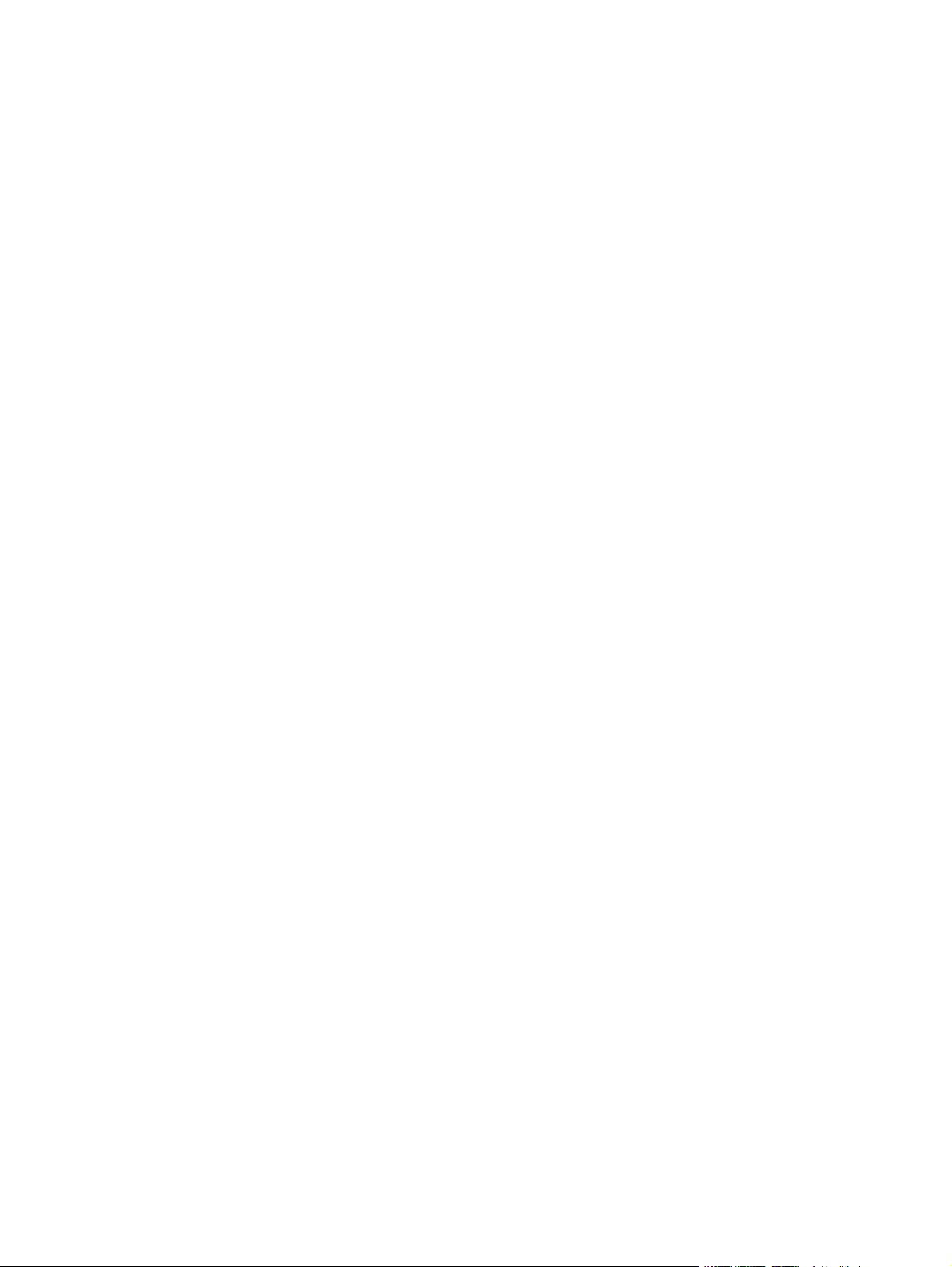
Page 3
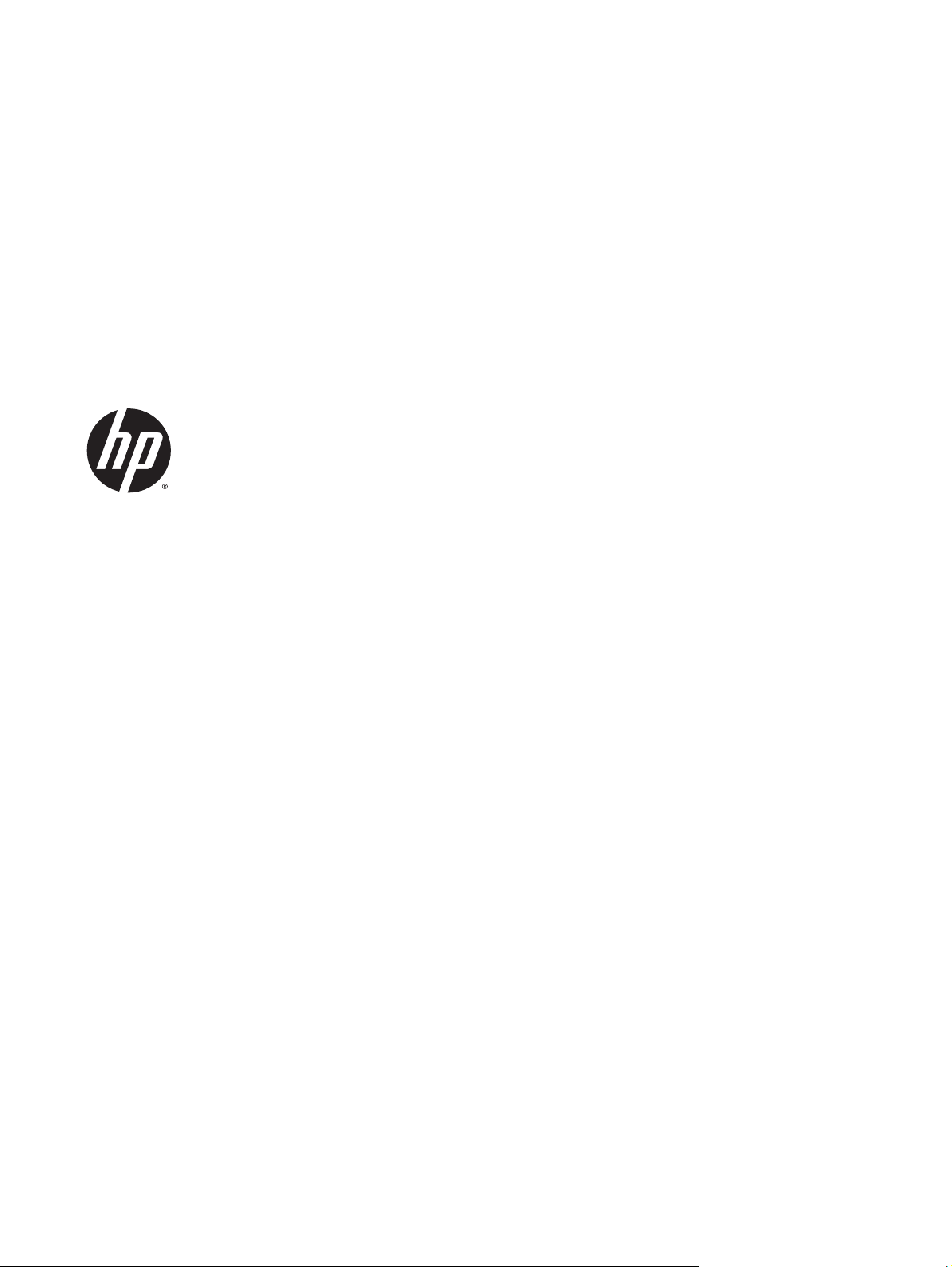
HP Color LaserJet Enterprise M552, M553
Uporabniški priročnik
Page 4

Avtorske pravice in licenca
© 2015 Copyright Hewlett-Packard
Development Company, L.P.
Prepovedana je reprodukcija, prilagajanje ali
prevajanje dokumenta brez predhodnega
pisnega dovoljenja, razen v primerih, ki jih
dovoljujejo zakoni o avtorskih pravicah.
Te informacije se lahko spremenijo brez
predhodnega obvestila.
Garancije za izdelke in storitve podjetja HP so
navedene v garancijskih izjavah, ki so priložene
izdelkom in storitvam. Informacij na tem
mestu ni mogoče razlagati kot dodatne
garancije. HP ni odgovoren za tehnične ali
uredniške napake ali izpuste v tem
dokumentu.
Številka dela: B5L24-90930
Edition 2, 4/2015
Zaščitene znamke
®
, Adobe Photoshop®, Acrobat® in
Adobe
PostScript
®
so blagovne znamke podjetja
Adobe Systems Incorporated.
Apple in logotip Apple sta blagovni znamki
podjetja Apple Computer, Inc., registrirani v
ZDA in drugih državah/regijah. iPod je
blagovna znamka podjetja Apple Computer,
Inc. iPod je dovoljeno uporabljati samo za
zakonsko dovoljeno kopiranje ali kopiranje s
pooblastilom lastnika avtorskih pravic. Ne
kradite glasbe.
Microsoft®, Windows®, Windows® XP in
Windows Vista® so v ZDA zaščitene blagovne
znamke podjetja Microsoft Corporation.
®
je registrirana blagovna znamka podjetja
UNIX
Open Group.
Page 5

Kazalo
1 Pregled izdelka ............................................................................................................................................. 1
Pogledi na izdelek .................................................................................................................................................. 2
Pogled na izdelek od spredaj .............................................................................................................. 2
Pogled na izdelek od zadaj .................................................................................................................. 4
Vrata vmesnika .................................................................................................................................... 5
Pogled na nadzorno ploščo (4-vrstična nadzorna plošča, samo modeli n in dn) .............................. 5
Pogled na nadzorno ploščo (nadzorna plošča z zaslonom na dotik, samo model x) ........................ 6
Specifikacije izdelka ............................................................................................................................................... 7
Tehnične specifikacije ......................................................................................................................... 7
Podprti operacijski sistemi .................................................................................................................. 9
Rešitve mobilnega tiskanja ............................................................................................................... 11
Dimenzije izdelka .............................................................................................................................. 12
Poraba energije, električne specifikacije in raven hrupa ................................................................. 14
Razpon delovnega okolja .................................................................................................................. 14
Nastavitev strojne in namestitev programske opreme izdelka ......................................................................... 16
2 Pladnji za papir ........................................................................................................................................... 17
Nalaganje pladnja 1 ............................................................................................................................................. 18
Uvod ................................................................................................................................................... 18
Usmerjenost papirja na pladnju 1 ..................................................................................................... 20
Uporaba načina nadomestnega pisemskega papirja z glavo ........................................................... 21
Omogočanje načina nadomestnega pisemskega papirja z glavo v menijih na
nadzorni plošči izdelka ................................................................................................... 21
Tiskanje v načinu nadomestnega pisemskega papirja z glavo (Windows) ................... 21
Naložite na pladnje 2, 3, 4 in 5 ............................................................................................................................ 22
Uvod ................................................................................................................................................... 22
Usmerjenost papirja na pladnjih 2, 3, 4 in 5 ..................................................................................... 24
Uporaba načina nadomestnega pisemskega papirja z glavo ........................................................... 25
Omogočanje načina nadomestnega pisemskega papirja z glavo v menijih na
nadzorni plošči izdelka ................................................................................................... 25
Tiskanje v načinu nadomestnega pisemskega papirja z glavo (Windows) ................... 25
Nalaganje ovojnic ................................................................................................................................................ 26
SLWW iii
Page 6
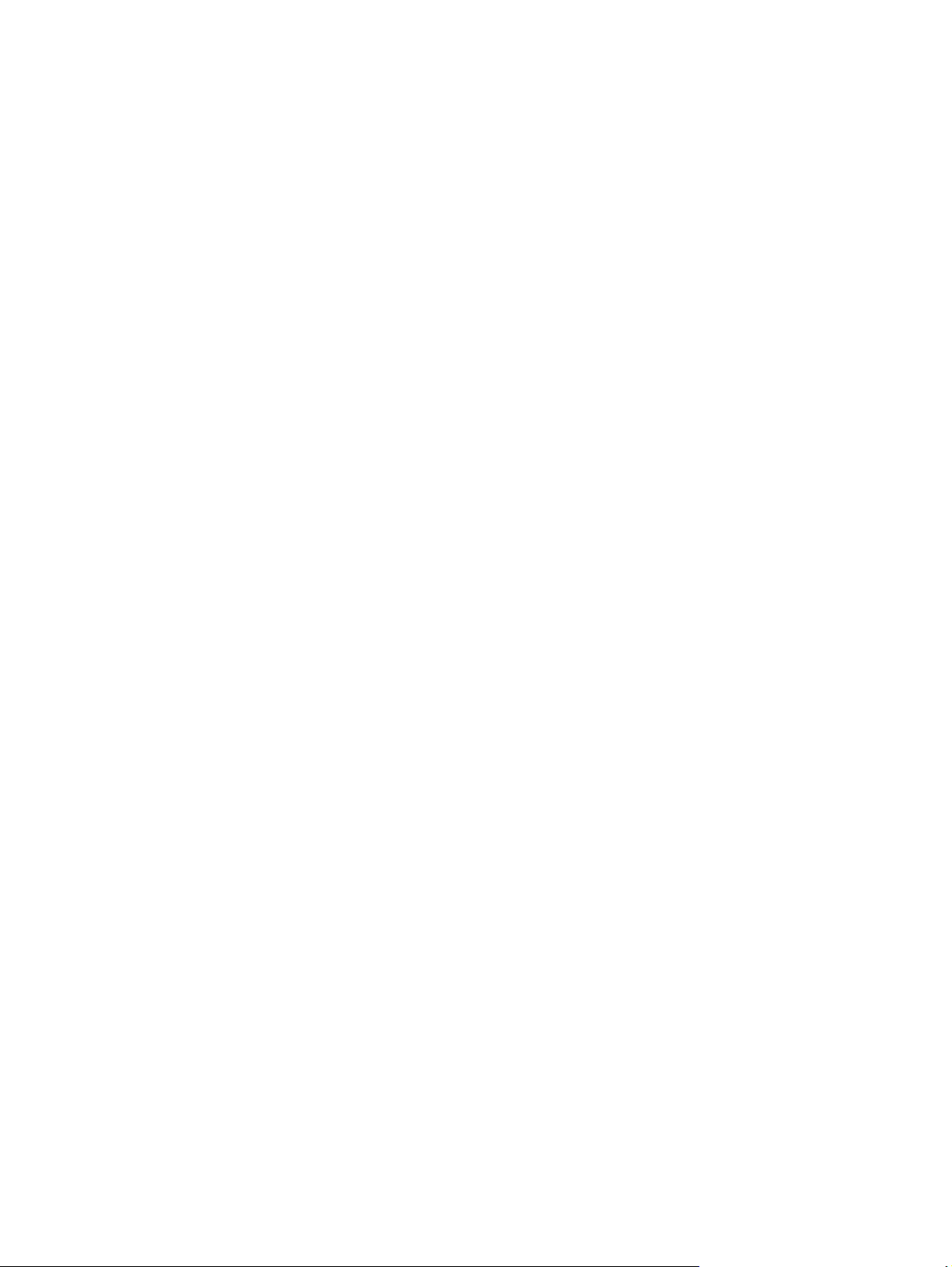
Uvod ................................................................................................................................................... 26
Usmerjenost ovojnic .......................................................................................................................... 26
3 Potrošni material, dodatna oprema in deli ..................................................................................................... 27
Naročanje potrošnega materiala, dodatne opreme in delov ............................................................................. 28
Naročanje .......................................................................................................................................... 28
Potrebščine in dodatna oprema ....................................................................................................... 28
Deli, ki jih lahko uporabniki sami popravijo ...................................................................................... 29
Menjava kartuš s tonerjem .................................................................................................................................. 31
Uvod ................................................................................................................................................... 31
Podatki o kartušah s tonerjem .......................................................................................................... 31
Odstranitev in zamenjava kartuš ...................................................................................................... 32
Menjava enote za zbiranje tonerja ...................................................................................................................... 36
Uvod ................................................................................................................................................... 36
Odstranitev in zamenjava enote za zbiranje tonerja ....................................................................... 36
4 Tiskanje ...................................................................................................................................................... 39
Tiskalniški posli (Windows) ................................................................................................................................. 40
Tiskanje (Windows) ........................................................................................................................... 40
Samodejno obojestransko tiskanje (Windows) ................................................................................ 41
Ročno obojestransko tiskanje (Windows) ........................................................................................ 41
Tiskanje več strani na en list (Windows) ........................................................................................... 42
Izbira vrste papirja (Windows) .......................................................................................................... 42
Dodatni tiskalni posli ........................................................................................................................ 42
Tiskalniški posli (OS X) ......................................................................................................................................... 44
Tiskanje (OS X) ................................................................................................................................... 44
Samodejno obojestransko tiskanje (OS X) ....................................................................................... 44
Ročno obojestransko tiskanje (OS X) ................................................................................................ 44
Tiskanje več strani na en list (OS X) .................................................................................................. 45
Izbira vrste papirja (OS X) .................................................................................................................. 45
Dodatni tiskalni posli ........................................................................................................................ 45
Shranjevanje tiskalniških poslov v izdelek za poznejše tiskanje ....................................................................... 46
Uvod ................................................................................................................................................... 46
Ustvarjanje shranjenega opravila (Windows) ................................................................................... 46
Ustvarjanje shranjenega opravila (OS X) .......................................................................................... 47
Tiskanje shranjenega opravila .......................................................................................................... 48
Brisanje shranjenega opravila .......................................................................................................... 48
Mobilno tiskanje .................................................................................................................................................. 50
Uvod ................................................................................................................................................... 50
Tiskanje prek protokolov Wi-Fi Direct in NFC ................................................................................... 50
HP ePrint za tiskanje po e-pošti ........................................................................................................ 50
iv SLWW
Page 7
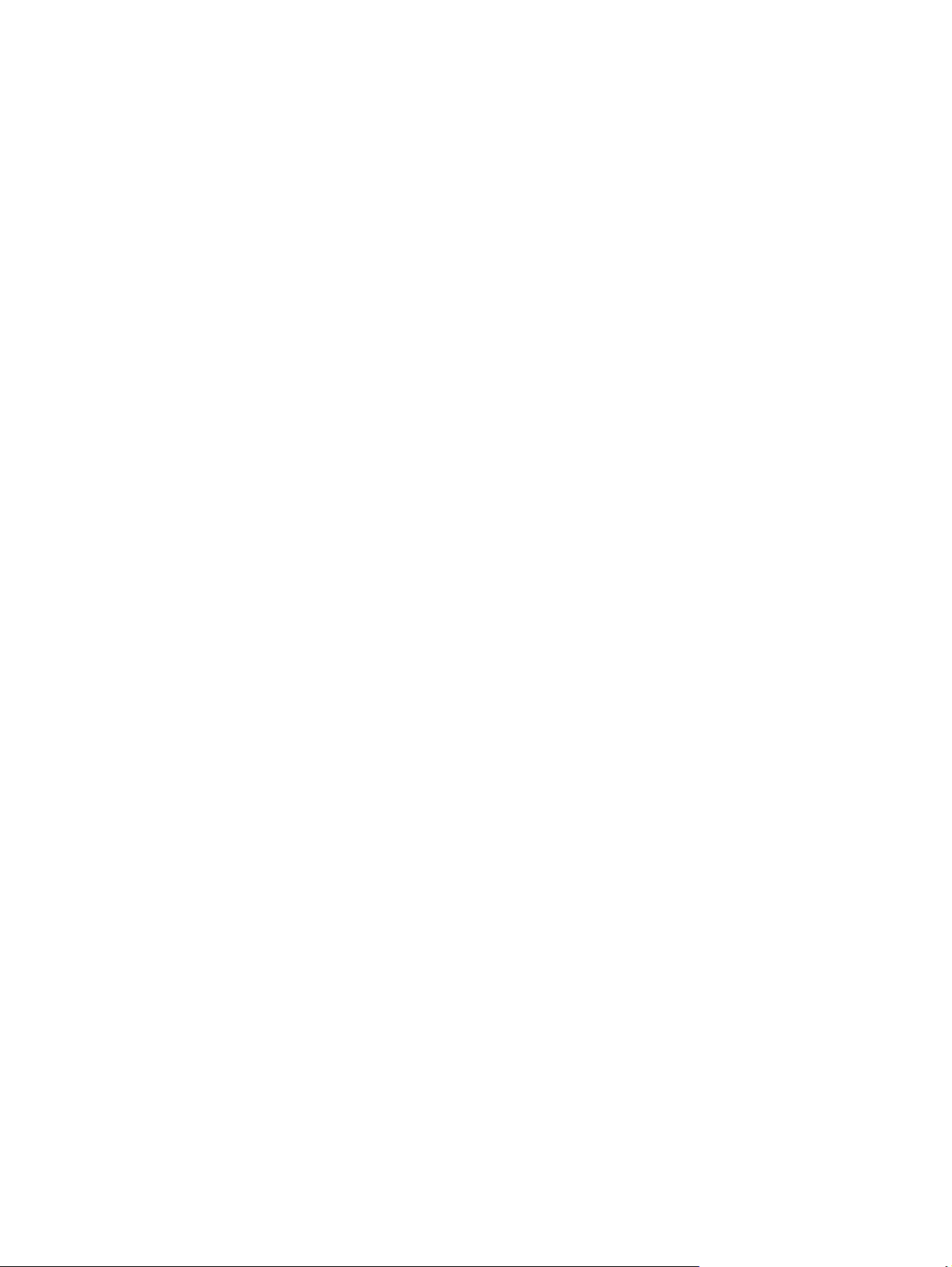
Programska oprema HP ePrint ......................................................................................................... 51
AirPrint ............................................................................................................................................... 51
Funkcija tiskanja, vdelana v napravah Android ................................................................................ 52
Tiskanje prek vrat USB ......................................................................................................................................... 53
Uvod ................................................................................................................................................... 53
Omogočanje vrat USB za tiskanje ..................................................................................................... 53
Tiskanje dokumentov z USB-ja ......................................................................................................... 54
5 Upravljanje naprave .................................................................................................................................... 55
Napredna konfiguracija s HP-jevim vdelanim spletnim strežnikom .................................................................. 56
Uvod ................................................................................................................................................... 56
Dostop do HP-jevega vdelanega spletnega strežnika (EWS) ........................................................... 56
Funkcije HP-jevega vgrajenega spletnega strežnika ....................................................................... 57
zavihek Informacije ......................................................................................................... 57
Zavihek Splošno .............................................................................................................. 58
Zavihek Natisni ............................................................................................................... 58
Zavihek Odpravljanje težav ............................................................................................ 59
Zavihek Varnost .............................................................................................................. 59
Zavihek HP-jeve spletne storitve ................................................................................... 60
Zavihek Omrežje ............................................................................................................. 60
Seznam Druge povezave ................................................................................................ 61
Napredna konfiguracija s pripomočkom HP Utility za OS X ................................................................................ 63
Odpiranje pripomočka HP Utility ....................................................................................................... 63
Funkcije pripomočka HP Utility ......................................................................................................... 63
Konfiguriranje nastavitev omrežja IP .................................................................................................................. 65
Izjava o skupni rabi tiskalnika ........................................................................................................... 65
Prikaz in spreminjanje omrežnih nastavitev .................................................................................... 65
Preimenovanje izdelka v omrežju ..................................................................................................... 65
Ročna konfiguracija parametrov IPv4 TCP/IP na nadzorni plošči .................................................... 66
Ročna konfiguracija parametrov IPv6 TCP/IP na nadzorni plošči .................................................... 66
Nastavitve hitrosti in dupleksa povezave ........................................................................................ 67
Varnostne funkcije izdelka .................................................................................................................................. 69
Uvod ................................................................................................................................................... 69
izjave o varnosti ................................................................................................................................ 69
Varnost IP .......................................................................................................................................... 69
Dodelitev ali spreminjanje sistemskega gesla s HP-jevim vdelanim spletnim strežnikom ............ 69
Prijava v izdelek ................................................................................................................................ 70
Podpora za šifriranje: HP-jevi šifrirani visokozmogljivi trdi diski .................................................... 70
zaklep matične plošče ....................................................................................................................... 70
Nastavitve za varčevanje .................................................................................................................................... 71
Uvod ................................................................................................................................................... 71
SLWW v
Page 8

Optimiziranje razmerja hitrosti in porabe energije .......................................................................... 71
Nastavite časovnik za mirovanje in konfigurirajte izdelek tako, da porablja 1 W ali manj
energije .............................................................................................................................................. 71
HP Web Jetadmin ................................................................................................................................................. 73
Posodobitve programske in vdelane programske opreme ................................................................................ 74
6 Odpravljanje težav ...................................................................................................................................... 75
Podpora za stranke ............................................................................................................................................. 76
Sistem pomoči na nadzorni plošči ....................................................................................................................... 77
Obnovitev tovarniških privzetih nastavitev ........................................................................................................ 78
Uvod ................................................................................................................................................... 78
Obnovitev tovarniških nastavitev na nadzorni plošči izdelka .......................................................... 78
Obnovitev tovarniških nastavitev v HP-jevem vdelanem spletnem strežniku (samo izdelki, ki
so povezani v omrežje) ..................................................................................................................... 78
Na nadzorni plošči izdelka se prikaže sporočilo Raven kartuše je nizka ali Raven kartuše je zelo nizka ......... 79
Spreminjanje nastavitev zelo nizke ravni ......................................................................................... 79
Za izdelke z zmožnostjo faksiranja ................................................................................ 79
Naročanje potrošnega materiala ...................................................................................................... 80
Izdelek ne pobira papirja ali pa ga ne podaja pravilno ....................................................................................... 81
Uvod ................................................................................................................................................... 81
Izdelek ne pobira papirja ................................................................................................................... 81
Izdelek pobere več listov papirja naenkrat ...................................................................................... 81
Odstranjevanje zagozdenega papirja ................................................................................................................. 82
Uvod ................................................................................................................................................... 82
Mesta zastojev .................................................................................................................................. 82
Samodejno krmarjenje za odpravljanje zastojev ............................................................................. 83
Prihaja do pogostih ali ponavljajočih se zastojev papirja? ............................................................... 83
Odpravljanje zastojev papirja v pladnju 1 ......................................................................................... 83
Odpravljanje zastojev papirja v pladnju 2 ......................................................................................... 85
Odpravljanje zastojev papirja v dodatnih pladnjih za 550 listov ..................................................... 87
Odpravljanje zastojev papirja na območju desnih vratc in razvijalne enote ................................... 90
Odpravljanje zastojev papirja v izhodnem predalu .......................................................................... 95
Izboljšanje kakovosti tiskanja ............................................................................................................................. 97
Uvod ................................................................................................................................................... 97
Tiskanje iz drugega programa .......................................................................................................... 97
Preverjanje nastavitve vrste papirja za tiskalni posel ..................................................................... 97
Preverjanje nastavitve vrste papirja (Windows) ............................................................ 97
Preverjanje nastavitve vrste papirja (OS X) .................................................................... 98
Preverjanje stanja kartuše s tonerjem ............................................................................................. 98
Čiščenje izdelka ................................................................................................................................. 98
Tiskanje čistilne strani .................................................................................................... 98
vi SLWW
Page 9
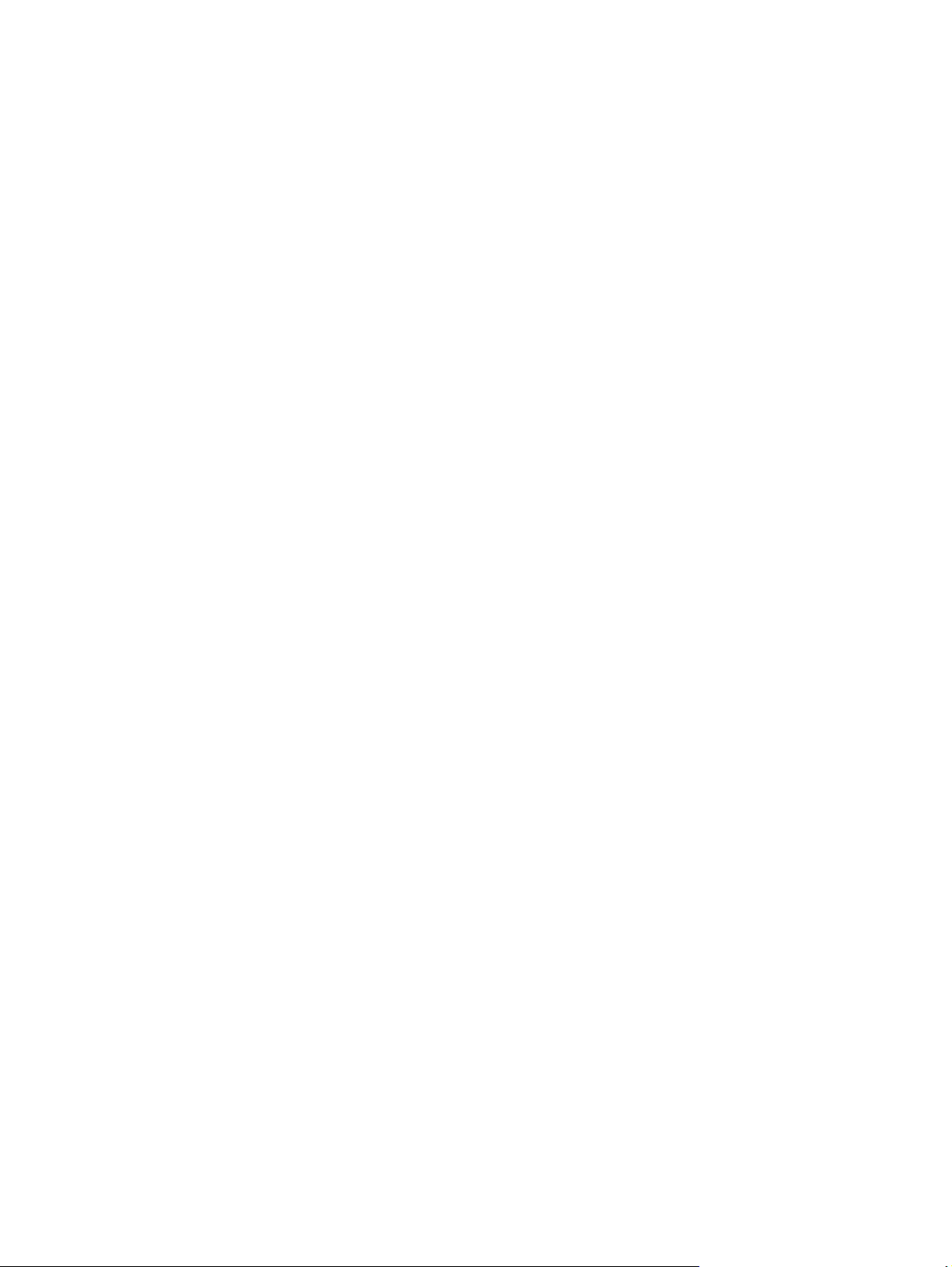
Vizualni pregled kartuše s tonerjem ................................................................................................. 99
Preverjanje papirja in okolja za tiskanje ........................................................................................... 99
Prvi korak: Uporaba papirja, ki ustreza HP-jevim specifikacijam .................................. 99
Drugi korak: Preverjanje okolja ...................................................................................... 99
Tretji korak: Nastavitev poravnave posameznih pladnjev .......................................... 100
Umerjanje izdelka z namenom poravnave barv ............................................................................. 100
Preverjanje drugih nastavitev tiskalnega posla ............................................................................. 101
Prilagajanje barvnih nastavitev (Windows) ................................................................. 101
Uporaba drugega gonilnika tiskalnika ............................................................................................ 102
Odpravljanje težav z žičnim omrežjem ............................................................................................................. 104
Uvod ................................................................................................................................................ 104
Slaba fizična povezava .................................................................................................................... 104
Računalnik uporablja napačen naslov IP za izdelek ....................................................................... 104
Računalnik ne more komunicirati z izdelkom ................................................................................ 104
Izdelek uporablja napačne nastavitve povezave in dupleksa za omrežje ..................................... 105
Nova programska oprema morda povzroča težave z združljivostjo ............................................. 105
Računalnik ali delovna postaja je morda nepravilno nastavljena ................................................. 105
Izdelek je onemogočen ali pa so napačne druge omrežne nastavitve .......................................... 105
Stvarno kazalo ............................................................................................................................................. 107
SLWW vii
Page 10
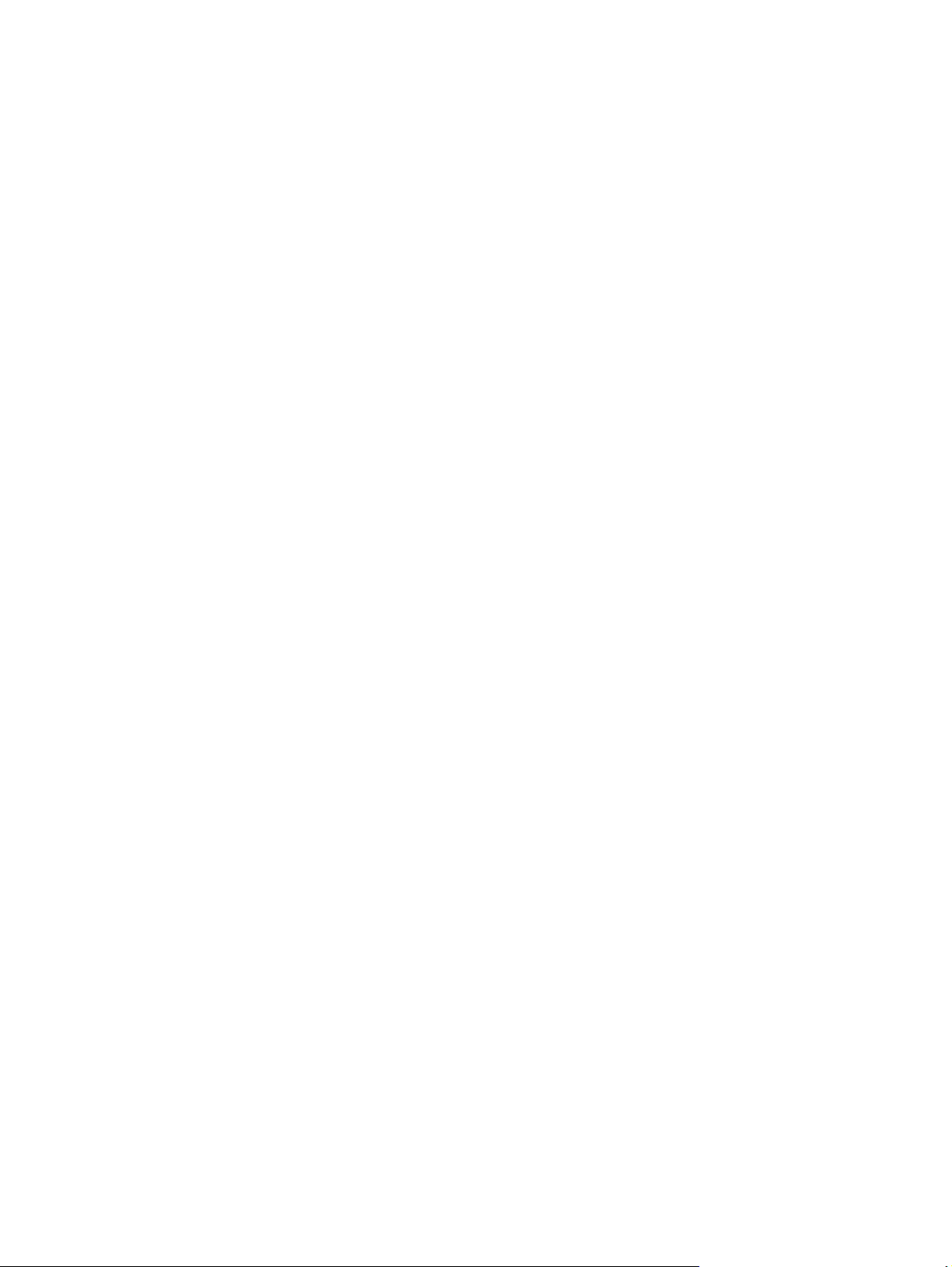
viii SLWW
Page 11
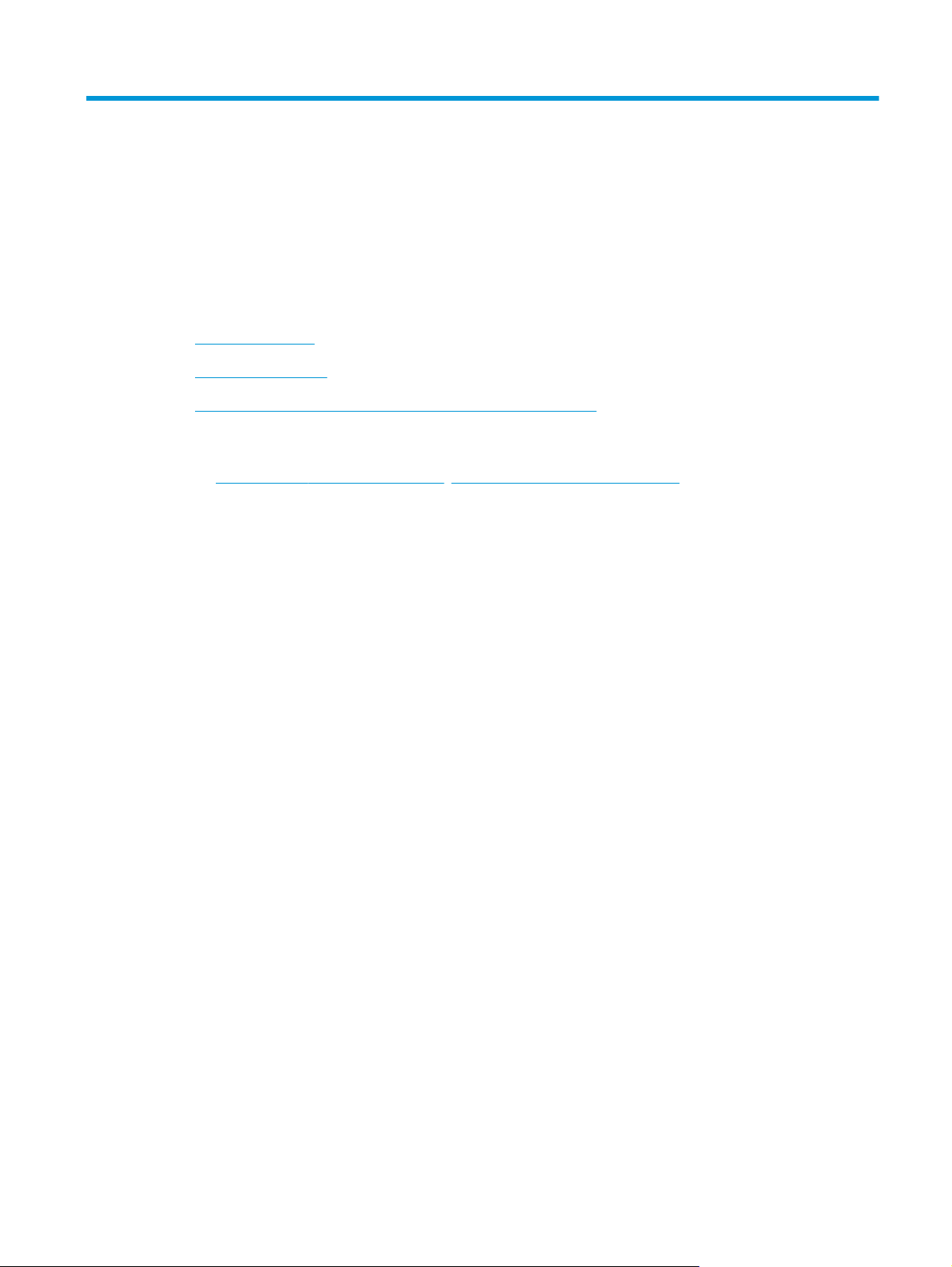
1 Pregled izdelka
●
Pogledi na izdelek
●
Specifikacije izdelka
●
Nastavitev strojne in namestitev programske opreme izdelka
Za več informacij:
Obiščite
HP-jeva celovita podpora za vaš izdelek vključuje te informacije:
●
●
●
●
●
●
www.hp.com/support/colorljM552, www.hp.com/support/colorljM553.
Namestitev in konfiguracija
Spoznavanje in uporaba
Odpravljanje težav
Nalaganje posodobitev za programsko opremo
Sodelovanje v forumih s podporo
Iskanje informacij o garanciji in predpisih
SLWW 1
Page 12

Pogledi na izdelek
●
Pogled na izdelek od spredaj
●
Pogled na izdelek od zadaj
●
Vrata vmesnika
●
Pogled na nadzorno ploščo (4-vrstična nadzorna plošča, samo modeli n in dn)
●
Pogled na nadzorno ploščo (nadzorna plošča z zaslonom na dotik, samo model x)
Pogled na izdelek od spredaj
2
1
3
11
4
10
5
9
6
8
13
12
7
1 Standardni izhodni predal
24-vrstična nadzorna plošča LCD s tipkovnico (samo modeli n in dn)
3Držalo za priključitev strojne opreme za priključitev dodatne opreme in naprav drugih proizvajalcev (samo modeli dn in x)
4 Neposredno tiskanje prek vrat USB
Če želite tiskati brez računalnika ali posodobiti vdelano programsko opremo izdelka, vstavite pogon USB.
OPOMBA: Ta vrata mora pred uporabo omogočiti skrbnik.
5 Desna vratca (dostop do razvijalne enote za odstranjevanje zagozdenega papirja)
6Pladenj 1
7 Ime modela
8Pladenj 2
9 Sprednja vratca (omogočajo dostop do kartuš s tonerjem)
10 Gumb Vklop/izklop
11 Nadzorna plošča z barvnim zaslonom na dotik (samo modeli x)
2 Poglavje 1 Pregled izdelka SLWW
Page 13
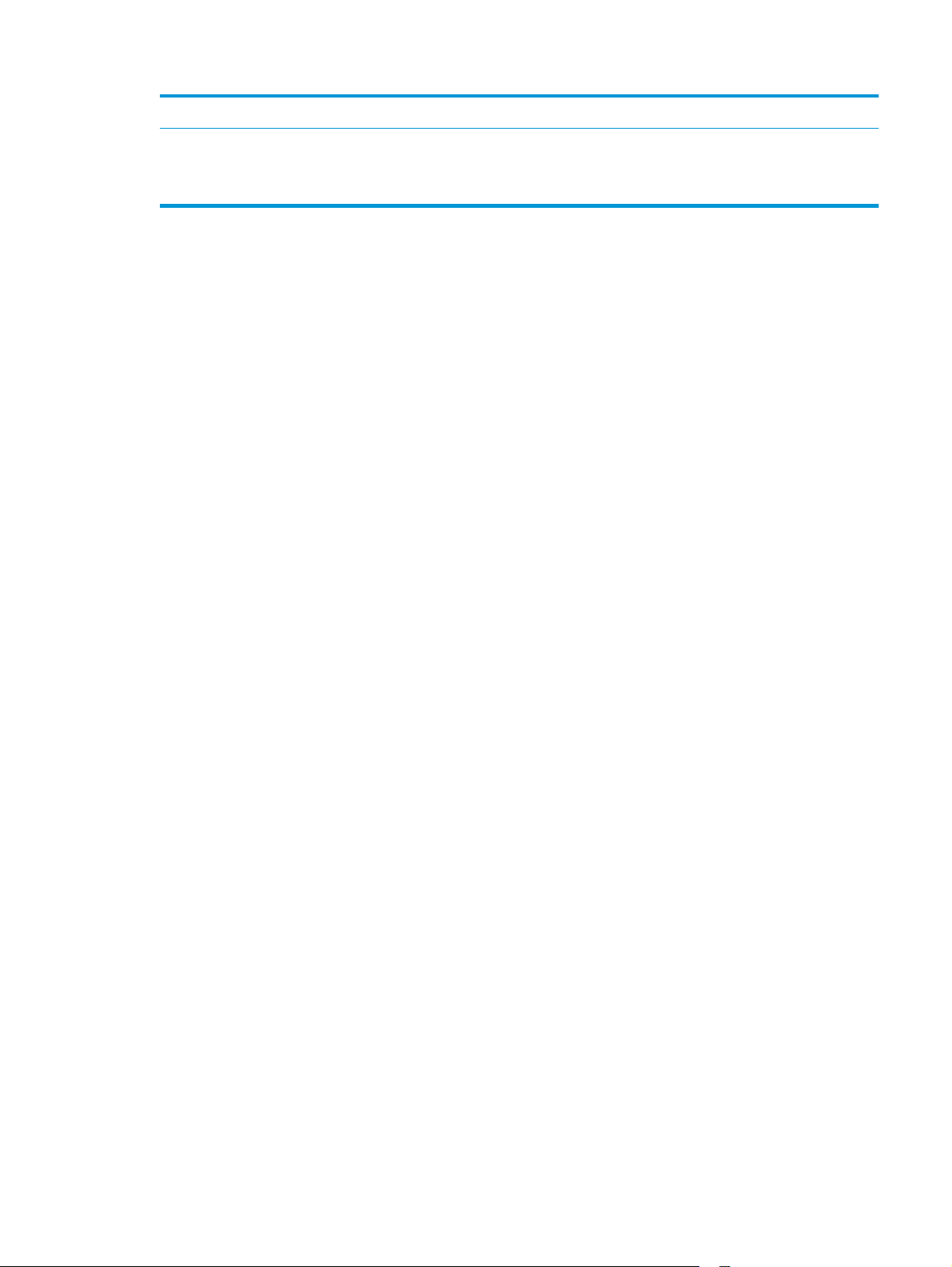
12 Spodnja desna vratca za 1 podajalnik papirja za 550 listov (dostop pri odpravljanju zastojev)
13 1 podajalnik papirja za 550 listov, pladenj 3 (priloženo pri modelih x, dodatno za druge modele)
OPOMBA: Model M552 podpira en podajalnik papirja za 550 listov. Model M553 podpira do tri podajalnike papirja za 550
listov.
SLWW Pogledi na izdelek 3
Page 14
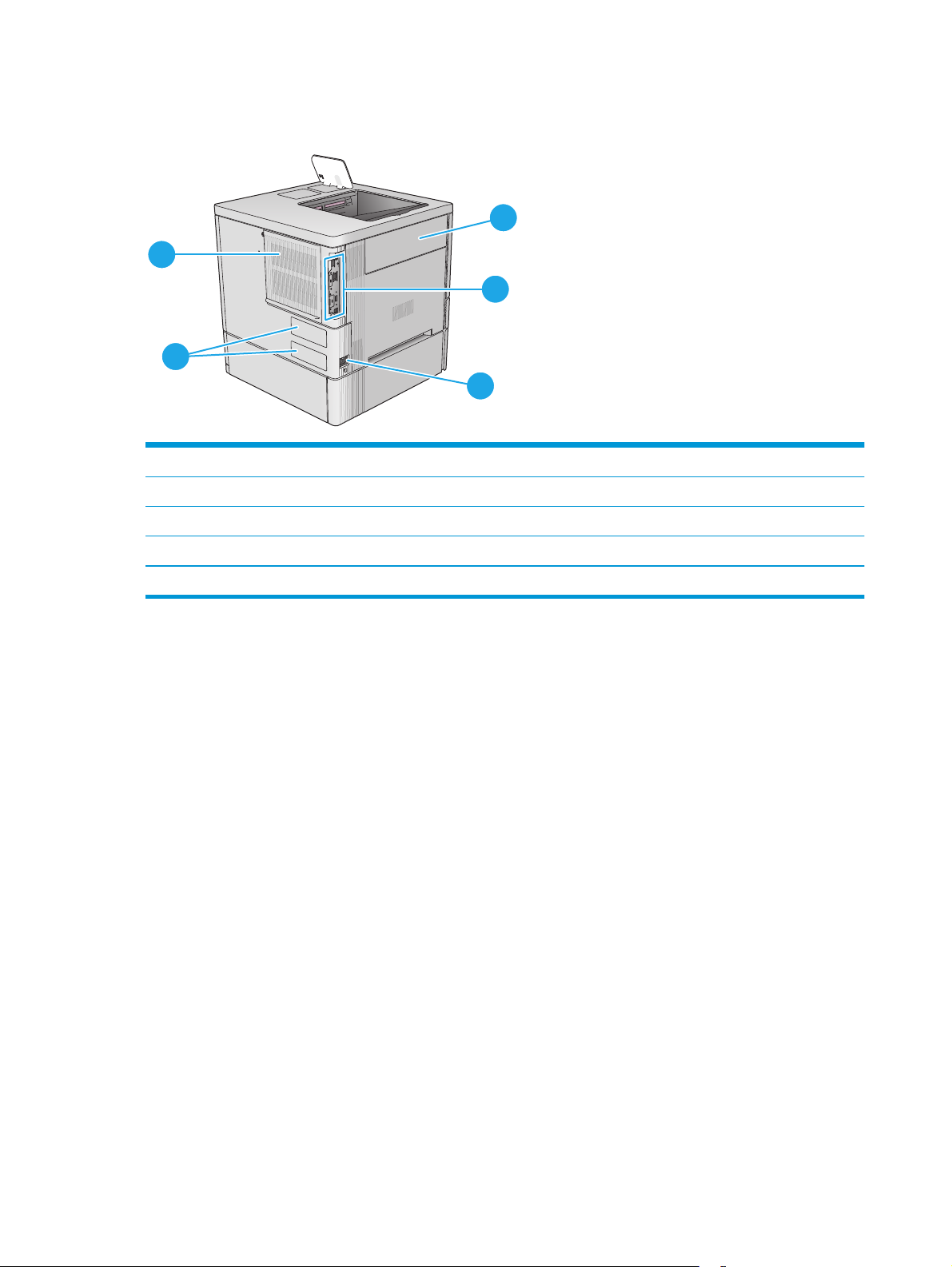
Pogled na izdelek od zadaj
5
4
1 Vratca enote za zbiranje tonerja
2Matična plošča (vsebuje vmesniška vrata)
3Vtičnica za napajanje
4 Nalepka s serijsko številko in številko izdelka
1
2
3
5Pokrov matične plošče
4 Poglavje 1 Pregled izdelka SLWW
Page 15

Vrata vmesnika
1 Vrata (RJ-45) za lokalno omrežje (LAN) Ethernet
2 Vrata Hi-Speed USB 2.0 za tiskanje
3 Vrata USB za priklop zunanjih naprav USB (ta vrata so lahko prekrita)
1
2
3
OPOMBA: Za neposredno tiskanje prek USB-ja uporabite vrata USB ob nadzorni plošči.
Pogled na nadzorno ploščo (4-vrstična nadzorna plošča, samo modeli n in dn)
Z nadzorno ploščo pridobite informacije o napravi in stanju opravil ter konfigurirate napravo.
1
11
10
OK
1 2 3
4 5 6
7 8 9
0
2
C
?
9
8
7
6
4
5
1 Zaslon nadzorne plošče Prikazuje informacije o stanju, menije, informacije o pomoči in sporočila o napakah.
2Številčnica Za vnos številskih vrednosti
3Gumb Počisti Vrne vrednosti na privzete in zapre zaslon pomoči.
3
4 Gumb Mapa Omogoča hiter dostop do menija Pridobi opravilo
5 Gumb Domov Odpre in zapre menije.
SLWW Pogledi na izdelek 5
Page 16

6 Gumb Nazaj Z njim se pomaknete za en korak nazaj po menijih ali nazaj za en številski vnos.
7Puščica navzdol Za krmarjenje do naslednjega menija na seznamu ali zmanjšanje vrednosti številskih elementov.
8 Gumb za konec Prekliče trenutno opravilo tiskanja in izbriše liste iz izdelka.
9Gumb OK
10 Gumb Pomoč Ponuja informacije o sporočilu na zaslonu nadzorne plošče.
11 Puščica navzgor Za krmarjenje do prejšnjega menija na seznamu ali povečanje vrednosti številskih elementov.
●
Shrani izbrano vrednost za element
●
Izvede dejanje, povezano z elementom, ki je označen na zaslonu nadzorne plošče.
●
Če je mogoče, počisti stanje napake
Pogled na nadzorno ploščo (nadzorna plošča z zaslonom na dotik, samo model x)
OPOMBA: Nagnite nadzorno ploščo za boljšo vidljivost.
Na začetnem zaslonu lahko dostopite do funkcij izdelka in si ogledate trenutno stanje izdelka.
Na začetni zaslon se lahko kadar koli vrnete tako, da se dotaknete gumba Domov
Domov
na spodnjem robu nadzorne plošče izdelka ali gumba Domov v zgornjem levem kotu večine
. Dotaknite se gumba
zaslonov.
OPOMBA: Na začetnem zaslonu so lahko prikazane različne funkcije, odvisno od konfiguracije izdelka.
2 3 4 5 6 7 8
1
9
1011
1 Stanje izdelka Vrstica stanja naprave vsebuje informacije o splošnem stanju naprave.
2 Logotip HP ali gumb
Začetni zaslon
3 Gumb Ustavi Dotaknite se gumba Ustavi, če želite začasno zaustaviti trenutni posel. Odpre se zaslon Stanje
Na katerem koli zaslonu, razen na začetnem, se HP-jev logotip spremeni v gumb Domov
Dotaknite se gumba Domov
opravila, na katerem lahko posel prekličete ali nadaljujete.
, da se vrnete na začetni zaslon.
6 Poglavje 1 Pregled izdelka SLWW
.
Page 17
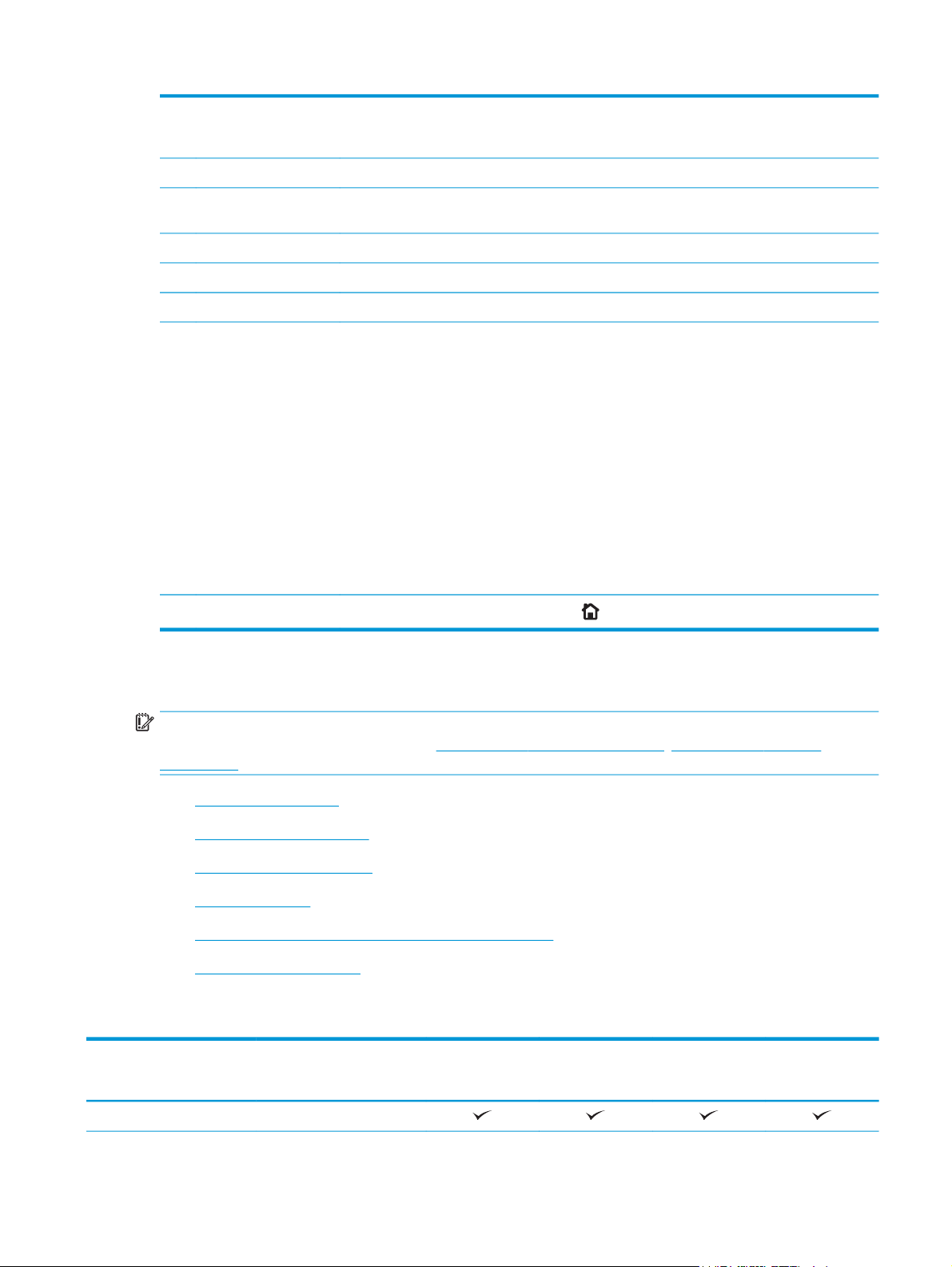
4 Gumb Vpis ali Izpis Če želite dostopati do zaščitenih funkcij, se dotaknite gumba Vpis.
Dotaknite se gumba Odjavi za odjavo iz izdelka. Izdelek obnovi vse možnosti na privzete nastavitve.
5 Gumb Izbira jezika Dotaknite se gumba za izbiro jezika, če želite izbrati jezik zaslona nadzorne plošče.
6 Gumb za prehod v način
mirovanja
7 Gumb Omrežje Dotaknite se gumba Omrežje, če želite informacije o omrežni povezavi.
8 Gumb Pomoč Dotaknite se gumba Pomoč, da bi odprli vgrajeni sistem pomoči.
9 Drsni trak Pomaknite drsni trak, da si ogledate celoten seznam razpoložljivih funkcij.
10 Funkcije Glede na konfiguracijo izdelka so na tem območju lahko prikazane katere koli od naslednjih funkcij:
11 Gumb Domov
Dotaknite se gumba za prehod v način mirovanja, če želite izdelek preklopiti v način mirovanja.
●
Shrani v pomnilnik naprave
●
Pridobi iz USB-ja
●
Pridobi iz pomnilnika naprave
●
Stanje opravila
●
Potrošni material
●
Pladnji
●
Skrbništvo
●
Vzdrževanje naprave
Kadarkoli se lahko dotaknete gumba Domov
, da se vrnete na začetni zaslon.
Specifikacije izdelka
POMEMBNO: Naslednje specifikacije so pravilne v času tiskanja navodil, vendar se lahko spremenijo.
Trenutne informacije si oglejte v razdelku
colorljM553.
●
Tehnične specifikacije
●
Podprti operacijski sistemi
●
Rešitve mobilnega tiskanja
●
Dimenzije izdelka
●
Poraba energije, električne specifikacije in raven hrupa
●
Razpon delovnega okolja
Tehnične specifikacije
Ime modela
Številka naprave
Delo s papirjem Pladenj 1 (za 100 listov)
M552dn
www.hp.com/support/colorljM552, www.hp.com/support/
B5L23A
M553n
B5L24A
M553dn
B5L25A
M553x
B5L26A
SLWW Specifikacije izdelka 7
Page 18
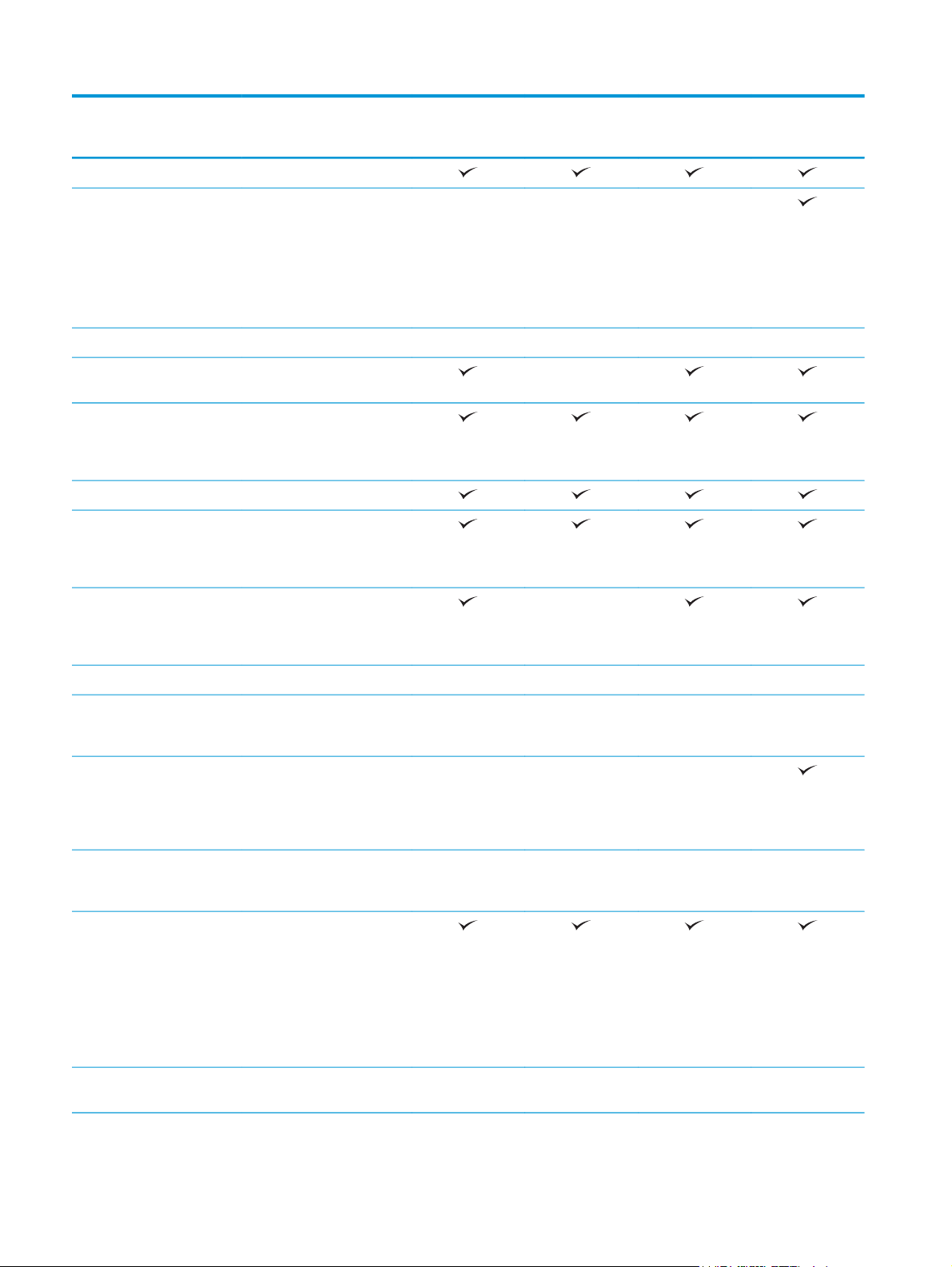
Ime modela
M552dn
M553n
M553dn
M553x
Številka naprave
Pladenj 2 (za 550 listov)
Pladenj 3 (1 podajalnik
papirja za 550 listov)
OPOMBA: Model M552
podpira en podajalnik papirja
za 550 listov. Model M553
podpira do tri podajalnike
papirja za 550 listov.
Stojalo za tiskalnik Dodatno Dodatno Izbirno Izbirno
Samodejno obojestransko
tiskanje
Povezljivost Ethernetna povezava
lokalnega omrežja
10/100/1000 prek
protokolov IPv4 in IPv6
Hi-Speed USB 2.0
Vrata USB s preprostim
dostopom za tiskanje brez
računalnika in nadgradnjo
vdelane programske opreme
Držalo za priključitev strojne
opreme za priključitev
pripomočkov in naprav
drugih proizvajalcev
B5L23A
Dodatno Dodatno Izbirno
B5L24A
Ni na voljo
Ni podprto
B5L25A
B5L26A
Notranja vrata USB HP Dodatno Dodatno Izbirno Izbirno
HP Jetdirect 3000w NFC/
brezžična dodatna oprema za
tiskanje iz mobilnih naprav
Vgrajen HP-jev pripomoček
za komunikacijo s tehnologijo
bližnjega polja (NFC) in
neposredni brezžični dostop
za tiskanje iz mobilnih naprav
Dodaten tiskalni strežnik HP
Jetdirect 2900nw za
brezžično povezavo
Pomnilnik 1 GB osnovnega pomnilnika
OPOMBA: Pri modelih M553
je osnovni pomnilnik mogoče
razširiti na 2 GB z dodatnim
pomnilniškim modulom
DIMM. Pri modelu M552
pomnilnika ni mogoče
razširiti.
HP-jev šifriran
visokozmogljiv trdi disk
Dodatno Dodatno Izbirno Ni podprto
Ni podprto Ni podprto Ni podprto
Dodatno Dodatno Izbirno Izbirno
Ni podprto Dodatno Izbirno Izbirno
8 Poglavje 1 Pregled izdelka SLWW
Page 19
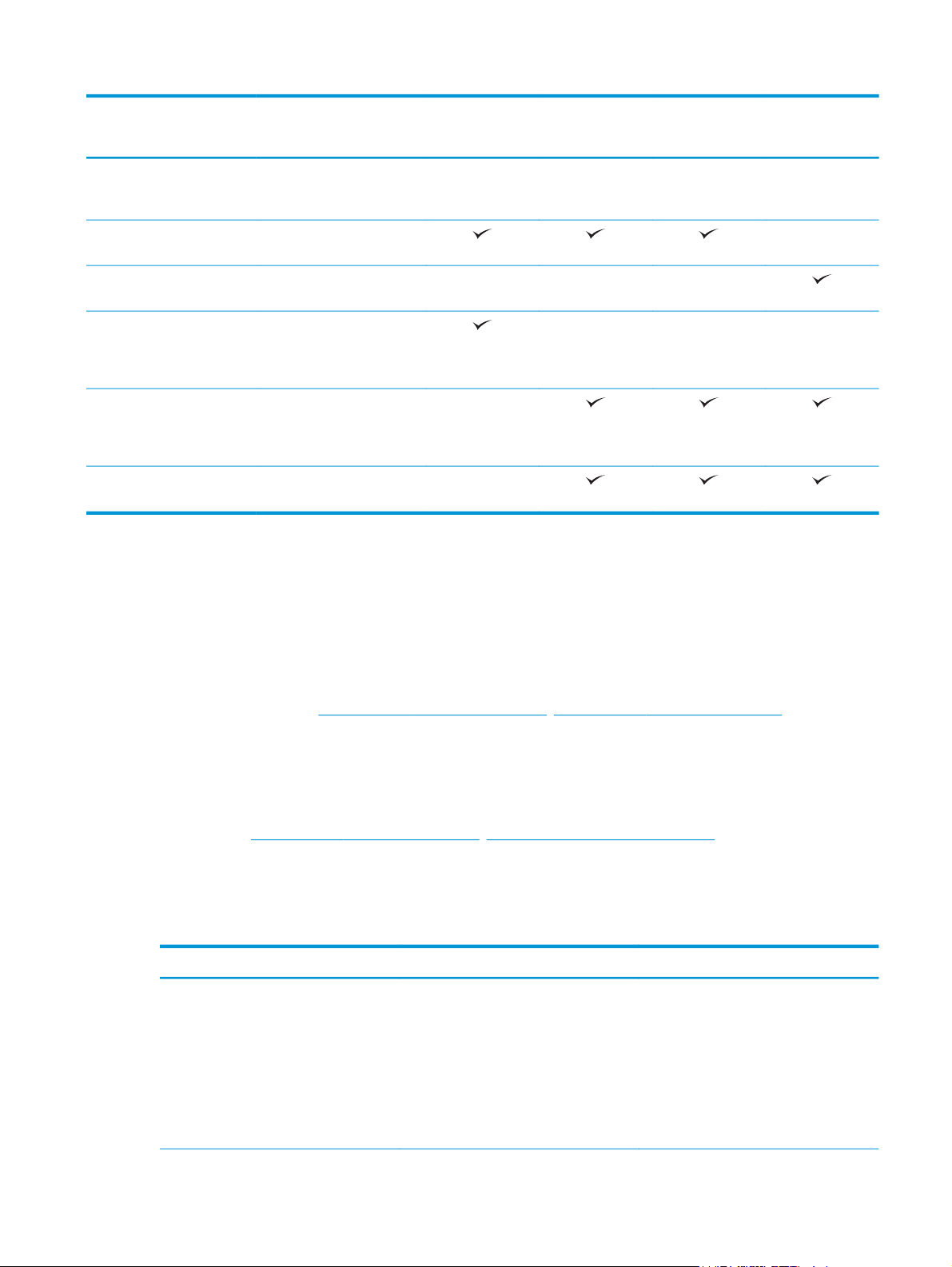
Ime modela
M552dn
M553n
M553dn
M553x
Številka naprave
Varnost HP-jev modul zaupanja za
Zaslon nadzorne plošče in
vnos podatkov
Nadzorna plošča z barvnim
Tiskanje Natisne 33 strani na minuto
Natisne 37 strani na minuto
Neposredno tiskanje z USB-ja
šifriranje vseh podatkov, ki
preidejo skozi izdelek
4-vrstični grafični zaslon z
10-mestno številčnico
zaslonom na dotik
(strani/min) na papir velikosti
A4 in 35 strani/min na papir
velikosti Letter
(strani/min) na papir velikosti
A4 in 40 strani/min na papir
velikosti Letter
(brez računalnika)
Podprti operacijski sistemi
Naslednje informacije veljajo za določene gonilnike tiskalnika za računalnike Windows PCL 6 in OS X ter
priloženi namestitveni CD s programsko opremo.
B5L23A
Dodatno Dodatno Izbirno Izbirno
Ni podprto Ni podprto Ni podprto
B5L24A
B5L25A
B5L26A
Ni podprto
Windows: HP-jev CD s programom za namestitev programske opreme namesti gonilnik "HP PCL.6" ali "HP
PCL 6" različice 3 glede na operacijski sistem Windows in dodatno programsko opremo ob namestitvi celotne
programske opreme. S spletnega mesta s podporo za izdelek prenesite gonilnik tiskalnika "HP PCL-6"
različice 4 za ta izdelek:
www.hp.com/support/colorljM552, www.hp.com/support/colorljM553.
Računalniki Mac in OS X: Izdelek podpira računalnike Mac in mobilne naprave Apple. Gonilnik tiskalnika in
pripomoček za tiskanje za OS X lahko prenesete s spletnega mesta hp.com, morda pa sta na voljo tudi prek
Applovega programa Software Update. HP-jeve programske opreme za OS X ni na priloženem CD-ju.
Namestitveni program za OS X prenesite po naslednjem postopku:
1. Obiščite
www.hp.com/support/colorljM552, www.hp.com/support/colorljM553.
2. Izberite Support Options (Možnosti podpore) in nato pod Download Options (Možnosti prenosa) še
Drivers, Software & Firmware (Gonilniki, programska in vdelana programska oprema).
3. Kliknite različico operacijskega sistema in nato gumb Download (Prenos).
Operacijski sistem Gonilnik je nameščen Opombe
Windows® XP SP3, 32-bitni Posebni gonilnik tiskalnika "HP PCL.6" je
nameščen za ta operacijski sistem kot del
osnovne namestitve programske opreme.
Z osnovno namestitvijo namestite samo
gonilnik.
Namestitev celotne programske opreme
za ta operacijski sistem ni podprta.
Za 64-bitne operacijske sisteme uporabite
gonilnike UPD.
Microsoft je redno podporo za Windows XP
prekinil aprila 2009. HP bo še naprej
poskušal zagotavljati najboljšo možno
podporo za ukinjen operacijski sistem XP.
SLWW Specifikacije izdelka 9
Page 20
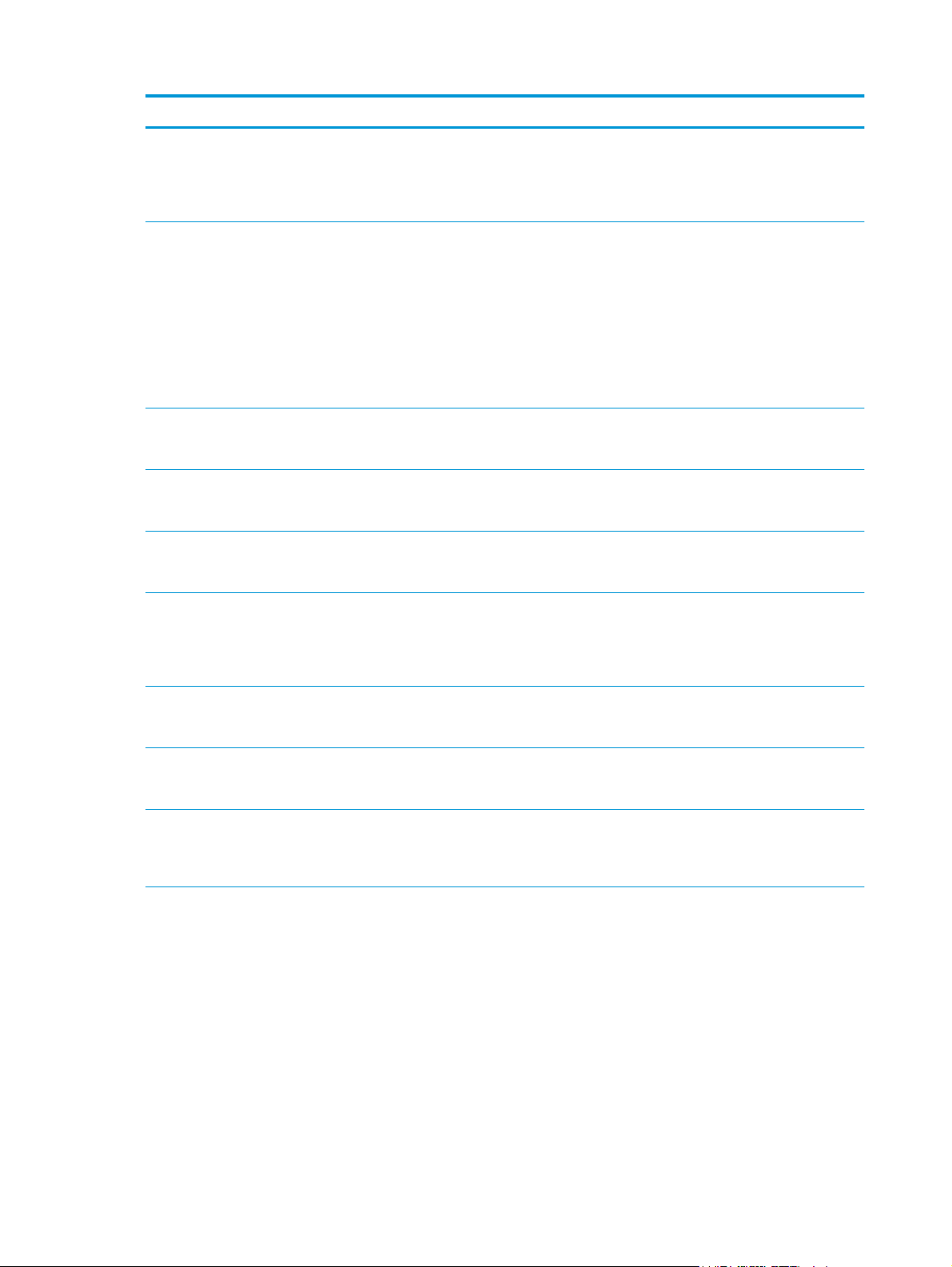
Operacijski sistem Gonilnik je nameščen Opombe
Windows Vista®, 32-bitni Posebni gonilnik tiskalnika "HP PCL.6" je
nameščen za ta operacijski sistem kot del
osnovne namestitve programske opreme.
Z osnovno namestitvijo namestite samo
gonilnik.
Windows Server 2003 SP2, 32-bitni Posebni gonilnik tiskalnika "HP PCL.6" je
nameščen za ta operacijski sistem kot del
osnovne namestitve programske opreme.
Z osnovno namestitvijo namestite samo
gonilnik.
Windows 7 SP1, 32-bitni in 64-bitni Posebni gonilnik tiskalnika "HP PCL 6" je
nameščen za ta operacijski sistem kot del
celotne namestitve programske opreme.
Windows 8, 32- in 64‑bitna različica Posebni gonilnik tiskalnika "HP PCL 6" je
nameščen za ta operacijski sistem kot del
celotne namestitve programske opreme.
Windows 8.1, 32- in 64‑bitna različica Posebni gonilnik tiskalnika "HP PCL 6" je
nameščen za ta operacijski sistem kot del
celotne namestitve programske opreme.
Namestitev celotne programske opreme
za ta operacijski sistem ni podprta.
Za 64-bitne operacijske sisteme uporabite
gonilnike UPD.
Namestitev celotne programske opreme
za ta operacijski sistem ni podprta.
Za 64-bitne operacijske sisteme uporabite
gonilnike UPD.
Microsoft je redno podporo za Windows
Server 2003 prekinil julija 2010. HP bo še
naprej poskušal zagotavljati najboljšo
možno podporo za ukinjeni operacijski
sistem Server 2003.
Podpora za Windows 8 RT je na voljo prek
Microsoft IN OS razl. 4, 32-bitnega
gonilnika.
Podpora za Windows 8.1 RT je na voljo
prek Microsoft IN OS razl. 4, 32-bitnega
gonilnika.
Windows Server 2008 SP2, 32-bitni Posebni gonilnik tiskalnika "HP PCL.6" je
Windows Server 2008 SP2, 64-bitna
različica
Windows Server 2008 R2, SP 1, 64-bitni Posebni gonilnik tiskalnika "HP PCL 6" je
Windows Server 2012, 64-bitna različica Program za namestitev ne podpira sistema
nameščen za ta operacijski sistem kot del
osnovne namestitve programske opreme.
Z osnovno namestitvijo namestite samo
gonilnik
Posebni gonilnik tiskalnika "HP PCL 6" je
nameščen za ta operacijski sistem kot del
celotne namestitve programske opreme.
nameščen za ta operacijski sistem kot del
celotne namestitve programske opreme.
Windows Server 2012, podpirajo pa ga
posebni gonilniki tiskalnika "HP PCL 6"
različice 3 in "HP PCL-6" različice 4.
Namestitev celotne programske opreme
za ta operacijski sistem ni podprta.
Gonilnik prenesite s HP-jevega spletnega
mesta in ga namestite z orodjem za
dodajanje tiskalnika programa Windows.
10 Poglavje 1 Pregled izdelka SLWW
Page 21

Operacijski sistem Gonilnik je nameščen Opombe
Windows Server 2012 R2, 64-bitna
različica
OS X 10.7 Lion, OS X 10.8 Mountain Lion in
OS X 10.9 Mavericks
Program za namestitev ne podpira sistema
Windows Server 2012, podpirajo pa ga
posebni gonilniki tiskalnika "HP PCL 6" in
"HP PCL-6" različice 4.
Gonilnik tiskalnika in pripomoček za
tiskanje za OS X lahko prenesete s
spletnega mesta hp.com, morda pa sta na
voljo tudi prek Applovega programa
Software Update. HP-jeve programske
opreme za OS X ni na priloženem CD-ju.
Gonilnik prenesite s HP-jevega spletnega
mesta in ga namestite z orodjem za
dodajanje tiskalnika programa Windows.
Za OS X s spletnega mesta za podporo
prenesite celoten program za namestitev
za ta izdelek.
1. Obiščite
2. Izberite Support Options (Možnosti
3. Kliknite različico operacijskega
www.hp.com/support/
colorljM552, www.hp.com/support/
colorljM553.
podpore) in nato pod Download
Options (Možnosti prenosa) še
Drivers, Software & Firmware
(Gonilniki, programska in vdelana
programska oprema).
sistema in nato gumb Download
(Prenos).
OPOMBA: Trenutni seznam podprtih operacijskih sistemov si lahko ogledate na mestu www.hp.com/
support/colorljM552, www.hp.com/support/colorljM553, kjer vam je na voljo vsa HP-jeva pomoč za izdelek.
OPOMBA: Za podrobnosti o odjemalskih in strežniških operacijskih sistemih in za podporo za gonilnike HP
UPD PCL6, UPD PCL 5 in UPD PS za izdelek obiščite
(Dodatne informacije) kliknite Link to Supported products (Povezava do podprtih izdelkov).
Rešitve mobilnega tiskanja
Izdelek podpira naslednjo programsko opremo za mobilno tiskanje:
●
Programska oprema HP ePrint
OPOMBA: Programska oprema HP ePrint podpira naslednje operacijske sisteme: Windows 7 SP 1 (32-
in 64-bitna različica); Windows 8 (32- in 64-bitna različica); Windows 8.1 (32- in 64-bitna različica) ter
OS X različic 10.6 Snow Leopard, 10.7 Lion, 10.8 Mountain Lion in 10.9 Mavericks.
●
HP ePrint prek e-pošte (omogočene morajo biti HP-jeve spletne storitve, izdelek pa mora biti registriran
v storitvi HP Connected)
●
Aplikacija HP ePrint (na voljo za Android, iOS in Blackberry)
●
Aplikacija ePrint Enterprise (podprta pri vseh izdelkih s programsko opremo ePrint Enterprise Server)
●
Aplikacija HP Home and Biz (na voljo za naprave Symbian/Nokia)
●
Google Cloud Print 1.0 (izdelek mora biti registriran v storitvi HP Connected in nato v storitvi Google
Cloud)
www.hp.com/go/upd. V možnosti Additional information
●
AirPrint
●
Tiskanje prek Androida
SLWW Specifikacije izdelka 11
Page 22
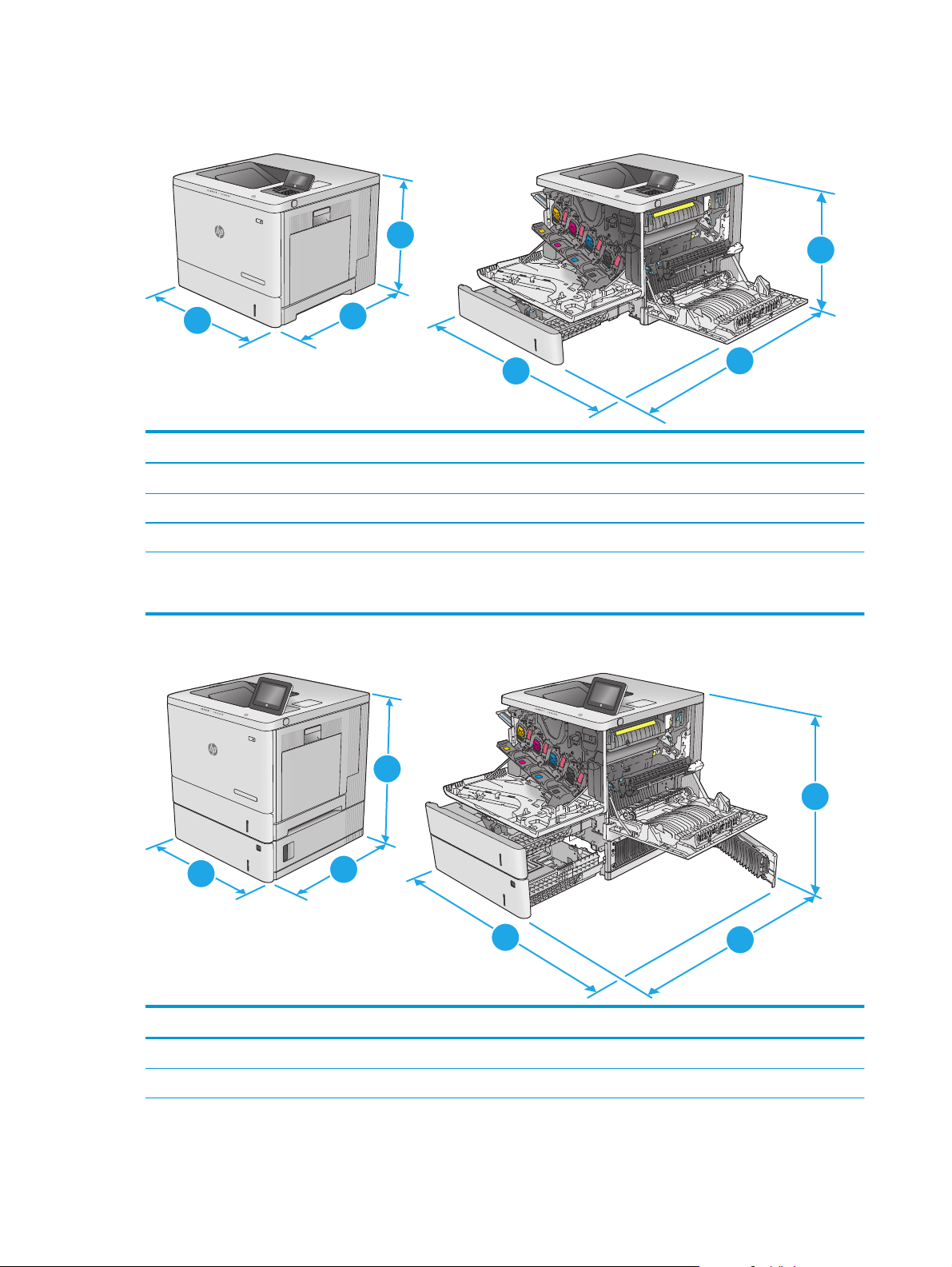
Dimenzije izdelka
Slika 1-1 Dimenzije za modele n in dn
Y
1
M
C
K
1
3
2
3
Popolnoma zaprt izdelek Popolnoma odprt izdelek
1. Višina 399 mm 399 mm
2. Globina 479 mm 771 mm
3. Širina 458 mm 826 mm
Teža Model n: 27 kg
Model dn: 27,5 kg
Slika 1-2 Dimenzije za model x
Y
1
M
C
K
2
1
3
Popolnoma zaprt izdelek Popolnoma odprt izdelek
1. Višina 581 mm 581 mm
2. Globina 479 mm 771 mm
12 Poglavje 1 Pregled izdelka SLWW
2
3
2
Page 23
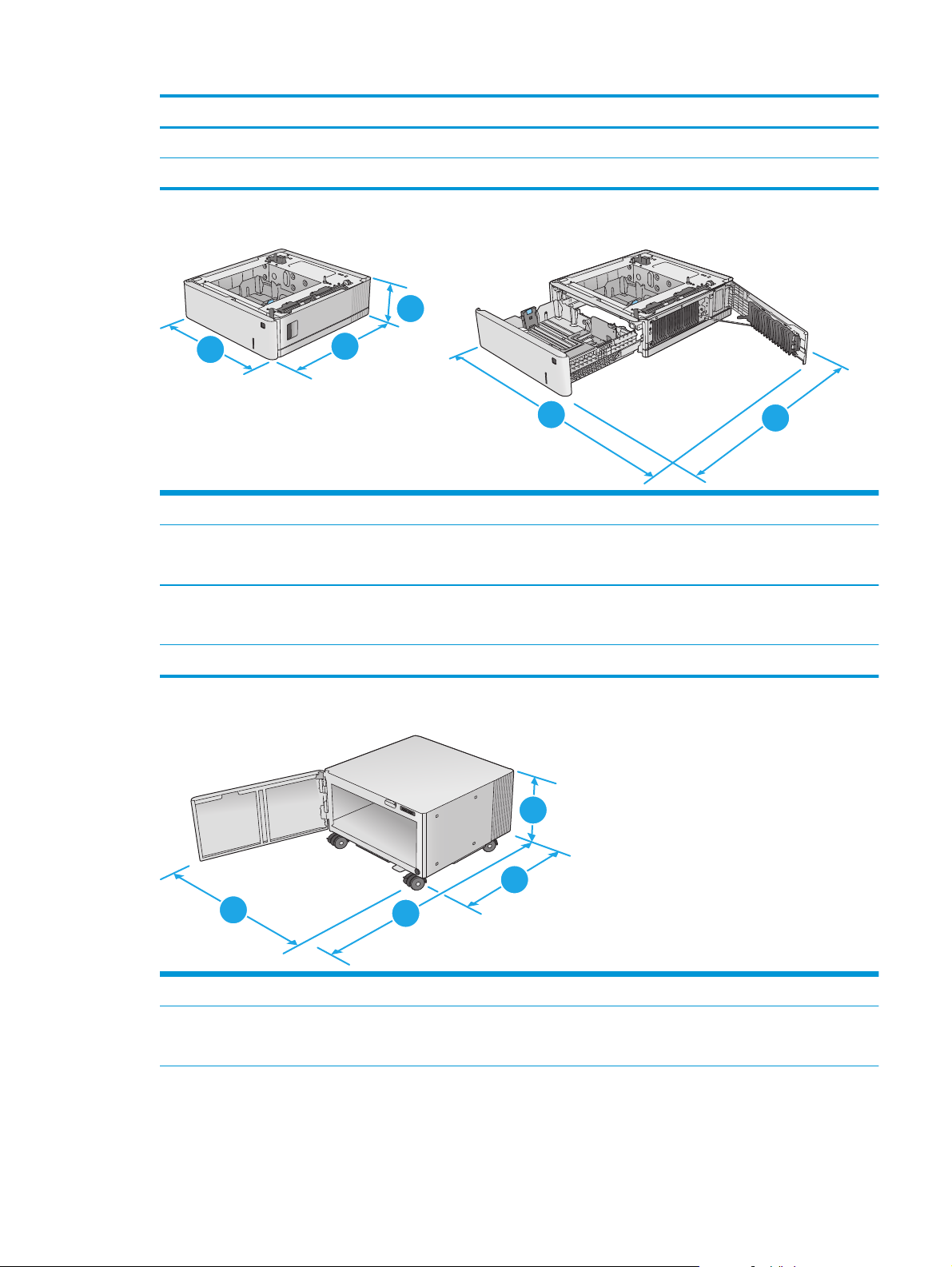
Popolnoma zaprt izdelek Popolnoma odprt izdelek
3. Širina 458 mm 853 mm
Teža 33,4 kg
Slika 1-3 Dimenzije za 1 podajalnik papirja za 550 listov
1
3
1. Višina 130 mm
2. Globina Zaprt pladenj: 458 mm
3. Širina Zaprta spodnja desna vratca: 458 mm
Teža 5,8 kg
Slika 1-4 Dimenzije za stojalo in omarico tiskalnika
2
Odprt pladenj: 771 mm
Odprta spodnja desna vratca: 853 mm
3
2
1
2
3
1. Višina 295 mm
2. Globina Zaprta vratca: 465 mm
Odprta vratca: 900 mm
SLWW Specifikacije izdelka 13
2
Page 24
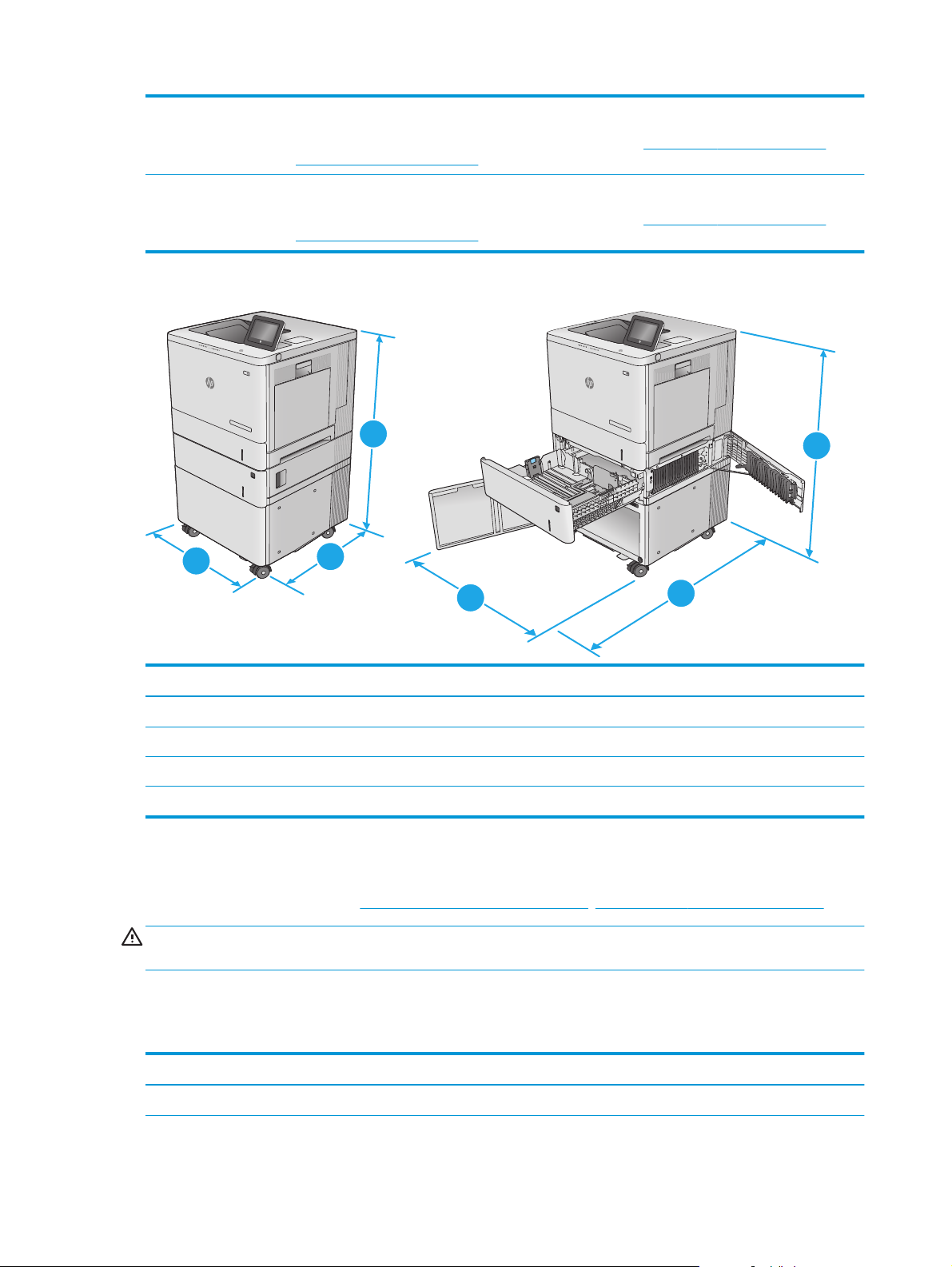
3. Širina 460 mm
Ta vrednost se lahko spremeni. Za najnovejše informacije obiščite
www.hp.com/support/colorljM553.
Teža 17,7 kg
Ta vrednost se lahko spremeni. Za najnovejše informacije obiščite
www.hp.com/support/colorljM553.
Slika 1-5 Dimenzije za izdelek z 1 pladnjem za 550 listov in omarico/stojalom
www.hp.com/support/colorljM552,
www.hp.com/support/colorljM552,
1
3
2
3
1
2
Popolnoma zaprt izdelek in dodatna oprema Popolnoma odprt izdelek in dodatna oprema
1. Višina 876 mm 876 mm
2. Globina 479 mm 900 mm
3. Širina 458 mm 853 mm
Teža 51,1 kg
Poraba energije, električne specifikacije in raven hrupa
Za najnovejše podatke si oglejte www.hp.com/support/colorljM552, www.hp.com/support/colorljM553.
POZOR: Napajalne zahteve se razlikujejo glede na državo/regijo, kjer se naprava prodaja. Ne pretvarjajte
delovnih napetosti. S tem poškodujete napravo in razveljavite garancijo.
Razpon delovnega okolja
Tabela 1-1 Specifikacije delovnega okolja
Okolje Priporočljivo Dovoljeno
Temperatura 17° do 25 °C Od 15 do 30 °C
14 Poglavje 1 Pregled izdelka SLWW
Page 25

Tabela 1-1 Specifikacije delovnega okolja (Se nadaljuje)
Okolje Priporočljivo Dovoljeno
Relativna vlažnost Od 30 % do 70 % relativne vlažnosti (RH) Od 10 do 80 relativne vlažnosti
Višina Ni primerno Od 0 do 3000 m
SLWW Specifikacije izdelka 15
Page 26

Nastavitev strojne in namestitev programske opreme izdelka
Za osnovna navodila nastavitve si oglejte izdelku priloženi Hardware Installation Guide (Priročnik za
namestitev strojne opreme). Za dodatna navodila obiščite HP-jevo podporo v spletu.
Obiščite
izdelek: Poiščite naslednjo podporo:
●
●
●
●
●
●
www.hp.com/support/colorljM552, www.hp.com/support/colorljM553 za HP-jevo celovito pomoč za
Namestitev in konfiguracija
Spoznavanje in uporaba
Odpravljanje težav
Nalaganje posodobitev za programsko opremo
Sodelovanje v forumih s podporo
Iskanje informacij o garanciji in predpisih
16 Poglavje 1 Pregled izdelka SLWW
Page 27
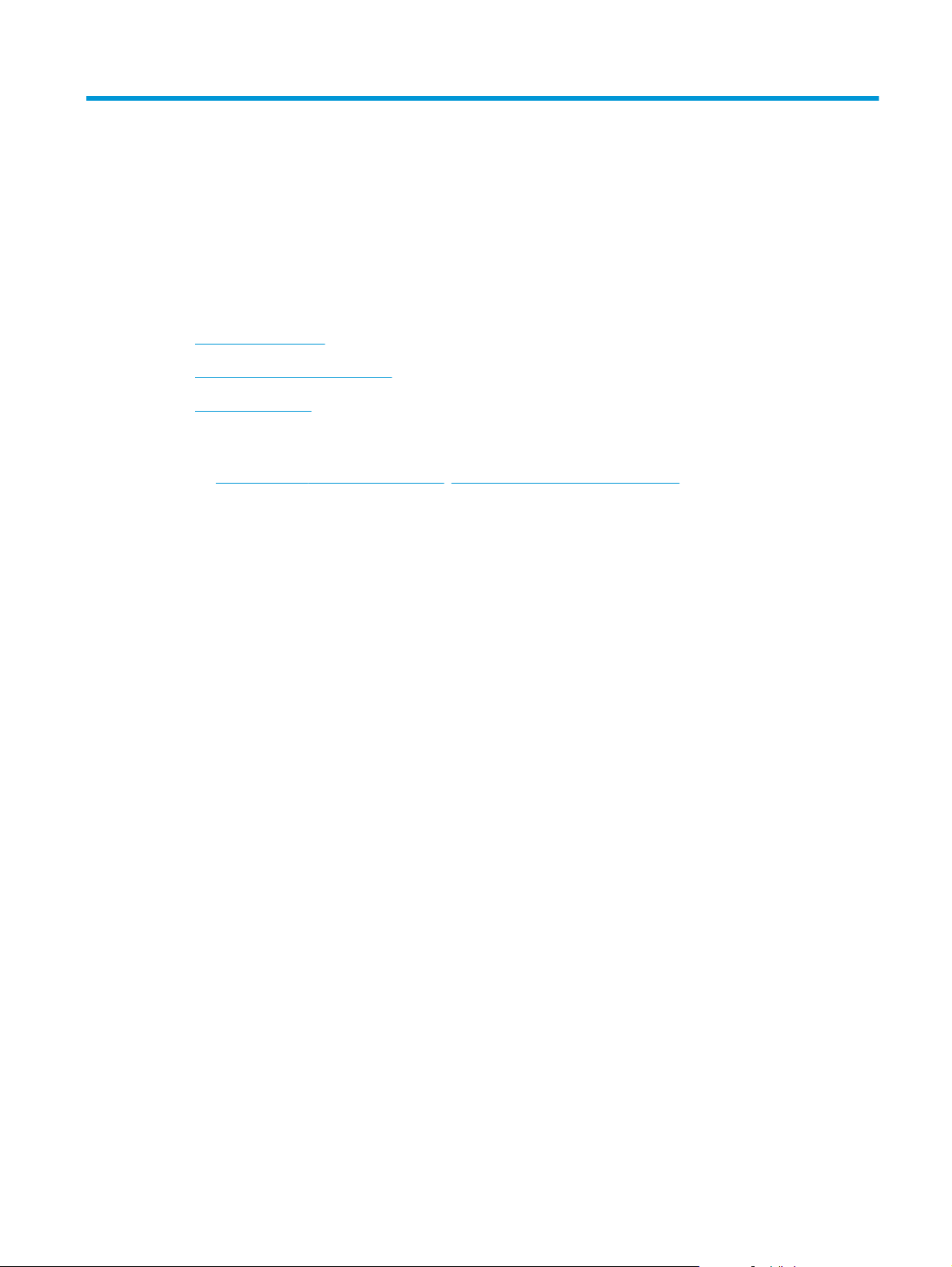
2 Pladnji za papir
●
Nalaganje pladnja 1
●
Naložite na pladnje 2, 3, 4 in 5
●
Nalaganje ovojnic
Za več informacij:
Obiščite
HP-jeva celovita podpora za vaš izdelek vključuje te informacije:
●
●
●
●
●
●
www.hp.com/support/colorljM552, www.hp.com/support/colorljM553.
Namestitev in konfiguracija
Spoznavanje in uporaba
Odpravljanje težav
Nalaganje posodobitev za programsko opremo
Sodelovanje v forumih s podporo
Iskanje informacij o garanciji in predpisih
SLWW 17
Page 28
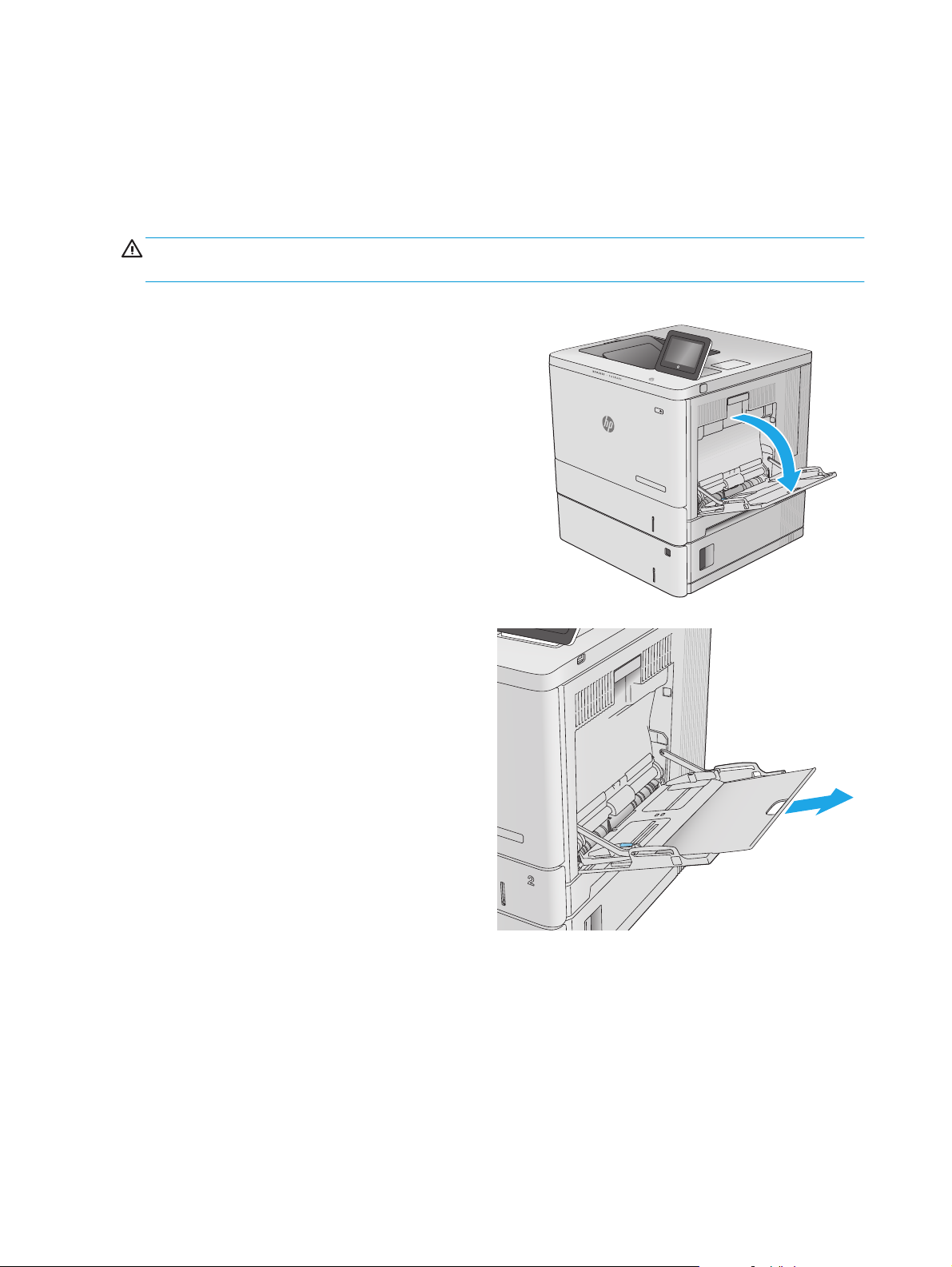
Nalaganje pladnja 1
Uvod
Spodaj je opisano nalaganje papirja in ovojnic na pladenj 1. Na ta pladenj lahko naložite do 100 listov papirja s
težo 75 g/m
POZOR: Če želite preprečiti zastoj papirja, ne dodajajte papirja na pladenj 1 ali ga odstranjujte z njega med
tiskanjem.
1. Odprite pladenj 1.
2. Izvlecite podaljšek pladnja, da boste lahko naložili papir.
220
ali 10 ovojnic.
18 Poglavje 2 Pladnji za papir SLWW
Page 29
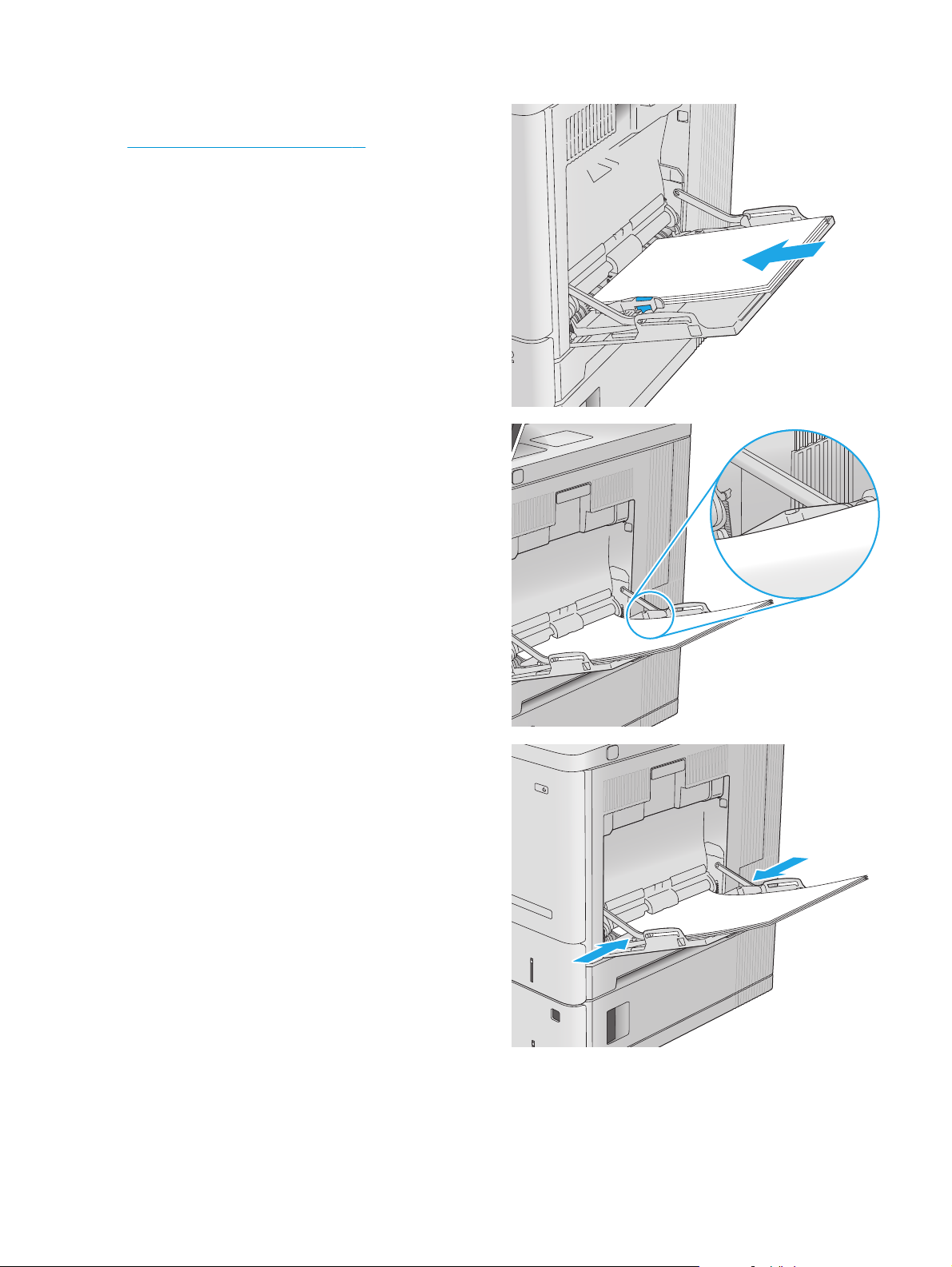
3. Vodili papirja prilagodite na ustrezno velikost in papir naložite
na pladenj. Za informacije o usmerjanju papirja si oglejte
Usmerjenost papirja na pladnju 1 na strani 20.
4. Prepričajte se, da je papir pod črto polnjenja na vodilih za
papir.
5. Prilagodite stranski vodili tako, da se rahlo dotikata robov
svežnja papirja, vendar ne upogibata listov.
SLWW Nalaganje pladnja 1 19
Page 30
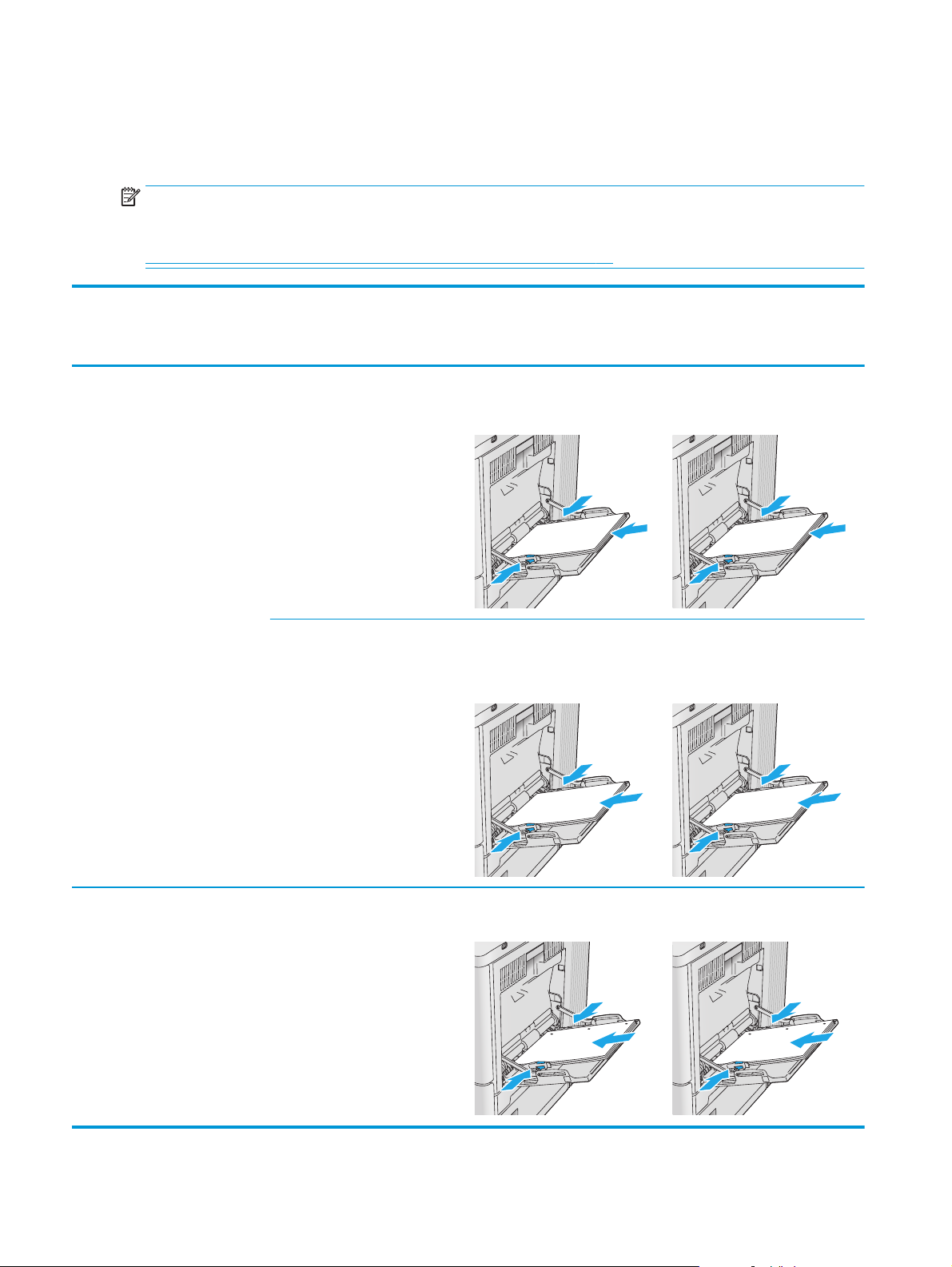
Usmerjenost papirja na pladnju 1
Če uporabljate papir, ki ga je treba usmeriti na določen način, ga naložite v skladu z informacijami v naslednji
tabeli.
OPOMBA: Nastavitev Način nadomestnega pisemskega papirja z glavo vplivajo na način nalaganja pisemski
papirja z glavo in vnaprej natisnjenega papirja. Ta nastavitev je privzeto onemogočena. Ko uporabljate ta
način, papir naložite enako kot pri samodejnem obojestranskem tiskanju. Če želite več informacij, glejte
Uporaba načina nadomestnega pisemskega papirja z glavo na strani 21.
Vrsta papirja Usmerjenost slike Enostransko tiskanje Obojestransko tiskanje ali
Pisemski ali vnaprej natisnjen Pokončno Z licem navzdol
Z zgornjim robom naprej v izdelek
123
LežečeZ licem navzdol
Z zgornjim robom proti hrbtnemu
delu izdelka
tiskanje z omogočenim načinom
nadomestnega pisemskega
papirja z glavo
Z licem navzgor
S spodnjim robom naprej v izdelek
123
Z licem navzgor
Z zgornjim robom proti hrbtnemu
delu izdelka
123
Predhodno naluknjani Pokončno ali ležeče Luknje proti hrbtnemu delu
naprave
Luknje proti hrbtnemu delu
naprave
123
20 Poglavje 2 Pladnji za papir SLWW
Page 31

Uporaba načina nadomestnega pisemskega papirja z glavo
S funkcijo Način nadomestnega pisemskega papirja z glavo lahko na pladenj naložite papir z glavo ali vnaprej
natisnjen papir na enak način za vsa opravila tiskanja, če tiskate na eno stran lista ali na obe. Ko uporabljate
ta način, papir naložite enako kot pri samodejnem obojestranskem tiskanju.
Če želite funkcijo uporabljati, jo omogočite v menijih na nadzorni plošči izdelka. Če jo želite uporabljati z
računalnikom Windows, jo boste morali omogočiti tudi v gonilniku tiskalnika in tam konfigurirati vrsto
papirja.
Omogočanje načina nadomestnega pisemskega papirja z glavo v menijih na nadzorni plošči izdelka
1. Pritisnite gumb Domov na nadzorni plošči izdelka.
2. Odprite naslednje menije:
●
Skrbništvo
●
Upravljanje pladnjev
●
Način nadomestnega pisemskega papirja z glavo
3. Izberite možnost Omogočeno, nato pa se dotaknite gumba Shrani ali pritisnite gumb OK.
Tiskanje v načinu nadomestnega pisemskega papirja z glavo (Windows)
Če želite način tiskanja nadomestnega pisemskega papirja z glavo uporabljati v operacijskem sistemu
Windows, za vsako opravilo tiskanja izvedite ta postopek.
1. V programski opremi izberite možnost Natisni.
2. Izberite izdelek in kliknite gumb Lastnosti ali Nastavitve.
3. Kliknite zavihek Dodatno.
4. Razširite seznam Funkcije tiskalnika.
5. Odprite spustni seznam Način nadomestnega pisemskega papirja z glavo in kliknite možnost Vklop.
6. Kliknite gumb Uporabi.
7. Kliknite zavihek Papir in kakovost.
8. Na spustnem seznamu Vrsta papirja kliknite možnost Več ....
9. Razširite seznam možnosti Vrsta je: .
10. Razširite seznam možnosti Ostalo in kliknite možnost Pisemski papir z glavo. Kliknite gumb V redu.
11. Kliknite gumb V redu, da zaprete pogovorno okno Lastnosti dokumenta. V pogovornem oknu Natisni
kliknite gumb V redu, da natisnete posel.
SLWW Nalaganje pladnja 1 21
Page 32

Naložite na pladnje 2, 3, 4 in 5
Uvod
Spodaj je opisano nalaganje papirja na pladenj 2 in dodatne pladnje za 550 listov (pladnji 3, 4 in 5; številka
dela B5L34A). Na te pladnje lahko naložite do 550 listov papirja s težo 75 g/m
OPOMBA: Na dodatne pladnje za 550 listov papir nalagate enako kot na pladenj 2. Prikazan je samo pladenj
2.
1. Odprite pladenj.
OPOMBA: Ko je pladenj v uporabi, ga ne odpirajte.
2. Preden naložite papir, vodili papirja prilagodite tako, da
stisnete zapaha in vodili premaknete na velikost
uporabljenega papirja.
220
.
22 Poglavje 2 Pladnji za papir SLWW
Page 33

3. Naložite papir na pladenj. Preverite, ali se vodili samo rahlo
dotikata svežnja papirja in ga ne upogibata. Za informacije o
usmerjanju papirja si oglejte
2, 3, 4 in 5 na strani 24.
OPOMBA: Da preprečite zastoje, vodili papirja prilagodite na
ustrezno velikost in pladnja ne napolnite preveč. Vrh svežnja
mora biti pod oznako za poln pladenj.
4. Zaprite pladenj.
Usmerjenost papirja na pladnjih
5. Na nadzorni plošči izdelka se prikaže sporočilo o konfiguraciji
pladnja.
6. Če prikazani velikost in vrsta papirja nista pravilni, izberite
možnost Spremeni in izberite drugo velikost ali vrsto papirja.
Za papir velikosti po meri določite dimenziji X in Y, ko se na
nadzorni plošči izdelka prikaže poziv.
Y
X
SLWW Naložite na pladnje 2, 3, 4 in 5 23
Page 34

Usmerjenost papirja na pladnjih 2, 3, 4 in 5
Če uporabljate papir, ki ga je treba usmeriti na določen način, ga naložite v skladu z informacijami v naslednji
tabeli.
OPOMBA: Nastavitev Način nadomestnega pisemskega papirja z glavo vplivajo na način nalaganja pisemski
papirja z glavo in vnaprej natisnjenega papirja. Ta nastavitev je privzeto onemogočena. Ko uporabljate ta
način, papir naložite enako kot pri samodejnem obojestranskem tiskanju. Če želite več informacij, glejte
Uporaba načina nadomestnega pisemskega papirja z glavo na strani 25.
Vrsta papirja Usmerjenost slike Enostransko tiskanje Obojestransko tiskanje ali
Pisemski ali vnaprej natisnjen Pokončno Z licem navzgor
Zgornji rob proti desni strani
LežečeZ licem navzgor
Z zgornjim robom proti hrbtnemu
delu izdelka
123
tiskanje z omogočenim načinom
nadomestnega pisemskega
papirja z glavo
Z licem navzdol
Zgornji rob proti levi strani
Z licem navzdol
Z zgornjim robom proti hrbtnemu
delu izdelka
123
Predhodno naluknjani Pokončno ali ležeče Luknje proti hrbtnemu delu
naprave
Luknje proti hrbtnemu delu
naprave
24 Poglavje 2 Pladnji za papir SLWW
Page 35

Uporaba načina nadomestnega pisemskega papirja z glavo
S funkcijo Način nadomestnega pisemskega papirja z glavo lahko na pladenj naložite papir z glavo ali vnaprej
natisnjen papir na enak način za vsa opravila tiskanja, če tiskate na eno stran lista ali na obe. Ko uporabljate
ta način, papir naložite enako kot pri samodejnem obojestranskem tiskanju.
Če želite funkcijo uporabljati, jo omogočite v menijih na nadzorni plošči izdelka. Če jo želite uporabljati z
računalnikom Windows, jo boste morali omogočiti tudi v gonilniku tiskalnika in tam konfigurirati vrsto
papirja.
Omogočanje načina nadomestnega pisemskega papirja z glavo v menijih na nadzorni plošči izdelka
1. Pritisnite gumb Domov na nadzorni plošči izdelka.
2. Odprite naslednje menije:
●
Skrbništvo
●
Upravljanje pladnjev
●
Način nadomestnega pisemskega papirja z glavo
3. Izberite možnost Omogočeno, nato pa se dotaknite gumba Shrani ali pritisnite gumb OK.
Tiskanje v načinu nadomestnega pisemskega papirja z glavo (Windows)
Če želite način tiskanja nadomestnega pisemskega papirja z glavo uporabljati v operacijskem sistemu
Windows, za vsako opravilo tiskanja izvedite ta postopek.
1. V programski opremi izberite možnost Natisni.
2. Izberite izdelek in kliknite gumb Lastnosti ali Nastavitve.
3. Kliknite zavihek Dodatno.
4. Razširite seznam Funkcije tiskalnika.
5. Odprite spustni seznam Način nadomestnega pisemskega papirja z glavo in kliknite možnost Vklop.
6. Kliknite gumb Uporabi.
7. Kliknite zavihek Papir in kakovost.
8. Na spustnem seznamu Vrsta papirja kliknite možnost Več ....
9. Razširite seznam možnosti Vrsta je: .
10. Razširite seznam možnosti Ostalo in kliknite možnost Pisemski papir z glavo. Kliknite gumb V redu.
11. Kliknite gumb V redu, da zaprete pogovorno okno Lastnosti dokumenta. V pogovornem oknu Natisni
kliknite gumb V redu, da natisnete posel.
SLWW Naložite na pladnje 2, 3, 4 in 5 25
Page 36

Nalaganje ovojnic
Uvod
Spodaj je opisano nalaganje ovojnic. Za tiskanje na ovojnic uporabljajte samo pladenj 1. Na pladenj 1 lahko
naložite do 10 ovojnic.
OPOMBA: Pred tiskanjem v gonilniku tiskalnika izberite pravilno vrsto papirja.
Usmerjenost ovojnic
Ovojnice naložite v eni od teh smeri:
Z licem navzdol
Z zgornjim robom proti hrbtnemu delu izdelka
Z licem navzdol
Z zgornjim robom naprej v izdelek
26 Poglavje 2 Pladnji za papir SLWW
Page 37

3 Potrošni material, dodatna oprema in deli
●
Naročanje potrošnega materiala, dodatne opreme in delov
●
Menjava kartuš s tonerjem
●
Menjava enote za zbiranje tonerja
Za več informacij:
Obiščite
HP-jeva celovita podpora za vaš izdelek vključuje te informacije:
●
●
●
●
●
●
www.hp.com/support/colorljM552, www.hp.com/support/colorljM553.
Namestitev in konfiguracija
Spoznavanje in uporaba
Odpravljanje težav
Nalaganje posodobitev za programsko opremo
Sodelovanje v forumih s podporo
Iskanje informacij o garanciji in predpisih
SLWW 27
Page 38

Naročanje potrošnega materiala, dodatne opreme in delov
Naročanje
Naročanje potrošnega materiala in papirja www.hp.com/go/suresupply
Naročanje originalnih HP-jevih delov ali dodatne opreme
Naročanje pri ponudniku storitev ali podpore Obrnite se na pooblaščenega HP-jevega serviserja ali ponudnika
Naročanje prek HP-jevega vdelanega spletnega strežnika (EWS) Če želite dostopati do strežnika, v podprtem spletnem brskalniku
www.hp.com/buy/parts
podpore.
v računalniku vnesite naslov IP ali ime gostitelja izdelka v polje za
naslov/URL. V HP-jevem vgrajenem spletnem strežniku je
povezava do spletnega mesta HP SureSupply, kjer lahko kupite
originalen HP‑jev potrošni material.
Potrebščine in dodatna oprema
Element Opis Številka dela
potrošni material
Originalna kartuša s črnim tonerjem HP 508A LaserJet Standardno zmogljiva nadomestna kartuša s črnim
Originalna visokozmogljiva kartuša s črnim tonerjem
HP 508X LaserJet
Originalna kartuša s cijan tonerjem HP 508A LaserJet Standardno zmogljiva nadomestna kartuša s cijan
Originalna visokozmogljiva kartuša s cijan tonerjem
HP 508X LaserJet
tonerjem
Visokozmogljiva nadomestna kartuša s črnim
tonerjem
tonerjem
Visokozmogljiva nadomestna kartuša s cijan tonerjem CF361X
CF360A
CF360X
CF361A
Originalna kartuša z rumenim tonerjem HP 508A
LaserJet
Originalna visokozmogljiva kartuša z rumenim
tonerjem HP 508X LaserJet
Originalna kartuša z magenta tonerjem HP 508A
LaserJet
Originalna visokozmogljiva kartuša z magenta
tonerjem HP 508X LaserJet
Enota za zbiranje tonerja HP Nadomestna enota za zbiranje tonerja s pritrjenimi
Dodatna oprema
Podajalnik papirja za 550 listov Dodaten podajalnik papirja za 550 listov (priložen
Standardno zmogljiva nadomestna kartuša z
rumenim tonerjem
Visokozmogljiva nadomestna kartuša z rumenim
tonerjem
Standardno zmogljiva nadomestna kartuša z
magenta tonerjem
Visokozmogljiva nadomestna kartuša z magenta
tonerjem
vratci
modelu x)
Priložena so navodila za namestitev
OPOMBA: Model M552 podpira en podajalnik papirja
za 550 listov. Model M553 podpira do tri podajalnike
papirja za 550 listov.
CF362A
CF362X
CF363A
CF363X
B5L37A
B5L34A
28 Poglavje 3 Potrošni material, dodatna oprema in deli SLWW
Page 39

Element Opis Številka dela
Stojalo in omarica tiskalnika Dodatno stojalo z omarico za shranjevanje tiskalnika
Priporočeno, če uporabljate več dodatnih
podajalnikov papirja.
Priložena so navodila za namestitev
HP-jev šifriran visokozmogljiv trdi disk
OPOMBA: Samo modeli M553
Pomnilnik DIMM 1 GB DDR3
OPOMBA: Samo modeli M553
Notranja vrata USB HP Dvoje dodatnih vrat USB za priključitev naprav drugih
HP-jev modul zaupanja Samodejno šifrira vse podatke, ki preidejo skozi
Tiskalni strežnik HP Jetdirect 2900nw Dodatni brezžični tiskalni strežnik USB J8031A
HP Jetdirect 3000w NFC/brezžična dodatna oprema Pripomoček za neposredni brezžični dostop za
Dodaten trdi disk
Priložena so navodila za namestitev
Dodaten pomnilnik DIMM za večjo zmogljivost
shranjevanja
Priložena so navodila za namestitev
proizvajalcev
Priložena so navodila za namestitev
izdelek
Priložena so navodila za namestitev
tiskanje na dotik iz mobilnih naprav
B5L51A
B5L29A
G6W84A
B5L28A
F5S62A
J8030A
OPOMBA: Podprto samo za modele n in dn. Funkcija
je že vgrajena v model x.
Deli, ki jih lahko uporabniki sami popravijo
Na voljo so deli, ki jih lahko stranka popravi sama (CSR), za številne izdelke HP LaserJet, kar omogoča hitrejše
popravilo. Več informacij o programu CSR in prednostih si lahko ogledate na spletnih straneh
go/csr-support in www.hp.com/go/csr-faq.
Originalne nadomestne dele HP lahko naročite na spletni strani
www.hp.com/buy/parts ali tako, da se
obrnete na HP-jev pooblaščen servis ali ponudnika podpore. Pri naročanju potrebujete naslednji podatek:
številka dela, serijska številka (na hrbtni strani tiskalnika), številka izdelka ali ime izdelka.
●
Dele, za katere je samopopravilo navedeno kot obvezno, morajo stranke namestiti same, razen če so za
popravilo pripravljene plačati HP-jevemu serviserju. V okviru HP-jeve garancije za izdelke za te dele ni
na voljo podpora na mestu uporabe ali z vračilom v skladišče.
●
Dele, za katere je samopopravilo navedeno kot izbirno, lahko HP-jev serviser v garancijskem obdobju
namesti brezplačno.
Element Opis Možnosti samopopravila Številka dela
Komplet razvijalne enote HP Nadomestna fiksirna enota
Priložena so navodila za namestitev
Obvezno B5L35-67901 (110 V)
www.hp.com/
B5L36-67901 (220 V)
SLWW Naročanje potrošnega materiala, dodatne opreme in delov 29
Page 40

Element Opis Možnosti samopopravila Številka dela
Komplet razvijalne enote HP, servis Nadomestna fiksirna enota, servisni
komplet
Priložena so navodila za namestitev
Komplet valjev ITB in T2, servis Nadomestni prenosni trak in sekundarni
prenosni valj
Priložena so navodila za namestitev
Komplet sekundarnega prenosnega valja Nadomestni sekundarni prenosni valj
Priložena so navodila za namestitev
Komplet valjev za pladnje 2–X Nadomestni valji za pladnje 2-5
Priložena so navodila za namestitev
Komplet za valj pladnja 1 Nadomestni valji za pladenj 1
Priložena so navodila za namestitev
Komplet nadzorne plošče SVGA Nadomestna nadzorna plošča z zaslonom
na dotik za model x
Priložena so navodila za namestitev
Komplet polprevodniškega pomnilnika Nadomestni disk SSD
Priložena so navodila za namestitev
Obvezno B5L35-67902 (110 V)
B5L36-67902 (220 V)
Izbirno B5L24-67901
Obvezno B5L24-67902
Izbirno B5L24-67904
Izbirno B5L24-67905
Obvezno B5L24-67903
Obvezno 5851-6415
Komplet 500 GB trdega diska
OPOMBA: Samo modeli M553
Komplet za brezžični tiskalni strežnik USB Nadomestni tiskalni strežnik HP Jetdirect
Komplet dodatne opreme NFC Nadomestni HP Jetdirect 3000w NFC/
Pomnilnik DIMM 1 GB DDR3
OPOMBA: Samo modeli M553
Komplet z dvojimi notranjimi vrati USB Nadomestna notranja vrata USB Obvezno 5851-6424
Nadomestni HP-jev šifriran visokozmogljiv
trdi disk
Priložena so navodila za namestitev
2900nw
brezžična dodatna oprema
Nadomestni pomnilnik DIMM
Priložena so navodila za namestitev
Obvezno 5851-6419
Obvezno 5851-6421
Obvezno 5851-6429
Obvezno 5851-6422
30 Poglavje 3 Potrošni material, dodatna oprema in deli SLWW
Page 41

Menjava kartuš s tonerjem
Uvod
Spodaj so navedene podrobnosti o kartušah s tonerjem za izdelek in vključujejo navodila za njihovo
zamenjavo.
●
Podatki o kartušah s tonerjem
●
Odstranitev in zamenjava kartuš
Podatki o kartušah s tonerjem
Izdelek navede, kdaj je raven kartuše s tonerjem nizka in zelo nizka. Dejanska preostala življenjska doba
kartuše s tonerjem je lahko drugačna. Priporočamo, da pripravite nadomestno kartušo in jo namestite, ko
kakovost tiskanja ne bo več zadovoljiva.
Na spletni strani HP SureSupply na
www.hp.com/go/suresupply lahko kupite kartuše in preverite združljivost
kartuš. Pomaknite se na dno strani in preverite, ali je država/regija pravilna.
Izdelek uporablja štiri barve in ima za vsako drugo kartušo s tonerjem: rumena (Y), škrlatna (M), cijan (C) in
črna (K). Kartuše s tonerjem so znotraj sprednjih vratc.
Element Številka dela
Originalna kartuša s črnim tonerjem HP 508A LaserJet CF360A
Originalna visokozmogljiva kartuša s črnim tonerjem HP 508X
LaserJet
Originalna kartuša s cijan tonerjem HP 508A LaserJet CF361A
Originalna visokozmogljiva kartuša s cijan tonerjem HP 508X
LaserJet
Originalna kartuša z rumenim tonerjem HP 508A LaserJet CF362A
Originalna visokozmogljiva kartuša z rumenim tonerjem HP 508X
LaserJet
Originalna kartuša z magenta tonerjem HP 508A LaserJet CF363A
Originalna visokozmogljiva kartuša z magenta tonerjem HP 508X
LaserJet
CF360X
CF361X
CF362X
CF363X
OPOMBA: Visokozmogljive kartuše s tonerjem vsebujejo več tonerja kot standardne kartuše, zato lahko
natisnete več strani. Če želite več informacij, obiščite
www.hp.com/go/learnaboutsupplies.
Do zamenjave kartuše s tonerjem ne odstranjujte iz embalaže.
POZOR: Kartuše s tonerjem ne izpostavljajte svetlobi več kot nekaj minut, saj se lahko poškoduje. Če boste
kartušo s tonerjem za daljše časovno obdobje odstranili iz izdelka, pokrijte zeleni slikovni boben.
Na naslednji sliki so prikazani sestavni deli kartuše s tonerjem.
SLWW Menjava kartuš s tonerjem 31
Page 42

3
2
1
4
1Ročica
2 Slikovni boben
3Varovalo
4 Pomnilniško vezje
POZOR: Če pride toner v stik z oblačili, ga obrišite s suho krpo in oblačila operite v mrzli vodi. Vroča voda
toner utrdi v blago.
OPOMBA: Informacije o recikliranju rabljenih kartuš s tonerjem so na škatli kartuše.
Odstranitev in zamenjava kartuš
1. Odprite sprednja vratca.
Y
M
C
K
32 Poglavje 3 Potrošni material, dodatna oprema in deli SLWW
Page 43

2. Rabljeno kartušo s tonerjem primite za ročko in jo izvlecite.
3. Novo kartušo s tonerjem iz zaščitne vrečke vzemite tako, da
odstranite plastični trak in odprete paket. Embalažo shranite
za recikliranje rabljene kartuše s tonerjem.
Y
M
C
K
2
1
4. Kartušo s tonerjem primite na obeh koncih in jo od 5- do 6-
krat pretresite.
3
SLWW Menjava kartuš s tonerjem 33
Page 44

5. S kartuše s tonerjem odstranite varovalo.
6. Kartušo s tonerjem spodaj podprite z eno roko, z drugo pa
primite ročico kartuše. Kartušo s tonerjem poravnajte z režo
na polici in vstavite v izdelek.
OPOMBA: Ne dotikajte se zelenega slikovnega bobna. Prstni
odtisi na slikovnem bobnu lahko povzročijo napake pri
tiskanju.
Y
M
C
K
34 Poglavje 3 Potrošni material, dodatna oprema in deli SLWW
Page 45

7. Zaprite sprednja vratca.
Y
M
C
K
8. Rabljeno kartušo s tonerjem in varovalo zapakirajte v škatlo,
v kateri ste dobili novo kartušo.
V ZDA in Kanadi je v škatli priložena vnaprej plačana nalepka
za pošiljanje. V drugih državah/regijah odprite spletno stran
www.hp.com/recycle in natisnite vnaprej plačano nalepko za
pošiljanje.
Vnaprej plačano nalepko za pošiljanje nalepite na škatlo in
vrnite uporabljeno kartušo HP-ju, da jo ta reciklira.
1
3
2
SLWW Menjava kartuš s tonerjem 35
Page 46

Menjava enote za zbiranje tonerja
Uvod
Spodaj so navedene podrobnosti o enoti za zbiranje tonerja za izdelek in vključujejo navodila za njeno
zamenjavo.
Ko se enoti za zbiranje tonerja izteka ali izteče predvidena življenjska doba, se na izdelku prikaže sporočilo.
Ko je povsem polna, se tiskanje prekine, dokler ne zamenjate enote za zbiranje tonerja.
Enoto za zbiranje tonerja (številka dela B5L37A) lahko kupite v HP-jevi trgovini z deli na spletni strani
www.hp.com/buy/parts.
OPOMBA: Enota za zbiranje tonerja je namenjena enkratni uporabi. Enote za zbiranje tonerja ne poskušajte
izprazniti in je nato uporabiti znova. To lahko povzroči razlitje tonerja v izdelku, kar lahko poslabša kakovost
tiskanja. Po uporabi enoto za zbiranje tonerja vrnite v recikliranje enemu od članov HP-jevega programa
Planet Partners.
POZOR: Če pride toner v stik z oblačili, ga obrišite s suho krpo in oblačila operite v mrzli vodi. Vroča voda
toner utrdi v blago.
Odstranitev in zamenjava enote za zbiranje tonerja
1. Odprite sprednja vratca.
Y
Y
Y
Y
36 Poglavje 3 Potrošni material, dodatna oprema in deli SLWW
Page 47

2. Odprite vratca enote za zbiranje tonerja na zgornjem levem
delu izdelka.
3. Izvlecite enoto za zbiranje tonerja in pritrjena vratca.
Y
M
C
K
Y
M
C
K
4. Novo enoto za zbiranje tonerja vzemite iz embalaže.
SLWW Menjava enote za zbiranje tonerja 37
Page 48

5. V izdelek namestite novo enoto za zbiranje tonerja in pritrjena
vratca. Jezičke na vratcih poravnajte z režami izdelka.
6. Zaprite vratca enote za zbiranje tonerja.
Y
M
C
K
Y
M
C
K
7. Zaprite sprednja vratca.
Za recikliranje rabljene enote za zbiranje tonerja upoštevajte
navodila, ki so priložena novi enoti za zbiranje tonerja.
Y
Y
Y
Y
38 Poglavje 3 Potrošni material, dodatna oprema in deli SLWW
Page 49

4Tiskanje
●
Tiskalniški posli (Windows)
●
Tiskalniški posli (OS X)
●
Shranjevanje tiskalniških poslov v izdelek za poznejše tiskanje
●
Mobilno tiskanje
●
Tiskanje prek vrat USB
Za več informacij:
Obiščite
HP-jeva celovita podpora za vaš izdelek vključuje te informacije:
●
●
●
●
●
●
www.hp.com/support/colorljM552, www.hp.com/support/colorljM553.
Namestitev in konfiguracija
Spoznavanje in uporaba
Odpravljanje težav
Nalaganje posodobitev za programsko opremo
Sodelovanje v forumih s podporo
Iskanje informacij o garanciji in predpisih
SLWW 39
Page 50

Tiskalniški posli (Windows)
Tiskanje (Windows)
Naslednji postopek predstavlja osnovo tiskanje v sistemu Windows.
1. V programski opremi izberite možnost Natisni.
2. Izberite izdelek na seznamu tiskalnikov. Če želite spremeniti nastavitve, kliknite ali tapnite gumb
Lastnosti ali Nastavitve, da odprete gonilnik tiskalnika.
OPOMBA: Gumb se v različni programski opremi imenuje različno.
OPOMBA: Če želite do teh funkcij dostopati na začetnem zaslonu operacijskega sistema Windows 8 ali
8.1, izberite Naprave, Natisni in izberite tiskalnik.
3. Kliknite ali tapnite zavihke v gonilniku tiskalnika, da konfigurirate razpoložljive možnosti. Na primer,
nastavite usmerjenost papirja na zavihku Zaključna obdelava in nastavite vir, vrsto, velikost papirja in
nastavitve kakovosti na zavihku Papir/kakovost.
4. Kliknite ali tapnite gumb V redu, da se vrnete na pogovorno okno Natisni. Izberite število kopij, ki jih
želite natisniti s tega zaslona.
5. Kliknite ali tapnite gumb V redu, da natisnete posel.
40 Poglavje 4 Tiskanje SLWW
Page 51

Samodejno obojestransko tiskanje (Windows)
Ta postopek uporabite pri izdelkih z nameščeno samodejno enoto za obojestransko tiskanje. Če v izdelek ni
nameščena samodejna enota za obojestransko tiskanje ali če želite tiskati na vrste papirja, ki jih enota za
obojestransko tiskanje ne podpira, lahko ročno tiskate na obe strani.
1. V programski opremi izberite možnost Natisni.
2. Izberite izdelek na seznamu tiskalnikov in kliknite ali tapnite gumb Lastnosti ali Nastavitve, da odprete
gonilnik tiskalnika.
OPOMBA: Gumb se v različni programski opremi imenuje različno.
OPOMBA: Če želite do teh funkcij dostopati na začetnem zaslonu operacijskega sistema Windows 8 ali
8.1, izberite Naprave, Natisni in izberite tiskalnik.
3. Kliknite ali tapnite zavihek Zaključna obdelava.
4. Izberite potrditveno polje Natisni na obe strani. Kliknite gumb V redu, da zaprete pogovorno okno
Lastnosti dokumenta.
5. V pogovornem oknu Natisni kliknite gumb V redu, da natisnete posel.
Ročno obojestransko tiskanje (Windows)
Ta postopek uporabite za izdelke, v katerih ni nameščena samodejna enota za obojestransko tiskanje, ali za
tiskanje na papir, ki jih enota za obojestransko tiskanje ne podpira.
1. V programski opremi izberite možnost Tiskanje.
2. Izberite izdelek na seznamu tiskalnikov in kliknite ali tapnite gumb Lastnosti ali Nastavitve, da odprete
gonilnik tiskalnika.
OPOMBA: Gumb se v različni programski opremi imenuje različno.
OPOMBA: Če želite do teh funkcij dostopati na začetnem zaslonu operacijskega sistema Windows 8 ali
8.1, izberite Naprave, Natisni in izberite tiskalnik.
3. Kliknite ali tapnite zavihek Zaključna obdelava.
4. Izberite potrditveno polje Natisni obojestransko (ročno). Kliknite gumb V redu, da natisnete prvo stran
opravila.
5. Vzemite natisnjeni sveženj iz izhodnega predala in ga položite na pladenj 1.
6. Če ste pozvani, se dotaknite ustreznega gumba na nadzorni plošči, da nadaljujete.
SLWW Tiskalniški posli (Windows) 41
Page 52

Tiskanje več strani na en list (Windows)
1. V programski opremi izberite možnost Natisni.
2. Izberite izdelek na seznamu tiskalnikov in kliknite ali tapnite gumb Lastnosti ali Nastavitve, da odprete
gonilnik tiskalnika.
OPOMBA: Gumb se v različni programski opremi imenuje različno.
OPOMBA: Če želite do teh funkcij dostopati na začetnem zaslonu operacijskega sistema Windows 8 ali
8.1, izberite Naprave, Natisni in izberite tiskalnik.
3. Kliknite ali tapnite zavihek Zaključna obdelava.
4. Izberite število strani na list na spustnem seznamu Strani na list.
5. Izberite pravilne možnosti Natisni robove strani, Vrstni red strani in Usmerjenost. Kliknite gumb V
redu, da zaprete pogovorno okno Lastnosti dokumenta.
6. V pogovornem oknu Natisni kliknite gumb V redu, da natisnete posel.
Izbira vrste papirja (Windows)
1. V programski opremi izberite možnost Natisni.
2. Izberite izdelek na seznamu tiskalnikov in kliknite ali tapnite gumb Lastnosti ali Nastavitve, da odprete
gonilnik tiskalnika.
OPOMBA: Gumb se v različni programski opremi imenuje različno.
OPOMBA: Če želite do teh funkcij dostopati na začetnem zaslonu operacijskega sistema Windows 8 ali
8.1, izberite Naprave, Natisni in izberite tiskalnik.
3. Kliknite ali tapnite zavihek Papir/kakovost.
4. Na spustnem seznamu Vrsta papirja kliknite možnost Več ....
5. Razširite seznam možnosti Vrsta je:.
6. Razširite kategorijo vrst papirja, ki se najbolj ujema z vašim papirjem.
7. Izberite možnost za vrsto papirja, ki ga uporabljate, in kliknite gumb V redu.
8. Kliknite gumb V redu, da zaprete pogovorno okno Lastnosti dokumenta. V pogovornem oknu Natisni
kliknite gumb V redu, da natisnete posel.
Če morate konfigurirati pladenj, se na nadzorni plošči izdelka se prikaže sporočilo o konfiguraciji
pladnja.
9. V pladenj naložite določeno vrsto in velikost papirja in ga nato zaprite.
10. Dotaknite se gumba OK, da sprejmete zaznano vrsto in velikost, ali pa se dotaknite gumba Spremeni, da
izberete drugo velikost ali vrsto papirja.
11. Izberite pravilno vrsto in velikost in se dotaknite gumba OK.
Dodatni tiskalni posli
Obiščite www.hp.com/support/colorljM552, www.hp.com/support/colorljM553.
42 Poglavje 4 Tiskanje SLWW
Page 53

Na voljo so navodila za določena tiskalniška opravila, kot so naslednja:
●
Ustvarjanje in uporaba tiskalnih bližnjic ali prednastavitev
●
Izbira velikosti papirja ali uporaba velikosti papirja po meri
●
Izbira usmerjenosti strani
●
Ustvarjanje knjižice
●
Prilagajanje velikosti dokumenta, da ustreza določeni velikosti papirja
●
Tiskanje prve ali zadnje strani dokumenta na drugačen papirju
●
Tiskanje vodnih žigov na dokument
SLWW Tiskalniški posli (Windows) 43
Page 54

Tiskalniški posli (OS X)
Tiskanje (OS X)
Naslednji postopek predstavlja osnovno tiskanje v sistemu OS X.
1. Kliknite meni File (Datoteka) in nato možnost Print (Tiskanje).
2. Izberite napravo.
3. Kliknite Show Details (Pokaži podrobnosti) in izberite druge menije za prilagoditev nastavitev tiskanja.
4. Kliknite gumb Print (Tiskanje).
Samodejno obojestransko tiskanje (OS X)
OPOMBA: Te informacije se nanašajo na naprave z enoto za samodejno obojestransko tiskanje.
OPOMBA: Ta funkcija je na voljo, če namestite HP-jev gonilnik tiskalnika. Morda ni na voljo, če uporabljate
AirPrint.
1. Kliknite meni File (Datoteka) in nato možnost Print (Tiskanje).
2. Izberite napravo.
3. Kliknite Show Details (Pokaži podrobnosti) in nato še meni Layout (Postavitev).
4. Izberite možnost vezave na spustnem seznamu Two-Sided (Obojestransko)
5. Kliknite gumb Print (Tiskanje).
Ročno obojestransko tiskanje (OS X)
OPOMBA: Ta funkcija je na voljo, če namestite HP-jev gonilnik tiskalnika. Morda ni na voljo, če uporabljate
AirPrint.
1. Kliknite meni File (Datoteka) in nato možnost Print (Tiskanje).
2. Izberite napravo.
3. Kliknite Show Details (Pokaži podrobnosti) in nato še meni Manual Duplex (Ročno obojestransko
tiskanje).
4. Kliknite polje Manual Duplex (Ročno obojestransko) in izberite možnost vezave.
5. Kliknite gumb Print (Tiskanje).
6. Stopite do naprave in odstranite prazen papir s pladnja 1.
7. Vzemite natisnjeni sveženj z izhodnega pladnja in ga položite v vhodni pladenj z natisnjeno stranjo
navzdol.
8. Če ste pozvani, se dotaknite ustreznega gumba na nadzorni plošči, da nadaljujete.
44 Poglavje 4 Tiskanje SLWW
Page 55

Tiskanje več strani na en list (OS X)
1. Kliknite meni File (Datoteka) in nato možnost Print (Tiskanje).
2. Izberite napravo.
3. Kliknite Show Details (Pokaži podrobnosti) in nato še meni Layout (Postavitev).
4. Na spustnem seznamu Pages per Sheet (Strani na list) izberite število strani, ki jih želite natisniti na
vsak list.
5. Na območju Layout Direction (Usmeritev postavitve) izberite vrstni red in postavitev strani na listu.
6. V meniju Borders (Robovi) izberite vrsto roba, ki ga želite natisniti okoli vsake strani na listu.
7. Kliknite gumb Print (Tiskanje).
Izbira vrste papirja (OS X)
1. Kliknite meni File (Datoteka) in nato možnost Print (Tiskanje).
2. Izberite napravo.
3. Kliknite Show Details (Pokaži podrobnosti) in nato še meni Media & Quality (Mediji in kakovost) ali
Paper/Quality (Papir/kakovost)
4. Na spustnem seznamu Media-type (Vrsta medijev) izberite vrsto.
5. Kliknite gumb Print (Tiskanje).
Dodatni tiskalni posli
Obiščite www.hp.com/support/colorljM552, www.hp.com/support/colorljM553.
Na voljo so navodila za določena tiskalniška opravila, kot so naslednja:
●
Ustvarjanje in uporaba tiskalnih bližnjic ali prednastavitev
●
Izbira velikosti papirja ali uporaba velikosti papirja po meri
●
Izbira usmerjenosti strani
●
Ustvarjanje knjižice
●
Prilagajanje velikosti dokumenta, da ustreza določeni velikosti papirja
●
Tiskanje prve ali zadnje strani dokumenta na drugačen papirju
●
Tiskanje vodnih žigov na dokument
SLWW Tiskalniški posli (OS X) 45
Page 56

Shranjevanje tiskalniških poslov v izdelek za poznejše tiskanje
Uvod
Te informacije opisujejo postopke,s katerimi ustvarite in natisnete dokumente,ki so shranjeni v izdelku. Ta
funkcija je v izdelku privzeto omogočena.
●
Ustvarjanje shranjenega opravila (Windows)
●
Ustvarjanje shranjenega opravila (OS X)
●
Tiskanje shranjenega opravila
●
Brisanje shranjenega opravila
Ustvarjanje shranjenega opravila (Windows)
Opravila lahko shranite v napravo,tako da jih lahko kadar koli natisnete.
OPOMBA: Vaš gonilnik tiskalnika je lahko videti drugače od tukaj prikazanega,koraki pa so enaki.
1. V programski opremi izberite možnost Natisni.
2. Izberite izdelek na seznamu tiskalnikov in izberite Lastnosti ali Nastavitve (ime je odvisno od
programske opreme).
OPOMBA: Če želite do teh funkcij dostopati na začetnem zaslonu operacijskega sistema Windows 8 ali
8.1,izberite Naprave,Natisni in izberite tiskalnik.
46 Poglavje 4 Tiskanje SLWW
Page 57

3. Kliknite zavihek Shramba opravil.
4. izberite možnost Način shranjevanja opravil.
●
Preveri in zadrži: Natisnite in preverite eno kopijo posla,nato pa natisnite še druge kopije.
●
Osebno opravilo: Posel ne bo natisnjen,dokler ga nekdo ne zahteva na nadzorni plošči izdelka. Za
ta način shranjevanja poslov lahko izberete eno od možnosti Naredi posel zaseben/varen. Če
poslu dodelite osebno identifikacijsko številko (PIN),jo morate vnesti na nadzorni plošči. Če posel
šifrirate,morate na nadzorni plošči vnesti zahtevano geslo.
●
Hitro kopiranje: Natisnite potrebno število kopij posla in shranite kopijo posla v pomnilnik
izdelka,da ga boste lahko znova natisnili pozneje.
●
Shranjeno opravilo: Posel shranite v izdelek in omogočite drugim uporabnikom,da ga natisnejo
kadar koli. Za ta način shranjevanja poslov lahko izberete eno od možnosti Naredi posel zaseben/
varen. Če poslu dodelite osebno identifikacijsko številko (PIN),jo mora oseba,ki ga želi
natisniti,vnesti na nadzorni plošči. Če posel šifrirate,mora oseba,ki ga želi natisniti,na nadzorni
plošči vnesti ustrezno geslo.
5. Za uporabo uporabniškega imena ali imena posla po meri kliknite gumb Po meri in nato vnesite
uporabniško ime ali ime posla.
Izberite,katero možnost želite uporabiti,če ima to ime že drugo shranjeno opravilo:
●
Uporabi ime opravila + (1–99): Dodajte enolično številko na konec imena posla.
●
Zamenjaj obstoječo datoteko: Prepišite obstoječi shranjen posel z novim.
6. Kliknite gumb V redu,da zaprete pogovorno okno Lastnosti dokumenta. V pogovornem oknu Natisni
kliknite gumb V redu,da natisnete posel.
Ustvarjanje shranjenega opravila (OS X)
Opravila lahko shranite v izdelek,tako da jih lahko kadar koli natisnete.
1. Kliknite meni File (Datoteka) in nato možnost Print (Tiskanje).
2. V meniju Printer (Tiskalnik) izberite izdelek.
SLWW Shranjevanje tiskalniških poslov v izdelek za poznejše tiskanje 47
Page 58

3. Privzeto gonilnik tiskalnika prikaže meni Copies & Pages (Kopije in strani). Odprite spustni seznam
menijev in kliknite meni Job Storage (Shranjevanje poslov).
4. Na spustnem seznamu Mode (Način) izberite vrsto shranjenega posla.
●
Proof and Hold (Preveri in zadrži): Natisnite in preverite eno kopijo posla,nato pa natisnite še
druge kopije.
●
Personal Job (Osebni posel): Posel ne bo natisnjen,dokler ga nekdo ne zahteva na nadzorni plošči
izdelka. Če poslu dodelite osebno identifikacijsko številko (PIN),jo morate vnesti na nadzorni
plošči.
●
Quick Copy (Hitro kopiranje): Natisnite potrebno število kopij posla in shranite kopijo posla v
pomnilnik izdelka,da ga boste lahko znova natisnili pozneje.
●
Stored Job (Shranjeni posel): Posel shranite v izdelek in omogočite drugim uporabnikom,da ga
natisnejo kadar koli. Če poslu dodelite osebno identifikacijsko številko (PIN),jo mora oseba,ki ga
želi natisniti,vnesti na nadzorni plošči.
5. Za uporabo uporabniškega imena ali imena posla po meri kliknite gumb Po meri in nato vnesite
uporabniško ime ali ime posla.
Izberite,katero možnost želite uporabiti,če ima to ime že drugo shranjeno opravilo.
●
Use Job Name + (1-99) (Uporabi ime opravila + (1–99)): Dodajte enolično številko na konec imena
posla.
●
Replace Existing File (Zamenjaj obstoječo datoteko): Prepišite obstoječi shranjen posel z novim.
6. Če ste v 3. koraku izbrali možnost Stored Job (Shranjeni posel) ali Personal Job (Osebni posel),lahko
posel zaščitite s PIN-om. V polje Use PIN to Print (Za tiskanje uporabi PIN) vnesite 4-mestno številko. Ko
to posel poskusijo natisniti druge osebe,jih naprava pozove,naj vnesejo to številko PIN.
7. Kliknite gumb Print (Tiskanje) za obdelavo posla.
Tiskanje shranjenega opravila
Posel,shranjen v pomnilniku izdelka,natisnite s tem postopkom.
1. Dotaknite se gumba Domov
2. Izberite Pridobi iz pomnilnika naprave.
3. Izberite ime mape,v kateri je shranjeno opravilo.
4. Izberite ime opravila. Če je opravilo zasebno ali šifrirano,vnesite PIN ali geslo.
5. Prilagodite število kopij in se dotaknite gumba Začni
Brisanje shranjenega opravila
Ko pošljete shranjen posel v pomnilnik izdelka,izdelek prepiše morebitne prejšnje posle z istim uporabniškim
imenom in imenom posla. Če ni shranjenega nobenega posla z enakim imenom uporabnika in posla,izdelek
pa potrebuje dodaten prostor,bo morda izbrisal druge shranjene posle,najprej najstarejšega. Število
poslov,ki jih lahko shrani izdelek,lahko spremenite v meniju Splošne nastavitve na nadzorni plošči izdelka.
na nadzorni plošči izdelka ali ga pritisnite.
ali pritisnite gumb V redu,da natisnete opravilo.
Tiskalno opravilo,shranjeno v pomnilniku,izbrišete tako,da upoštevate spodnji postopek.
48 Poglavje 4 Tiskanje SLWW
Page 59

1. Dotaknite se gumba Domov na nadzorni plošči izdelka ali ga pritisnite.
2. Izberite Pridobi iz pomnilnika naprave.
3. Izberite ime mape,v kateri je shranjeno opravilo.
4. Izberite ime opravila in izberite gumb Izbriši.
5. Če je posel zaseben ali šifriran,vnesite PIN ali geslo in izberite gumb Izbriši.
SLWW Shranjevanje tiskalniških poslov v izdelek za poznejše tiskanje 49
Page 60

Mobilno tiskanje
Uvod
HP nudi številne rešitve mobilnega in elektronskega tiskanja (ePrint) za brezžično tiskanje s HP-jevim
tiskalnikom iz prenosnega ali tabličnega računalnika,pametnega telefona ali druge mobilne naprave. Obiščite
www.hp.com/go/LaserJetMobilePrinting (samo v angleščini),da si ogledate popolni seznam in
ugotovite,katera izbira je najboljša.
●
Tiskanje prek protokolov Wi-Fi Direct in NFC
●
HP ePrint za tiskanje po e-pošti
●
Programska oprema HP ePrint
●
AirPrint
●
Funkcija tiskanja, vdelana v napravah Android
Tiskanje prek protokolov Wi-Fi Direct in NFC
HP omogoča tiskanje prek protokolov Wi-Fi in NFC (Near Field Communication) na tiskalnikih s podprto HPjevo dodatno opremo Jetdirect za tiskanje prek protokola NFC in brezžično tiskanje. Ta dodatna oprema je
izbirno na voljo za tiskalnike HP LaserJet, ki vključujejo držalo za integracijo strojne opreme (HIP).
Uporabite dodatno opremo za brezžično tiskanje iz teh naprav:
●
iPhone, iPad ali iPod touch, ki uporabljajo Apple AirPrint ali aplikacijo HP ePrint
●
Androidne mobilne naprave, ki uporabljajo aplikacijo HP ePrint ali v Androidu vdelano rešitev tiskanja
●
Osebni računalniki in naprave s sistemom Mac, ki uporabljajo programsko opremo HP ePrint
Za več informacij o HP-jevem brezžičnem tiskanju obiščite
HP ePrint za tiskanje po e-pošti
S storitvijo HP ePrint lahko dokumente tiskate tako, da jih pošljete kot e-poštno prilogo na e-poštni naslov
izdelka iz katere koli naprave, ki podpira e-pošto.
OPOMBA: Za uporabo te funkcije bo izdelek morda potreboval posodobitev vdelane programske opreme.
Za uporabo storitve HP ePrint mora izdelek izpolnjevati te zahteve:
●
Izdelek mora biti povezan v žično ali brezžično omrežje in imeti internetni dostop.
●
V izdelku morajo biti omogočene HP-jeve spletne storitve in izdelek mora biti registriran v storitvi
HP Connected ali HP ePrint Center.
Za omogočanje HP-jevih spletnih storitev in registracijo v storitvi HP Connected ali HP ePrint Center sledite
temu postopku:
1. Odprite HP-jev vdelani spletni strežnik.
www.hp.com/go/wirelessprinting.
a. 4-vrstične nadzorne plošče: Naslov IP si lahko ogledate na zaslonu nadzorne plošče.
Nadzorne plošče z zaslonom na dotik: Na začetnem zaslonu na nadzorni plošči izdelka se
dotaknite gumba Omrežje
50 Poglavje 4 Tiskanje SLWW
, da prikažete naslov IP ali ime gostitelja.
Page 61

b. Odprite spletni brskalnik in v vrstico naslova vnesite naslov IP ali ime gostitelja točno tako, kot je
prikazano na nadzorni plošči izdelka. Na računalniški tipkovnici pritisnite tipko Enter. Odpre se
vdelani spletni strežnik.
OPOMBA: Če se v spletnem brskalniku prikaže sporočilo Prišlo je do težave z varnostnim
potrdilom tega spletnega mesta, ko poskusite odpreti vdelani spletni strežnik, kliknite Vstopi na
to spletno mesto (ni priporočeno).
Z izbiro možnosti Vstopi na to spletno mesto (ni priporočeno) ne boste škodili računalniku, ko
krmarite po vdelanem spletnem strežniku izdelka.
2. Kliknite zavihek HP‑jeve spletne storitve.
3. Izberite možnost, da omogočite spletne storitve.
OPOMBA: Omogočanje spletnih storitev lahko traja nekaj minut.
4. Če želite ustvariti račun HP ePrint in dokončati nastavitev, obiščite www.hpconnected.com ali
www.hp.com/go/eprintcenter.
Programska oprema HP ePrint
S programsko opremo HP ePrint lahko iz namiznega ali prenosnega računalnika s sistemom Windows ali Mac
enostavno tiskate z vsemi izdelki s podporo za HP ePrint. S to programsko opremo boste lahko preprosto
našli izdelke s podporo za HP ePrint, ki so registrirani v računu za storitev HP Connected. Ciljni HP-jev
tiskalnik je lahko v pisarni ali kjer koli na planetu.
AirPrint
●
Windows: Po namestitvi programske opreme v programu odprite možnost Natisni, nato pa na seznamu
nameščenih tiskalnikov izberite HP ePrint. Kliknite gumb Lastnosti za konfiguriranje možnosti tiskanja.
●
Mac: Po namestitvi programske opreme izberite File (Datoteka), Print (Natisni) in nato izberite puščico
poleg možnosti PDF (spodaj levo na zaslonu gonilnika). Izberite HP ePrint.
V sistemu Windows programska oprema HP ePrint podpira tiskanje prek TCP/IP lokalnih omrežnih tiskalnikov
v omrežju (LAN ali WAN) z izdelki, ki podpirajo UPD PostScript®.
Windows in Mac podpirata tiskanje prek IPP z izdelki v omrežju LAN ali WAN, ki podpirajo ePCL.
Windows in Mac podpirata tudi tiskanje dokumentov PDF na javnih lokacijah tiskanja in tiskanje s programsko
opremo HP ePrint po e-pošti prek oblaka.
Gonilnike in dodatne informacije lahko poiščete na
OPOMBA: Programska oprema HP ePrint je pripomoček za potek dela s PDF-ji za računalnike Mac in ni
dejanski gonilnik tiskalnika.
OPOMBA: Programska oprema HP ePrint ne podpira tiskanja prek USB-ja.
Neposredno tiskanje z Applovo funkcijo AirPrint je podprto v operacijskem sistemu iOS 4.2 ali novejšem in v
računalnikih Mac z operacijskim sistemom OS X 10.7 Lion ali novejšim. S funkcijo AirPrint lahko s tem
izdelkom tiskate neposredno iz naprav iPad,iPhone (3GS in novejših različic) in iPod touch (tretje generacije in
novejših) z uporabo naslednjih mobilnih aplikacij:
www.hp.com/go/eprintsoftware.
SLWW Mobilno tiskanje 51
Page 62

●
Pošta
●
Fotografije
●
Safari
●
iBooks
●
Izbrane aplikacije drugih proizvajalcev
Če želite uporabljati funkcijo AirPrint,mora biti izdelek povezan v isto brezžično omrežje kot Applova naprava.
Za več informacij o uporabi funkcije AirPrint in z njo združljivih HP-jevih izdelkih obiščite spletno mesto s
podporo za izdelek:
www.hp.com/support/colorljM552, www.hp.com/support/colorljM553
OPOMBA: AirPrint ne podpira povezav USB.
Funkcija tiskanja, vdelana v napravah Android
HP-jeva vgrajena rešitev za tiskanje za naprave Android in Kindle omogoča, da mobilne naprave samodejno
najdejo in tiskajo v HP-jeve tiskalnike, ki so v brezžičnem omrežju ali v dosegu brezžične povezave za
brezžično tiskanje. Rešitev za tiskanje je vgrajena v podprtih operacijskih sistemih, zato ni treba namestiti
gonilnikov ali prenesti programske opreme.
Za več informacij o uporabi vdelanega tiskanja v operacijskem sistemu Android in katere naprave Android so
podprte obiščite
www.hp.com/support/colorljM552, www.hp.com/support/colorljM553.
52 Poglavje 4 Tiskanje SLWW
Page 63

Tiskanje prek vrat USB
Uvod
Izdelek omogoča tiskanje prek USB-ja s preprostim dostopom, tako da lahko hitro natisnete datoteke, ne da
bi jih poslali iz računalnika. Na izdelek lahko priključite standardne pogone USB, in sicer v vrata USB blizu
nadzorne plošče. Podpira naslednje vrste datotek:
●
.pdf
●
.prn
●
.pcl
●
.ps
●
.cht
Omogočanje vrat USB za tiskanje
Vrata USB so privzeto onemogočena. Pred uporabo funkcije omogočite vrata USB. To naredite z enim od teh
postopkov:
Omogočite vrata USB v menijih na nadzorni plošči izdelka
1. Pritisnite gumb Domov
2. Odprite naslednje menije:
●
Skrbništvo
●
Splošne nastavitve
●
Omogoči prenašanje iz USB-ja
3. Izberite možnost Omogočeno, nato pa se dotaknite gumba Shrani ali pritisnite gumb OK.
Omogočite vrata USB v HP-jevem vdelanem spletnem strežniku (samo za naprave, ki so povezane z omrežjem)
1. Odprite HP-jev vdelani spletni strežnik.
a. 4-vrstične nadzorne plošče: Naslov IP si lahko ogledate na zaslonu nadzorne plošče.
Nadzorne plošče z zaslonom na dotik: Na začetnem zaslonu na nadzorni plošči izdelka se
dotaknite gumba Omrežje
na nadzorni plošči izdelka.
, da prikažete naslov IP ali ime gostitelja.
SLWW Tiskanje prek vrat USB 53
Page 64

b. Odprite spletni brskalnik in v vrstico naslova vnesite naslov IP ali ime gostitelja točno tako, kot je
prikazano na nadzorni plošči izdelka. Na računalniški tipkovnici pritisnite tipko Enter. Odpre se
vdelani spletni strežnik.
OPOMBA: Če se v spletnem brskalniku prikaže sporočilo Prišlo je do težave z varnostnim
potrdilom tega spletnega mesta, ko poskusite odpreti vdelani spletni strežnik, kliknite Vstopi na
to spletno mesto (ni priporočeno).
Z izbiro možnosti Vstopi na to spletno mesto (ni priporočeno) ne boste škodili računalniku, ko
krmarite po vdelanem spletnem strežniku izdelka.
2. Odprite zavihek Natisni.
3. Na levi strani zaslona kliknite Nastavitev pridobivanja iz USB-ja.
4. Izberite potrditveno polje Omogoči pridobivanje iz USB-ja.
5. Kliknite Uporabi.
Tiskanje dokumentov z USB-ja
1. Vstavite pogon USB v vrata USB s preprostim dostopom.
OPOMBA: Vrata so morda prekrita. Pri nekaterih izdelkih pokrovček dvignete. Pri drugih izdelkih pa ga
odstranite tako, da ga povlečete naravnost navzven.
2. Izdelek zazna pogon USB. Dotaknite se gumba OK za dostop do pogona ali ga pritisnite ali, če ste
pozvani, s seznama razpoložljivih aplikacij izberite možnost Pridobi z USB-ja. Odpre se zaslon Pridobi z
USB-ja.
3. Izberite ime dokumenta, ki ga želite natisniti.
OPOMBA: Dokument je morda v mapi. Če je treba, odprite mape.
4. Če želite nastaviti število kopij, izberite možnost Kopije in s tipkovnico spremenite število kopij.
5. Dotaknite se gumba Začni
ali pritisnite gumb OK, da natisnete dokument.
54 Poglavje 4 Tiskanje SLWW
Page 65

5 Upravljanje naprave
●
Napredna konfiguracija s HP-jevim vdelanim spletnim strežnikom
●
Napredna konfiguracija s pripomočkom HP Utility za OS X
●
Konfiguriranje nastavitev omrežja IP
●
Varnostne funkcije izdelka
●
Nastavitve za varčevanje
●
HP Web Jetadmin
●
Posodobitve programske in vdelane programske opreme
Za več informacij:
Obiščite
HP-jeva celovita podpora za vaš izdelek vključuje te informacije:
●
●
●
●
●
●
www.hp.com/support/colorljM552, www.hp.com/support/colorljM553.
Namestitev in konfiguracija
Spoznavanje in uporaba
Odpravljanje težav
Nalaganje posodobitev za programsko opremo
Sodelovanje v forumih s podporo
Iskanje informacij o garanciji in predpisih
SLWW 55
Page 66

Napredna konfiguracija s HP-jevim vdelanim spletnim strežnikom
Uvod
●
Dostop do HP-jevega vdelanega spletnega strežnika (EWS)
●
Funkcije HP-jevega vgrajenega spletnega strežnika
Za upravljanje tiskanja namesto nadzorne plošče izdelka uporabite HP-jev vdelani spletni strežnik v
računalniku.
●
Ogled informacij o stanju izdelka
●
Ugotavljanje življenjske dobe potrošnega materiala in naročanje novega
●
Ogled in sprememba konfiguracij pladnjev
●
ogled in spreminjanje konfiguracije menija nadzorne plošče naprave
●
Ogled in tiskanje notranjih strani
●
prejem obvestil o dogodkih naprave in potrošnega materiala
●
Ogled in sprememba omrežne konfiguracije
HP-jev vdelani spletni strežnik deluje, ko je izdelek povezan v omrežje IP. HP-jev vdelani spletni strežnik ne
podpira povezav izdelka na osnovi protokola IPX. Za odpiranje in uporabo HP-jevega vdelanega spletnega
strežnika ne potrebujete dostopa do interneta.
Če je izdelek povezan v omrežje, je HP-jev vgrajeni spletni strežnik samodejno na voljo.
OPOMBA: Do HP-jevega vdelanega spletnega strežnika ni mogoče dostopiti prek omrežnega požarnega
zida.
Dostop do HP-jevega vdelanega spletnega strežnika (EWS)
1. 4-vrstične nadzorne plošče: Naslov IP si lahko ogledate na zaslonu nadzorne plošče.
Nadzorne plošče z zaslonom na dotik: Na začetnem zaslonu na nadzorni plošči izdelka se dotaknite
gumba Omrežje
2. Odprite spletni brskalnik in v vrstico naslova vnesite naslov IP ali ime gostitelja točno tako, kot je
prikazano na nadzorni plošči izdelka. Na računalniški tipkovnici pritisnite tipko Enter. Odpre se vdelani
spletni strežnik.
OPOMBA: Če se v spletnem brskalniku prikaže sporočilo Prišlo je do težave z varnostnim potrdilom
tega spletnega mesta, ko poskusite odpreti vdelani spletni strežnik, kliknite Vstopi na to spletno
mesto (ni priporočeno).
Z izbiro možnosti Vstopi na to spletno mesto (ni priporočeno) ne boste škodili računalniku, ko krmarite
po vdelanem spletnem strežniku izdelka.
, da prikažete naslov IP ali ime gostitelja.
Za uporabo HP-jevega vdelanega spletnega strežnika mora brskalnik izpolnjevati naslednje zahteve:
56 Poglavje 5 Upravljanje naprave SLWW
Page 67

●
Windows: Microsoft Internet Explorer 5.01 ali novejša različica ali Netscape 6.2 ali novejša različica
●
Mac OS X: Safari ali Firefox, ki uporablja Bonjour ali naslov IP
●
Linux: samo Netscape Navigator
●
HP-UX 10 in HP-UX 11: Netscape Navigator 4.7
Funkcije HP-jevega vgrajenega spletnega strežnika
●
zavihek Informacije
●
Zavihek Splošno
●
Zavihek Natisni
●
Zavihek Odpravljanje težav
●
Zavihek Varnost
●
Zavihek HP-jeve spletne storitve
●
Zavihek Omrežje
●
Seznam Druge povezave
zavihek Informacije
Tabela 5-1 Zavihek HP-jevega vdelanega spletnega strežnika Informacije
Meni Opis
Stanje naprave Prikaže stanje naprave in pričakovano preostalo življenjsko dobo HP-jevega potrošnega
materiala. Na tej strani je prikazana tudi vrsta in velikost papirja, ki je nastavljen za
posamezne pladnje. Če želite spremeniti privzete nastavitve, kliknite povezavo
Spremeni nastavitve.
Dnevnik opravil Prikaže povzetek vseh poslov, ki jih je obdelal izdelek.
Konfiguracijska stran Prikaže informacije, ki so prikazane na konfiguracijski strani.
Stran s stanjem potrošnega materiala Prikaže stanje potrošnega materiala za ta izdelek.
Stran dnevnika dogodkov prikaz seznama vseh dogodkov in napak izdelka. Prek povezave HP Instant Support (na
Stran o uporabi Prikaže povzetek števila natisnjenih strani po velikosti, vrsti in poti tiskanja papirja.
Informacije o napravi Prikaže omrežno ime in naslov naprave ter informacije o modelu. Za prilagajanje teh
Posnetek nadzorne plošče Na zaslonu nadzorne plošče se prikaže slika trenutnega zaslona.
Tiskanje Iz računalnika naložite in natisnite datoteko, pripravljeno za tiskanje. Za tiskanje
Natisljiva poročila in strani Prikaže seznam internih poročil in strani izdelka. Izberite eno ali več možnosti, ki jih
območju Druge povezave na vseh straneh HP-jevega vdelanega spletnega strežnika) se
povežite z nizom dinamičnih spletnih strani, ki vam bodo v pomoč pri odpravljanju težav.
Na tej strani so navedene tudi dodatne storitve za izdelek.
vnosov kliknite meni Informacije o napravi na zavihku Splošno.
datoteke bo izdelek uporabil privzete nastavitve tiskanja.
želite natisniti.
SLWW Napredna konfiguracija s HP-jevim vdelanim spletnim strežnikom 57
Page 68

Zavihek Splošno
Tabela 5-2 Zavihek HP-jevega vdelanega spletnega strežnika Splošno
Meni Opis
Opozorila Nastavite prejemanje e-poštnih opozoril o različnih dogodkih, povezanih z izdelkom in
Skrbniški meni nadzorne plošče Prikaže strukturo menija Skrbništvo na nadzorni plošči.
Samodejno pošiljanje Konfigurirajte izdelek za samodejno pošiljanje e-poštnih sporočil o konfiguraciji izdelka
potrošnim materialom.
OPOMBA: Na tem zaslonu konfigurirajte nastavitve. HP-jev vdelani strežnik pa nudi
naprednejše možnosti konfiguracije, ki so na voljo v meniju Skrbništvo.
in stanju potrošnega materiala na določene e-poštne naslove.
Urejanje drugih povezav Dodajte ali prilagodite povezavo na drugo spletno mesto. Ta povezava je prikazana na
Podatki za naročilo Vnesite podatke o naročanju nadomestnih tiskalnih kartuš. Ti podatki so prikazani na
Informacije o napravi Poimenujte izdelek in mu dodelite številko sredstva. Vnesite ime glavne kontaktne
Jezik Nastavite jezik za prikaz informacij HP-jevega vgrajenega spletnega strežnika.
Datum in ura Nastavite datum in čas ali izdelek sinhronizirajte z omrežnim časovnim strežnikom.
Nastavitve porabe energije Nastavite ali urejajte čas prebujanja in mirovanja izdelka ter čas bujenja, da se pripravi za
Varnostno kopiranje in obnovitev Ustvarite datoteko z varnostno kopijo s podatki izdelka in uporabnika. Če bo treba, boste
Obnovitev tovarniških nastavitev Ponastavite nastavitve izdelka na tovarniško privzete.
Namestitev rešitev Namestite programsko opremo drugih proizvajalcev, ki lahko izboljšajo funkcije izdelka.
Nadgradnja vdelane programske opreme Prenesite in namestite datoteke za nadgradnjo vdelane programske opreme izdelka.
Storitve statistike Vsebuje informacije o povezavi storitev statistike poslov drugih proizvajalcev.
območju Druge povezave na vseh straneh HP-jevega vdelanega spletnega strežnika.
strani s stanjem potrošnega materiala.
osebe, ki bo prejemala informacije o izdelku.
delo. Za vsak dan v tednu in za dopust lahko nastavite drugačen urnik.
Nastavite lahko tudi, katera dejanja zbudijo izdelek iz načina mirovanja.
lahko s to datoteko obnovili podatke v izdelku.
Zavihek Natisni
Tabela 5-3 Zavihek Natisni HP-jevega vdelanega spletnega strežnika
Meni Opis
Odpri iz USB Omogočite ali onemogočite meni Pridobi iz USB-ja na nadzorni plošči.
Upravljanje shranjenih opravil Omogočite ali onemogočite zmožnost shranjevanja poslov v pomnilnik izdelka.
Konfigurirajte možnosti shranjevanja poslov.
Prilagajanje vrst papirja Če se pri uporabi določene vrste papirja pojavijo težave s kakovostjo tiskanja, preglasite
tovarniško privzete nastavitve načina.
Omejitev barv
(Samo barvni izdelki)
58 Poglavje 5 Upravljanje naprave SLWW
Dovolite ali omejite barvno tiskanje.
Določite dovoljenja za posamezne uporabnike ali za posle, poslane iz določenih
programov.
Page 69

Tabela 5-3 Zavihek Natisni HP-jevega vdelanega spletnega strežnika (Se nadaljuje)
Meni Opis
Splošne nastavitve tiskanja Konfigurirajte nastavitve za vse tiskalniške posle.
Upravljanje pladnjev Konfigurirajte nastavitve za pladnje s papirjem.
Zavihek Odpravljanje težav
Tabela 5-4 Zavihek HP-jevega vdelanega spletnega strežnika Odpravljanje težav
Meni Opis
Splošni namigi za odpravljanje težav Izbirate lahko med različnimi poročili in preizkusi, s katerimi boste lahko odpravili težave
Spletna pomoč Pridobite kode QR in spletne povezave na strani z rešitvami težav z izdelkom.
z izdelkom.
Diagnostični podatki
OPOMBA: Ta element je na voljo samo,
če je na zavihku Varnost nastavljeno
skrbniško geslo.
Umerjanje/ čiščenje
(Samo barvni izdelki)
Nadgradnja vdelane programske opreme Prenesite in namestite datoteke za nadgradnjo vdelane programske opreme izdelka.
Obnovitev tovarniških nastavitev Ponastavite nastavitve izdelka na tovarniško privzete.
Zavihek Varnost
Tabela 5-5 Zavihek HP-jevega vdelanega spletnega strežnika Varnost
Meni Opis
Splošna varnost Nastavitve splošne varnosti, med drugim:
Izvozite informacije o izdelku v datoteko, kar je lahko koristno pri podrobni analizi
težave.
Omogočite funkcijo samodejnega čiščenja, ustvarite in natisnite stran za čiščenje in
izberite možnost za takojšnje umerjanje izdelka.
●
Konfigurirajte skrbniško geslo za omejitev dostopa do določenih funkcij izdelka.
●
Nastavite gesla PJL za obdelavo ukazov PJL.
●
Nastavite dostop do datotečnega sistema in zagotovite varnost nadgradenj
vdelane programske opreme.
●
Omogočite ali onemogočite vrata za gostiteljski USB na nadzorni plošči ali vrata
USB na matični plošči, da boste lahko tiskali neposredno iz računalnika.
●
Oglejte si stanje vseh varnostnih nastavitev.
Nazor dostopa Konfigurirajte dostop do funkcij izdelka za določene posameznike ali skupine in izberite
Zaščita shranjenih podatkov Nastavite in upravljajte notranji trdi disk izdelka.
Upravljanje potrdil Namestite in upravljajte varnostna potrdila za dostop do izdelka in omrežja.
način, s katerim se bodo morali posamezniki vpisovati v izdelek.
Nastavite možnosti poslov, shranjenih na trdem disku izdelka.
SLWW Napredna konfiguracija s HP-jevim vdelanim spletnim strežnikom 59
Page 70

Tabela 5-5 Zavihek HP-jevega vdelanega spletnega strežnika Varnost (Se nadaljuje)
Meni Opis
Varnost spletnih storitev Sredstvom v tem izdelku dovolite, da do njih dostopajo spletne strani z različnih domen.
Samopreskus Preverite, ali varnostne funkcije delujejo v skladu s pričakovanimi sistemskimi
Zavihek HP-jeve spletne storitve
Na zavihku HP-jeve spletne storitve konfigurirajte in omogočite HP-jeve spletne storitve za ta izdelek. Če
želite uporabljati funkcijo HP ePrint, morate najprej omogočiti HP-jeve spletne storitve.
Tabela 5-6 Zavihek HP-jevega vdelanega spletnega strežnika Omrežje
Meni Opis
Nastavitev spletnih storitev Izdelek povežite s spletno storitvijo HP Connected tako, da omogočite HP-jeve spletne
Če na seznam ne dodate nobenega spletnega mesta, so vsa spletna mesta zaupanja
vredna.
parametri.
storitve.
Spletni proxy Če imate težave z omogočanjem HP-jevih spletnih storitev ali povezavo izdelka z
Odpravljanje napak s storitvijo HP-ePrint Omogočite funkcije za odpravljanje težav s povezavo s storitvami HP ePrint.
Zavihek Omrežje
Na zavihku Omrežje lahko konfigurirate ali zaščitite omrežne nastavitve izdelka, ko je izdelek povezan v
omrežje IP. Če je povezan v druge vrste omrežij, ta zavihek ni prikazan.
Tabela 5-7 Zavihek HP-jevega vdelanega spletnega strežnika Omrežje
Meni Opis
Nastavitve TCP/IP Konfigurirajte nastavitve TCP/IP za omrežja IPv4 in IPv6.
Omrežne nastavitve Konfigurirajte nastavitve za IPX/SPX, AppleTalk, DLC/LLC in SNMP, odvisno od modela
Druge nastavitve Konfigurirajte splošne protokole in storitve za tiskanje, ki jih podpira tiskalni strežnik.
AirPrint Omogočite, nastavite ali onemogočite omrežno tiskanje z izdelki, ki podpirajo Apple.
internetom, konfigurirajte proxy strežnik.
OPOMBA: Katere možnosti konfiguracije so na voljo, je odvisno od modela tiskalnega
strežnika.
tiskalnega strežnika.
Katere možnosti so na voljo, je odvisno od modela tiskalnega strežnika; vključujejo
lahko posodobitev vdelane programske opreme, čakalne vrste LPD, nastavitve povezave
USB, informacije o podpori in hitrost osveževanja.
Izberi jezik Spremenite jezik, ki ga prikazuje HP-jev vdelani spletni strežnik. Ta stran je prikazana, če
spletne strani podpirajo več jezikov. Podprte jezike lahko izberete tudi prek nastavitev
jezika v brskalniku.
60 Poglavje 5 Upravljanje naprave SLWW
Page 71

Tabela 5-7 Zavihek HP-jevega vdelanega spletnega strežnika Omrežje (Se nadaljuje)
Meni Opis
Nastavitve Oglejte si in obnovite trenutne varnostne nastavitve na privzete tovarniške vrednosti.
Varnostne nastavitve konfigurirajte s čarovnikom za konfiguriranje varnosti.
OPOMBA: Čarovnika za konfiguriranje varnosti ne uporabljajte za konfiguriranje
varnostnih nastavitev z uporabo aplikacij za upravljanje omrežij, kot je HP Web
Jetadmin.
Preverjanje pristnosti Nadzirajte upravljanje konfiguracije in uporabo izdelka, med drugim:
●
Nastavite ali spremenite skrbniško geslo za nadzor dostopa do konfiguracijskih
parametrov.
●
Zahtevajte, namestite in upravljajte digitalna potrdila v tiskalnem strežniku HP
Jetdirect.
●
Omejite dostop gostitelja do izdelka prek seznama za nadzor dostopa (ACL) (samo
za izbrane tiskalne strežnike v omrežjih IPv4).
Protokoli upravljanja Konfigurirajte in upravljajte varnostne protokole za izdelek, med drugim:
●
Nastavite raven upravljanja varnosti za HP-jev vdelani spletni strežnik in nadzirajte
promet prek HTTP in HTTPS.
●
Konfigurirajte delovanje SNMP (Simple Network Management Protocol). Omogočite
ali onemogočite agente SNMP v1/v2c ali SNMP v3 v tiskalnem strežniku.
●
Nadzorujte dostop prek protokolov, ki morda niso varni, kot so protokoli in storitve
tiskanja, protokoli odkrivanja, storitve prepoznavanja imen in protokoli upravljanja
konfiguracije.
Preverjanje pristnosti 802.1X
(Samo za nekatere modele HP Jetdirect)
IPsec/požarni zid
(Samo za nekatere modele HP Jetdirect)
Agent obveščanja
(Samo za nekatere modele HP Jetdirect)
Omrežna statistika Prikažite omrežno statistiko, ki je zbrana in shranjena v tiskalnem strežniku HP Jetdirect.
Informacije o protokolu Za vsak protokol si oglejte seznam nastavitev omrežne konfiguracije v tiskalnem
Konfiguracijska stran Oglejte si stran s konfiguracijo strežnika HP Jetdirect, na kateri so podatki o stanju in
Konfigurirajte nastavitve preverjanja pristnosti 802.1X v tiskalnem strežniku Jetdirect,
kot je potrebno za preverjanje pristnosti odjemalca v omrežju, in ponastavite nastavitve
preverjanja pristnosti 802.1X na tovarniško privzete vrednosti.
POZOR: Med spreminjanjem nastavitev preverjanja pristnosti 802.1X lahko izdelek
izgubi povezavo. Za ponovno vzpostavitev povezave boste morda morali ponastaviti
tiskalni strežnik na tovarniško privzeto stanje in znova namestiti izdelek.
Oglejte si pravilnik požarnega zida ali pravilnik za IPsec/požarni zid ali ga konfigurirajte.
Omogočite ali onemogočite agenta HP Device Announcement Agent, nastavite
konfiguracijski strežnik in konfigurirajte vzajemno preverjanje pristnosti z uporabo
potrdil.
strežniku HP Jetdirect.
konfiguraciji.
Seznam Druge povezave
OPOMBA: V meniju Uredi druge povezave na zavihku Splošno konfigurirajte, katere povezave naj bodo
prikazane na seznamu Druge povezave. Te povezave so prikazane privzeto.
SLWW Napredna konfiguracija s HP-jevim vdelanim spletnim strežnikom 61
Page 72

Tabela 5-8 Seznam HP-jevega vdelanega spletnega strežnika Druge povezave
Meni Opis
Podpora za izdelek Povežite se s spletnim mestom s podporo za izdelek in poiščite pomoč za različne teme.
Nakup potrošnega materiala Povežite se s spletnim mestom HP SureSupply za informacije o nakupu originalnega HP-
jevega potrošnega materiala, kot so kartuše s tonerjem in papir.
HP Instant Support Povežite se s HP-jevim spletnim mestom in poiščite rešitve za težave z izdelkom.
62 Poglavje 5 Upravljanje naprave SLWW
Page 73

Napredna konfiguracija s pripomočkom HP Utility za OS X
HP Utility uporabite za preverjanje stanja izdelka ali prikaz in spreminjanje nastavitev izdelka v računalniku.
HP Utility uporabite, če je izdelek povezan s kablom USB ali v omrežje TCP/IP.
Odpiranje pripomočka HP Utility
1. V računalniku odprite meni System Preferences (Sistemske nastavitve) in kliknite Print & Fax (Tiskanje
in faksiranje), Print & Scan (Tiskanje in optično branje) ali Printers & Scanners (Tiskalniki in optični
bralniki).
2. Na seznamu izberite izdelek.
3. Kliknite gumb Options & Supplies (Možnosti in potrošni material).
4. Kliknite zavihek Utility (Pripomoček).
5. Kliknite gumb Open Printer Utility (Odpri pripomoček za tiskalnik).
Funkcije pripomočka HP Utility
V orodni vrstici HP Utility so ti elementi:
●
Devices (Naprave): Ta gumb kliknite, če želite prikazati ali skriti izdelke Mac, ki jih je našel HP Utility.
●
All Settings (Vse nastavitve): Ta gumb kliknite, če se želite vrniti v glavni pogled pripomočka HP Utility.
●
HP Support (HP-jeva podpora): Ta gumb kliknite, če želite odpreti brskalnik in obiskati HP-jevo spletno
mesto za podporo.
●
Supplies (Potrošni material): Ta gumb kliknite, da odprete spletno mesto HP SureSupply.
●
Registration (Registracija): Ta gumb kliknite, da odprete HP-jevo spletno mesto za registracijo.
●
Recycling (Recikliranje): Ta gumb kliknite, da odprete spletno mesto programa HP Planet Partners za
recikliranje.
HP Utility sestavljajo strani, ki jih odprete tako, da kliknete seznam All Settings (Vse nastavitve). V tej tabeli
so opisana opravila, ki jih lahko izvajate s pripomočkom HP Utility.
Element Opis
Supplies Status (Stanje
potrošnega materiala)
Device Information (Informacije o
napravi)
File Upload (Nalaganje datotek) Prenos datotek iz računalnika v napravo.
Upload Fonts (Nalaganje pisav) Prenos datotek s pisavami iz računalnika v napravo.
HP Connected Dostop do spletnega mesta HP Connected.
Prikaže stanje potrošnega materiala naprave in vsebuje povezave za spletno naročanje
potrošnega materiala.
Prikaže informacije o trenutno izbrani napravi.
Firmware Update (Posodobitev
vdelane programske opreme)
V izdelek prenese datoteko za posodobitev vdelane programske opreme.
OPOMBA: Ta možnost je na voljo potem, ko ste odprli meni View (Pogled) in izbrali element
Show Advanced (Pokaži napredno).
SLWW Napredna konfiguracija s pripomočkom HP Utility za OS X 63
Page 74

Element Opis
Commands (Ukazi) Po tiskalnem opravilu izdelku pošlje pozive glede posebnih znakov ali tiskanja.
OPOMBA: Ta možnost je na voljo potem, ko ste odprli meni View (Pogled) in izbrali element
Show Advanced (Pokaži napredno).
Supplies Management (Upravljanje
potrošnega materiala)
Trays Configuration (Konfiguracija
pladnjev)
Output Devices (Izhodne naprave) Upravlja nastavitve za dodatno izhodno opremo.
Duplex Mode (Način
obojestranskega tiskanja)
Economode in gostota tonerja Konfigurira nastavitve za varčevanje s tonerjem.
E-poštna opozorila Konfigurira samodejna e-poštna opozorila za določene pogoje izdelka, na primer: zamenjati je
Ločljivost Nastavi privzeto ločljivost tiskanja.
Protect Direct Ports (Zaščita
neposrednih vrat)
Stored Jobs (Shranjeni posli) Upravljanje opravil tiskanja, ki so shranjena na trdem disku izdelka.
Network Settings (Omrežne
nastavitve)
Additional Settings (Dodatne
nastavitve)
Konfiguriranje, kako naj se vede izdelek, ko se potrošnemu materialu izteka predvidena
življenjska doba.
Spremeni privzete nastavitve pladnjev.
Vklopi način za samodejno obojestransko tiskanje.
treba potrebščine, pladnji so prazni, vratca so odprta ali pa je prišlo do zastoja papirja.
Onemogočenje tiskanja prek vrat USB ali vzporednih vrat.
Konfiguriranje omrežnih nastavitev, kot so nastavitve Pv4 in IPv6.
Zagotavlja dostop do HP-jevega vgrajenega spletnega strežnika.
64 Poglavje 5 Upravljanje naprave SLWW
Page 75

Konfiguriranje nastavitev omrežja IP
●
Izjava o skupni rabi tiskalnika
●
Prikaz in spreminjanje omrežnih nastavitev
●
Preimenovanje izdelka v omrežju
●
Ročna konfiguracija parametrov IPv4 TCP/IP na nadzorni plošči
●
Ročna konfiguracija parametrov IPv6 TCP/IP na nadzorni plošči
●
Nastavitve hitrosti in dupleksa povezave
Izjava o skupni rabi tiskalnika
HP ne podpira povezovanja iz enakovrednih računalnikov, saj je to funkcija operacijskih sistemov Microsoft,
ne pa gonilnikov tiskalnikov HP. Obiščite spletno stran podjetja Microsoft na naslovu
Prikaz in spreminjanje omrežnih nastavitev
Nastavitve konfiguracije naslova IP lahko prikažete ali spremenite s HP-jevim vdelanim spletnim strežnikom.
1. Odprite HP-jev vdelani spletni strežnik.
a. 4-vrstične nadzorne plošče: Naslov IP si lahko ogledate na zaslonu nadzorne plošče.
www.microsoft.com.
Nadzorne plošče z zaslonom na dotik: Na začetnem zaslonu na nadzorni plošči izdelka se
dotaknite gumba Omrežje
b. Odprite spletni brskalnik in v vrstico naslova vnesite naslov IP ali ime gostitelja točno tako, kot je
prikazano na nadzorni plošči izdelka. Na računalniški tipkovnici pritisnite tipko Enter. Odpre se
vdelani spletni strežnik.
OPOMBA: Če se v spletnem brskalniku prikaže sporočilo Prišlo je do težave z varnostnim
potrdilom tega spletnega mesta, ko poskusite odpreti vdelani spletni strežnik, kliknite Vstopi na
to spletno mesto (ni priporočeno).
Z izbiro možnosti Vstopi na to spletno mesto (ni priporočeno) ne boste škodili računalniku, ko
krmarite po vdelanem spletnem strežniku izdelka.
2. Kliknite zavihek Omrežje, da pridobite informacije o omrežju. Nastavitve po potrebi spremenite.
Preimenovanje izdelka v omrežju
Če želite izdelek v omrežju preimenovati tako, da ga bo mogoče enolično prepoznati, uporabite HP‑jev
vdelani spletni strežnik.
1. Odprite HP-jev vdelani spletni strežnik.
a. 4-vrstične nadzorne plošče: Naslov IP si lahko ogledate na zaslonu nadzorne plošče.
, da prikažete naslov IP ali ime gostitelja.
Nadzorne plošče z zaslonom na dotik: Na začetnem zaslonu na nadzorni plošči izdelka se
dotaknite gumba Omrežje
SLWW Konfiguriranje nastavitev omrežja IP 65
, da prikažete naslov IP ali ime gostitelja.
Page 76

b. Odprite spletni brskalnik in v vrstico naslova vnesite naslov IP ali ime gostitelja točno tako, kot je
prikazano na nadzorni plošči izdelka. Na računalniški tipkovnici pritisnite tipko Enter. Odpre se
vdelani spletni strežnik.
OPOMBA: Če se v spletnem brskalniku prikaže sporočilo Prišlo je do težave z varnostnim
potrdilom tega spletnega mesta, ko poskusite odpreti vdelani spletni strežnik, kliknite Vstopi na
to spletno mesto (ni priporočeno).
Z izbiro možnosti Vstopi na to spletno mesto (ni priporočeno) ne boste škodili računalniku, ko
krmarite po vdelanem spletnem strežniku izdelka.
2. Odprite zavihek Splošno.
3. Na strani Informacije o napravi je v polju Ime naprave privzeto ime izdelka. Ime lahko spremenite tako,
da bo mogoče izdelek enolično prepoznati.
OPOMBA: Ostala polja na strani so izbirna.
4. Kliknite gumb Uporabi, da shranite spremembe.
Ročna konfiguracija parametrov IPv4 TCP/IP na nadzorni plošči
S pomočjo menijev Skrbništvo na nadzorni plošči ročno nastavite naslov IPv4, masko podomrežja in privzeti
prehod.
1. Pritisnite gumb Domov
2. Odprite naslednje menije:
●
Skrbništvo
●
Omrežne nastavitve
●
Meni Jetdirect
●
TCP/IP
●
Nastavitve IPV 4
●
Način konfiguracije
3. Izberite možnost Ročno in se nato dotaknite gumba Shrani.
4. Odprite meni Ročne nastavitve.
5. Dotaknite se možnosti Naslov IP, Maska podomrežja ali Privzeti prehod.
6. Dotaknite se prvega polja, da odprete številsko tipkovnico. V polje vnesite pravilne števke in se
dotaknite gumba OK.
Postopek ponovite za vsako polje, nato pa se dotaknite gumba Shrani.
na nadzorni plošči izdelka.
Ročna konfiguracija parametrov IPv6 TCP/IP na nadzorni plošči
S pomočjo menijev Skrbništvo na nadzorni plošči ročno nastavite naslov IPv6.
66 Poglavje 5 Upravljanje naprave SLWW
Page 77

1. Pritisnite gumb Domov na nadzorni plošči izdelka.
2. Če želite nastavitve konfigurirate ročno, odprite naslednje menije:
●
Skrbništvo
●
Omrežne nastavitve
●
Meni Jetdirect
●
TCP/IP
●
Nastavitve IPV6
●
Naslov
●
Ročne nastavitve
●
Omogoči
Izberite možnost Vklopljeno in se nato dotaknite gumba Shrani.
3. Za konfiguracijo naslova se dotaknite gumba Naslov in nato še polja, da odprete številsko tipkovnico.
4. S tipkovnico vnesite naslov in se dotaknite gumba OK.
5. Dotaknite se gumba Shrani ali pritisnite gumb OK.
Nastavitve hitrosti in dupleksa povezave
OPOMBA: Te informacije se nanašajo samo na ethernetna omrežja. Ne nanašajo se na brezžična omrežja.
Hitrost povezave in način komunikacije tiskalnega strežnika morata ustrezati omrežnemu zvezdišču. V večini
primerov se izdelek pusti v samodejnem načinu. Napačne spremembe nastavitev hitrosti in dupleksa
povezave lahko izdelku preprečijo komuniciranje z drugimi omrežnimi napravami. Če želite izvesti
spremembe, uporabite nadzorno ploščo izdelka.
OPOMBA: Nastavitev izdelka se mora ujemati z nastavitvijo omrežne naprave (omrežnega zvezdišča,
stikala, prehoda, usmerjevalnika ali računalnika).
OPOMBA: Spreminjanje teh nastavitev povzroči, da se izdelek izklopi in znova vklopi. Spremembe izvedite
samo, ko je izdelek nedejaven.
1. Pritisnite gumb Domov na nadzorni plošči izdelka.
2. Odprite naslednje menije:
●
Skrbništvo
●
Omrežne nastavitve
●
Meni Jetdirect
●
Hitrost povezave
3. Izberite eno od naslednjih možnosti:
SLWW Konfiguriranje nastavitev omrežja IP 67
Page 78

●
Samodejno: Tiskalni strežnik se samodejno konfigurira za najvišjo hitrost povezave in način
komunikacije, ki sta dovoljena v omrežju.
●
10T polovična: 10 Mb/s, polovično dupleksno delovanje
●
10T polna: 10 Mb/s, polno obojestransko delovanje
●
10T samodejna: 10 Mbps, samodejno dupleksno delovanje
●
100TX polovična: 100 Mb/s, polovično dupleksno delovanje
●
100TX polna: 100 Mb/s, polno dupleksno delovanje
●
100TX samodejna: 100 Mb/s, samodejno dupleksno delovanje
●
1000T polna: 1000 Mb/s, polno dupleksno delovanje
4. Dotaknite se gumba Shrani ali pritisnite gumb OK. Izdelek se izklopi in znova vklopi.
68 Poglavje 5 Upravljanje naprave SLWW
Page 79

Varnostne funkcije izdelka
Uvod
Naprava ima več varnostnih funkcij, ki omejujejo, kdo ima dostop do nastavitev konfiguracije in zaščitenih
podatkov, ter preprečujejo dostop do dragocene strojne opreme.
●
izjave o varnosti
●
Varnost IP
●
Dodelitev ali spreminjanje sistemskega gesla s HP-jevim vdelanim spletnim strežnikom
●
Prijava v izdelek
●
Podpora za šifriranje: HP-jevi šifrirani visokozmogljivi trdi diski
●
zaklep matične plošče
izjave o varnosti
Izdelek podpira varnostne standarde in priporočene protokole, ki pripomorejo k varnosti izdelka, varujejo
pomembne podatke v omrežju in poenostavljajo nadzor in vzdrževanje izdelka.
Za natančnejše informacije o HP-jevih rešitvah za varno delo s slikami in tiskanje obiščite
secureprinting. Na strani so povezave do bele knjige in dokumentov z najpogostejšimi vprašanji o varnostnih
funkcijah.
www.hp.com/go/
Varnost IP
Varnost IP (IPsec) je nabor protokolov za nadzor prometa omrežja na osnovi naslovov IP v izdelek in iz njega.
IPsec omogoča preverjanje pristnosti gostitelj-gostitelj, celovitost podatkov in šifriranje omrežnih
komunikacij.
Za izdelke, ki so povezani v omrežje in imajo tiskalni strežnik HP Jetdirect, lahko IPsec konfigurirate z
zavihkom Omrežje v HP-jevem vdelanem spletnem strežniku.
Dodelitev ali spreminjanje sistemskega gesla s HP-jevim vdelanim spletnim
strežnikom
Dodelite skrbniško geslo za dostop do izdelka in HP-jevega vdelanega spletnega strežnika, tako da
nepooblaščeni uporabniki ne bodo mogli spreminjati nastavitev izdelka.
1. Odprite HP-jev vdelani spletni strežnik.
a. 4-vrstične nadzorne plošče: Naslov IP si lahko ogledate na zaslonu nadzorne plošče.
Nadzorne plošče z zaslonom na dotik: Na začetnem zaslonu na nadzorni plošči izdelka se
dotaknite gumba Omrežje
, da prikažete naslov IP ali ime gostitelja.
SLWW Varnostne funkcije izdelka 69
Page 80

b. Odprite spletni brskalnik in v vrstico naslova vnesite naslov IP ali ime gostitelja točno tako, kot je
prikazano na nadzorni plošči izdelka. Na računalniški tipkovnici pritisnite tipko Enter. Odpre se
vdelani spletni strežnik.
OPOMBA: Če se v spletnem brskalniku prikaže sporočilo Prišlo je do težave z varnostnim
potrdilom tega spletnega mesta, ko poskusite odpreti vdelani spletni strežnik, kliknite Vstopi na
to spletno mesto (ni priporočeno).
Z izbiro možnosti Vstopi na to spletno mesto (ni priporočeno) ne boste škodili računalniku, ko
krmarite po vdelanem spletnem strežniku izdelka.
2. Kliknite zavihek Varnost.
3. Odprite meni Splošna varnost.
4. V polje Uporabniško ime na razdelku Nastavitev lokalnega skrbniškega gesla vnesite ime, ki ga želite
povezati z geslom.
5. Vnesite geslo v polje Novo geslo in nato še enkrat v polje Preveri geslo.
OPOMBA: Če želite spremeniti obstoječe geslo, v polje Staro geslo najprej vnesite obstoječe geslo.
6. Kliknite gumb Uporabi.
OPOMBA: Zabeležite si geslo in ga shranite na varno mesto.
Prijava v izdelek
Nekatere funkcije na nadzorni plošči izdelka je mogoče zaščititi, da jih ne morejo uporabljati nepooblaščene
osebe. Če je funkcija zaščitena, vas izdelek pozove, da se pred njeno uporabo vpišete. Prijavite se lahko tudi
brez poziva tako, da na nadzorni plošči izdelka izberete Prijava.
Običajno so poverilnice za prijavo v izdelek enake kot za prijavo v omrežje. Če vas zanima, katere poverilnice
uporabiti, se obrnite na skrbnika omrežja tega izdelka.
1. Pritisnite gumb Domov
2. Izberite Prijava.
3. Za vnos poverilnic sledite pozivom.
OPOMBA: Da bo izdelek še naprej varen, po koncu uporabe izdelka izberite Odjavi.
na nadzorni plošči izdelka.
Podpora za šifriranje: HP-jevi šifrirani visokozmogljivi trdi diski
Trdi disk omogoča strojno šifriranje, tako lahko varno shranjujete občutljive podatke, ne da bi to vplivalo na
učinkovitost izdelka. Trdi disk uporablja AES (Advanced Encryption Standard), je časovno učinkovit in
vzdržljiv.
Disk konfigurirajte v meniju Varnost v HP-jevem vdelanem spletnem strežniku.
zaklep matične plošče
Na matični plošči je reža, v katero lahko priključite varnostni kabel. Če zaklenete matično ploščo, preprečite,
da bi lahko kdo iz nje odstranil pomembne komponente.
70 Poglavje 5 Upravljanje naprave SLWW
Page 81

Nastavitve za varčevanje
Uvod
●
Optimiziranje razmerja hitrosti in porabe energije
●
Nastavite časovnik za mirovanje in konfigurirajte izdelek tako, da porablja 1 W ali manj energije
Optimiziranje razmerja hitrosti in porabe energije
Privzeto ostane izdelek med opravili ogret, kar optimira hitrost in pospeši natis prve strani opravila. Če želite
varčevati z energijo, pustite, da se izdelek med posameznimi posli ohladi. Ta izdelek ponuja nastavitve na
štirih ravneh, s katerimi je mogoče optimizirati hitrost delovanja ali uporabo energije.
1. Pritisnite gumb Domov
2. Odprite naslednje menije:
●
Skrbništvo
●
Splošne nastavitve
●
Nastavitve porabe energije
●
Optimalno razmerje hitrosti in porabe energije
3. Izberite možnost, ki jo želite uporabiti, nato pa se dotaknite gumba Shrani ali pritisnite gumb OK.
OPOMBA: Privzeta nastavitev je Hitrejša prva stran.
na nadzorni plošči izdelka.
Nastavite časovnik za mirovanje in konfigurirajte izdelek tako, da porablja 1 W ali
manj energije
Funkcija časovnika mirovanja za varčevanje z energijo ima več možnosti. Časovni zamik pred vstopom v
stanje mirovanja/samodejnega izklopa lahko prilagodite, poraba energije v tem stanju pa je odvisna od izbire
možnosti bujenja/samodejnega vklopa.
1. Pritisnite gumb Domov
2. Odprite naslednje menije:
na nadzorni plošči izdelka.
●
Skrbništvo
●
Splošne nastavitve
●
Nastavitve porabe energije
●
Nastavitve časovnika za spanje
3. Samo 4-vrstične nadzorne plošče: Izberite Časovnik za spanje/samodejni izklop in nato še Omogočeno.
Pritisnite gumb OK.
4. Izberite možnost Mirovanje/samodejni izklop po končanem postopku.
5. S tipkovnico vnesite ustrezno časovno obdobje, nato pa se dotaknite gumba Shrani ali pritisnite gumb
OK.
SLWW Nastavitve za varčevanje 71
Page 82

OPOMBA: Privzeti čas načina mirovanja je 1 minuta.
6. Izberite eno od možnosti nastavitve Bujenje/samodejni vklop ob teh dogodkih:
●
Vsi dogodki: Izdelek se zbudi, ko prejme katero koli opravilo tiskanja (prek vrat USB, omrežnih vrat
ali po brezžični povezavi), ko se nekdo dotakne gumba na nadzorni plošči ali odpre vratca ali
pladenj.
●
Omrežna vrata: Izdelek se zbudi, ko prejme opravilo tiskanja prek omrežnih vrat, ko se nekdo
dotakne gumba na nadzorni plošči ali odpre vratca ali pladenj. S to nastavitvijo uporablja izdelek
v stanju mirovanja/samodejnega izklopa 1 W energije ali manj.
●
Samo gumb za napajanje: Izdelek se zbudi le, ko nekdo pritisne gumb za vklop/izklop. S to
nastavitvijo uporablja izdelek v stanju mirovanja/samodejnega izklopa 1 W energije ali manj.
72 Poglavje 5 Upravljanje naprave SLWW
Page 83

HP Web Jetadmin
HP Web Jetadmin je nagrajeno vodilno orodje za učinkovito upravljanje široke vrste omrežnih naprav HP,
vključno s tiskalniki, večfunkcijskimi napravami in napravami za digitalno pošiljanje. Ta enotna rešitev
omogoča oddaljeno nameščanje, upravljanje, vzdrževanje in zaščito okolja za tiskanje in obdelavo slik ter
odpravljanje težav v povezavi s tem – bistveno povečajte poslovno storilnost, tako da prihranite čas, omejite
stroške in zaščitite svoje naložbe.
Redno so vam na voljo nadgradnje programske opreme HP Web Jetadmin, ki zagotavljajo podporo za
nekatere funkcije naprave. Več informacij o nadgradnjah dobite tako, da obiščete spletno mesto na naslovu
www.hp.com/go/webjetadmin in kliknete povezavo Self Help and Documentation (Samopomoč in
dokumentacija).
SLWW HP Web Jetadmin 73
Page 84

Posodobitve programske in vdelane programske opreme
HP redno posodablja funkcije vdelane programske opreme izdelka. Da boste lahko uživali v prednostih
najnovejših funkcij, posodobite vdelano programsko opremo izdelka. Datoteko z najnovejšo posodobitvijo
vdelane programske opreme prenesite iz spleta:
Obiščite
Software (Gonilniki in programska oprema).
www.hp.com/support/colorljM552, www.hp.com/support/colorljM553. Kliknite zavihek Drivers &
74 Poglavje 5 Upravljanje naprave SLWW
Page 85

6 Odpravljanje težav
●
Podpora za stranke
●
Sistem pomoči na nadzorni plošči
●
Obnovitev tovarniških privzetih nastavitev
●
Na nadzorni plošči izdelka se prikaže sporočilo Raven kartuše je nizka ali Raven kartuše je zelo nizka
●
Izdelek ne pobira papirja ali pa ga ne podaja pravilno
●
Odstranjevanje zagozdenega papirja
●
Izboljšanje kakovosti tiskanja
●
Odpravljanje težav z žičnim omrežjem
Za več informacij:
Obiščite
HP-jeva celovita podpora za vaš izdelek vključuje te informacije:
●
●
●
●
●
●
www.hp.com/support/colorljM552, www.hp.com/support/colorljM553.
Namestitev in konfiguracija
Spoznavanje in uporaba
Odpravljanje težav
Nalaganje posodobitev za programsko opremo
Sodelovanje v forumih s podporo
Iskanje informacij o garanciji in predpisih
SLWW 75
Page 86

Podpora za stranke
Telefonska podpora v vaši državi/regiji
Pripravite ime naprave, serijsko številko, datum nakupa in opis
težave.
Pridobite 24-urno internetno podporo ter prenesite programske
pripomočke in gonilnike
Naročanje pogodb o dodatnih HP-jevih storitvah ali vzdrževanju
Registracija izdelka
Telefonske številke za državo/regijo so na letaku, ki ste ga dobili
v škatli skupaj z napravo, ali na mestu
www.hp.com/support/colorljM552, www.hp.com/support/
colorljM553
www.hp.com/go/carepack
www.register.hp.com
www.hp.com/support/.
76 Poglavje 6 Odpravljanje težav SLWW
Page 87

Sistem pomoči na nadzorni plošči
V izdelek je vgrajen sistem pomoči za lažje razumevanje uporabe posameznega zaslona. Sistem pomoči
odprete tako, da se v zgornjem desnem kotu zaslona dotaknete gumba Pomoč
Na nekaterih zaslonih z gumbom Pomoč odprete globalni meni, v katerem lahko poiščete določene teme. Po
strukturi menija se lahko pomikate s pomočjo gumbov v meniju.
Na nekaterih zaslonih pomoči so tudi animacije, ki vas vodijo po postopkih, npr. za odpravljanje zastojev.
Na zaslonih z nastavitvami posameznih poslov z gumbom Pomoč odprete temo, v kateri so razložene
možnosti za ta zaslon.
.
Če vas izdelek opozori na napako ali kaj drugega, se dotaknite gumba Pomoč
opisom težave. Sporočilo vsebuje tudi navodila za odpravljanje težave.
, da odprete sporočilo z
SLWW Sistem pomoči na nadzorni plošči77
Page 88

Obnovitev tovarniških privzetih nastavitev
Uvod
Tovarniške nastavitve izdelka lahko obnovite na enega od teh načinov.
OPOMBA: Z obnovitvijo tovarniških nastavitev lahko ponastavite jezik izdelka.
Obnovitev tovarniških nastavitev na nadzorni plošči izdelka
1. Pritisnite gumb Domov na nadzorni plošči izdelka.
2. Odprite naslednje menije:
●
Skrbništvo
●
Splošne nastavitve
●
Obnovitev tovarniških nastavitev
3. Pojavi se sporočilo, da bo dokončanje ponastavitve morda povzročilo izgubo podatkov. Izberite
Ponastavi, da dokončate postopek.
OPOMBA: Po končanem postopku ponastavitve se izdelek samodejno zažene znova.
Obnovitev tovarniških nastavitev v HP-jevem vdelanem spletnem strežniku (samo
izdelki, ki so povezani v omrežje)
1. Odprite HP-jev vdelani spletni strežnik.
a. 4-vrstične nadzorne plošče: Naslov IP si lahko ogledate na zaslonu nadzorne plošče.
Nadzorne plošče z zaslonom na dotik: Na začetnem zaslonu na nadzorni plošči izdelka se
dotaknite gumba Omrežje
b. Odprite spletni brskalnik in v vrstico naslova vnesite naslov IP ali ime gostitelja točno tako, kot je
prikazano na nadzorni plošči izdelka. Na računalniški tipkovnici pritisnite tipko Enter. Odpre se
vdelani spletni strežnik.
OPOMBA: Če se v spletnem brskalniku prikaže sporočilo Prišlo je do težave z varnostnim
potrdilom tega spletnega mesta, ko poskusite odpreti vdelani spletni strežnik, kliknite Vstopi na
to spletno mesto (ni priporočeno).
Z izbiro možnosti Vstopi na to spletno mesto (ni priporočeno) ne boste škodili računalniku, ko
krmarite po vdelanem spletnem strežniku izdelka.
2. Odprite zavihek Splošno.
3. Na levi strani zaslona kliknite Obnovitev tovarniških nastavitev.
, da prikažete naslov IP ali ime gostitelja.
4. Kliknite gumb Ponastavi.
OPOMBA: Po končanem postopku ponastavitve se izdelek samodejno zažene znova.
78 Poglavje 6 Odpravljanje težav SLWW
Page 89

Na nadzorni plošči izdelka se prikaže sporočilo Raven kartuše je
nizka ali Raven kartuše je zelo nizka
Raven kartuše je nizka: Izdelek vas opozori, ko je raven kartuše s tonerjem nizka. Dejanska preostala
življenjska doba kartuše s tonerjem se lahko razlikuje. Imejte pripravljen nadomesten del za takrat, ko
kakovost tiskanja ne bo več zadovoljiva. Kartuše s tonerjem še ni treba zamenjati.
Raven kartuše je zelo nizka: Izdelek navede, kdaj je raven kartuše s tonerjem zelo nizka. Dejanska preostala
življenjska doba kartuše s tonerjem se lahko razlikuje. Imejte pripravljen nadomesten del za takrat, ko
kakovost tiskanja ne bo več zadovoljiva. Kartuše s tonerjem ni treba takoj zamenjati, razen če kakovost
tiskanja ni več zadovoljiva.
Ko je dosežen prag, ko je raven HP-jeve kartuše s tonerjem zelo nizka, preneha veljati HP-jeva garancija za
zaščito te kartuše s tonerjem.
Spreminjanje nastavitev zelo nizke ravni
Spremenite lahko nastavitev vedenja izdelka, ko potrošni material doseže nizko raven. Po namestitvi nove
kartuše s tonerjem teh nastavitev ni treba znova določati.
1. Pritisnite gumb Domov
2. Odprite naslednje menije:
●
potrošni material
●
Upravljanje potrošnega materiala
●
Nastavitve potrošnega materiala
●
Črna kartuša ali Barvne kartuše
●
Nastavitve zelo nizke ravni
3. Izberite eno od naslednjih možnosti:
●
Izberite možnost Ustavi, da izdelek nastavite tako, da neha tiskati, ko kartuša doseže prag Zelo
nizka raven.
●
Izberite možnost Poziv za nadaljevanje, da izdelek nastavite tako, da neha tiskati, ko kartuša
doseže prag Zelo nizka raven. Lahko sprejmete poziv ali zamenjate kartušo, da lahko nadaljujete
s tiskanjem.
●
Izberite možnost Nadaljuj, da nastavite izdelek, da vas opozori, da je raven kartuše zelo nizka in da
nadaljuje tiskanje po prečkanju nastavitve Zelo nizka raven brez posredovanja uporabnika. To
lahko povzroči nezadovoljivo kakovost tiskanja.
na nadzorni plošči izdelka.
Za izdelke z zmožnostjo faksiranja
Ko je izdelek nastavljen na možnost Ustavi ali Poziv za nadaljevanje, obstaja majhno tveganje, da se faksi ne
bodo natisnili, ko bo izdelek nadaljeval s tiskanjem. To se lahko zgodi, če je izdelek prejel več faksov, kot jih
lahko med čakanjem izdelka zadrži pomnilnik.
Izdelek lahko tiska fakse brez prekinitve po prečkanju praga Zelo nizka raven, če za kartušo s tonerjem
izberete možnost Nadaljuj, vendar pa se lahko poslabša kakovost tiskanja.
SLWW Na nadzorni plošči izdelka se prikaže sporočilo Raven kartuše je nizka ali Raven kartuše je zelo nizka 79
Page 90

Naročanje potrošnega materiala
Naročanje potrošnega materiala in papirja www.hp.com/go/suresupply
Naročanje pri ponudniku storitev ali podpore Obrnite se na pooblaščenega HP-jevega serviserja ali ponudnika
podpore.
Naročanje prek HP-jevega vdelanega spletnega strežnika (EWS) Če želite dostopati do strežnika, v podprtem spletnem brskalniku
v računalniku vnesite naslov IP ali ime gostitelja izdelka v polje za
naslov/URL. V HP-jevem vdelanem spletnem strežniku je
povezava do spletnega mesta HP SureSupply, kjer lahko kupite
originalen HP‑jev potrošni material.
80 Poglavje 6 Odpravljanje težav SLWW
Page 91

Izdelek ne pobira papirja ali pa ga ne podaja pravilno
Uvod
S temi rešitvami lahko odpravite težave, če izdelek ne pobira papirja s pladnja ali pobira več listov papirja
naenkrat.
●
Izdelek ne pobira papirja
●
Izdelek pobere več listov papirja naenkrat
Izdelek ne pobira papirja
Če papir ne pobira papirja s pladnja, poskusite z naslednjimi rešitvami.
1. Odprite izdelek in odstranite vse liste papirja, ki so se zagozdili.
2. Na pladenj naložite velikost papirja, ki ustreza opravilu.
3. Poskrbite, da sta na nadzorni plošči izdelka velikost in vrsta papirja nastavljena pravilno.
4. Preverite, ali sta vodili za papir v pladnju pravilno nastavljeni za uporabljeno velikost papirja. Poravnajte
vodili z ustreznima utoroma na pladnju.
5. Na nadzorni plošči izdelka preverite, ali izdelek čaka, da potrdite poziv za ročno podajanje papirja.
Naložite papir in nadaljujte.
6. Valji nad pladnjem so morda umazani. Očistite jih s krpo, ki ne pušča vlaken, navlaženo s toplo vodo.
Izdelek pobere več listov papirja naenkrat
Če naprava s pladnja pobere več listov papirja, poskusite naslednje rešitve.
1. S pladnja odstranite sveženj papirja in ga upognite, zavrtite za 180 stopinj in ga obrnite. Papirja ne
razpihujte. Sveženj papirja znova položite na pladenj.
2. Uporabljajte samo papir, ki ustreza HP-jevim specifikacijam za ta izdelek.
3. Uporabljajte papir, ki ni naguban, prepognjen ali poškodovan. Po potrebi uporabite papir iz drugega
paketa.
4. Poskrbite, da pladenj ni prenapolnjen. Če je, z njega odstranite cel sveženj papirja, tega poravnajte in
nato nekaj papirja naložite nazaj na pladenj.
5. Preverite, ali sta vodili za papir v pladnju pravilno nastavljeni za uporabljeno velikost papirja. Poravnajte
vodili z ustreznima utoroma na pladnju.
6. Poskrbite, da so pogoji okolja za tiskanje znotraj priporočenih vrednosti.
SLWW Izdelek ne pobira papirja ali pa ga ne podaja pravilno 81
Page 92

Odstranjevanje zagozdenega papirja
Uvod
Te informacije vključujejo navodila za odstranjevanje zastojev papirja iz izdelka.
●
Mesta zastojev
●
Samodejno krmarjenje za odpravljanje zastojev
●
Prihaja do pogostih ali ponavljajočih se zastojev papirja?
●
Odpravljanje zastojev papirja v pladnju 1
●
Odpravljanje zastojev papirja v pladnju 2
●
Odpravljanje zastojev papirja v dodatnih pladnjih za 550 listov
●
Odpravljanje zastojev papirja na območju desnih vratc in razvijalne enote
●
Odpravljanje zastojev papirja v izhodnem predalu
Mesta zastojev
1
1
2
2
3
6
6
5
5
1 Izhodni predal Oglejte si razdelek Odpravljanje zastojev papirja v
2Območje desnih vratc in razvijalne enote Oglejte si razdelek
3 Pladenj 1 Oglejte si razdelek
4 Spodnja desna vratca Oglejte si razdelek
5 Dodatni pladnji za 550 listov Oglejte si razdelek
4
4
3
izhodnem predalu na strani 95.
Odpravljanje zastojev papirja na
območju desnih vratc in razvijalne enote na strani 90.
Odpravljanje zastojev papirja v pladnju 1
na strani 83.
Odpravljanje zastojev papirja v dodatnih
pladnjih za 550 listov na strani 87.
Odpravljanje zastojev papirja v dodatnih
pladnjih za 550 listov na strani 87.
6 Pladenj 2 Oglejte si razdelek
na strani 85.
82 Poglavje 6 Odpravljanje težav SLWW
Odpravljanje zastojev papirja v pladnju 2
Page 93

Samodejno krmarjenje za odpravljanje zastojev
Samodejno krmarjenje omogoča lažje odpravljanje zastojev s prikazom podrobnih navodil na nadzorni plošči.
Ko izvedete posamezen korak, se na izdelku prikažejo navodila za naslednjega, dokler ne zaključite
postopka.
Prihaja do pogostih ali ponavljajočih se zastojev papirja?
Število zastojev papirja poskusite zmanjšati z naslednjimi rešitvami.
1. Uporabljajte samo papir, ki ustreza HP-jevim specifikacijam za ta izdelek.
2. Uporabljajte papir, ki ni naguban, prepognjen ali poškodovan. Po potrebi uporabite papir iz drugega
paketa.
3. Uporabljajte papir, na katerega se še ni tiskalo ali kopiralo.
4. Poskrbite, da pladenj ni prenapolnjen. Če je, z njega odstranite cel sveženj papirja, tega poravnajte in
nato nekaj papirja naložite nazaj na pladenj.
5. Preverite, ali sta vodili za papir na pladnju pravilno nastavljeni za uporabljeno velikost papirja. Vodili
nastavite tako, da se svežnja papirja rahlo dotikata in ga ne upogibata.
6. Preverite, ali je pladenj do konca vstavljen v izdelek.
7. Če tiskate na težki, vtisnjeni ali preluknjani papir, uporabite funkcijo ročnega podajanja in podajajte po
en list naenkrat.
8. Odprite meni Pladnji na nadzorni plošči izdelka. Preverite, ali je pladenj pravilno konfiguriran za
uporabljeno vrsto in velikost papirja.
9. Poskrbite, da so pogoji okolja tiskanje znotraj priporočenih vrednosti.
Odpravljanje zastojev papirja v pladnju 1
Po spodnjih navodilih lahko na vseh možnih mestih preverite na pladnju 1, ali se je zagozdil papir. Če se je
papir zagozdil, se na nadzorni plošči prikaže animacija odstranjevanja zagozdenega papirja.
1. Če na pladnju 1 vidite zagozdeni papir, odpravite zastoj tako,
da papir previdno izvlečete naravnost ven. Dotaknite se
gumba OK, da počistite sporočilo.
SLWW Odstranjevanje zagozdenega papirja 83
Page 94

2. Če je papir še vedno zagozden ali če na pladnju 1 ne vidite
zagozdenega papirja, odstranite preostali papir s pladnja in
odprite desna vratca.
3. Če vidite zagozden papir, ga previdno izvlecite.
4. Zaprite desna vratca.
84 Poglavje 6 Odpravljanje težav SLWW
Page 95

Odpravljanje zastojev papirja v pladnju 2
Po spodnjih navodilih lahko na vseh možnih mestih preverite na pladnju 2, ali se je zagozdil papir. Če se je
papir zagozdil, se na nadzorni plošči prikaže animacija odstranjevanja zagozdenega papirja.
1. Dvignite zapah desnih vratc, da jih sprostite.
2. Odprite desna vratca.
3. Previdno izvlecite zagozdeni papir z območja pobiranja.
SLWW Odstranjevanje zagozdenega papirja 85
Page 96

4. Pladenj popolnoma izvlecite iz naprave tako, da ga povlečete
in nekoliko dvignete.
5. Odstranite morebitne zagozdene ali poškodovane liste
papirja. Preverite, da pladenj ni prenapolnjen in da sta vodili
za papir pravilno nastavljeni.
6. Odstranite ves papir med podajalnimi valji v izdelku. Papir
najprej povlecite levo, da ga sprostite, nato pa naprej, da ga
odstranite.
86 Poglavje 6 Odpravljanje težav SLWW
Page 97

7. Znova vstavite in zaprite pladenj.
8. Zaprite desna vratca.
Odpravljanje zastojev papirja v dodatnih pladnjih za 550 listov
Po spodnjem postopku lahko na vseh možnih mestih dodatnih podajalnikov papirja za 550 listov preverite, ali
se je zagozdil papir. Če se je papir zagozdil, se na nadzorni plošči prikaže animacija odstranjevanja
zagozdenega papirja.
SLWW Odstranjevanje zagozdenega papirja 87
Page 98

1. Odprite spodnja desna vratca.
2. Nežno izvlecite morebitni zagozdeni papir.
3. Pladenj popolnoma izvlecite iz naprave tako, da ga povlečete
in nekoliko dvignete.
88 Poglavje 6 Odpravljanje težav SLWW
Page 99

4. Odstranite morebitne zagozdene ali poškodovane liste
papirja. Preverite, da pladenj ni prenapolnjen in da sta vodili
za papir pravilno nastavljeni.
5. Odstranite ves papir med podajalnimi valji v izdelku. Papir
najprej povlecite levo, da ga sprostite, nato pa naprej, da ga
odstranite.
SLWW Odstranjevanje zagozdenega papirja 89
Page 100

6. Zaprite spodnja desna vratca.
7. Znova vstavite in zaprite pladenj.
Odpravljanje zastojev papirja na območju desnih vratc in razvijalne enote
Po spodnjih navodilih lahko na vseh možnih mestih za desnimi vratci preverite, ali se je zagozdil papir. Če se
je papir zagozdil, se na nadzorni plošči prikaže animacija s pomočjo za odstranitev zagozdenega papirja.
POZOR: Med uporabo izdelka je lahko razvijalna enota vroča. Preden primete razvijalno enoto, počakajte,
da se ohladi.
90 Poglavje 6 Odpravljanje težav SLWW
